Мой отзыв о работе macOS Sierra
С выхода OS X 10.9 Mavericks компания Apple решила выпускать свои операционные системы каждый год и к сожалению, ничем хорошим это не закончилось. Почему? Читайте ниже. В этой статье я оставлю свой отзыв о работе macOS Sierra
Все дело в том, что OS X Mavericks оказался последним вменяемым дистрибутивом OS X, в котором действительно было представлено что-то новое. В трех последних дистрибутивах, которые выходили раз в год ничего нового, кроме дизайна, представлено не было.
Пользователи OS X всегда говорят, что их операционная система «летает», правда с маленькой поправкой — чтобы она летала, необходимо установить хотя бы восемь гигабайт оперативной памяти. Если сравнивать с Windows, то последняя хорошо себя чувствует и на четырех гигабайтах памяти, а последние Windows 8.1 и Windows 10 можно использовать даже с двумя гигабайтами памяти.
Основная претензия в сторону macOS Sierra заключается в работе с окнами.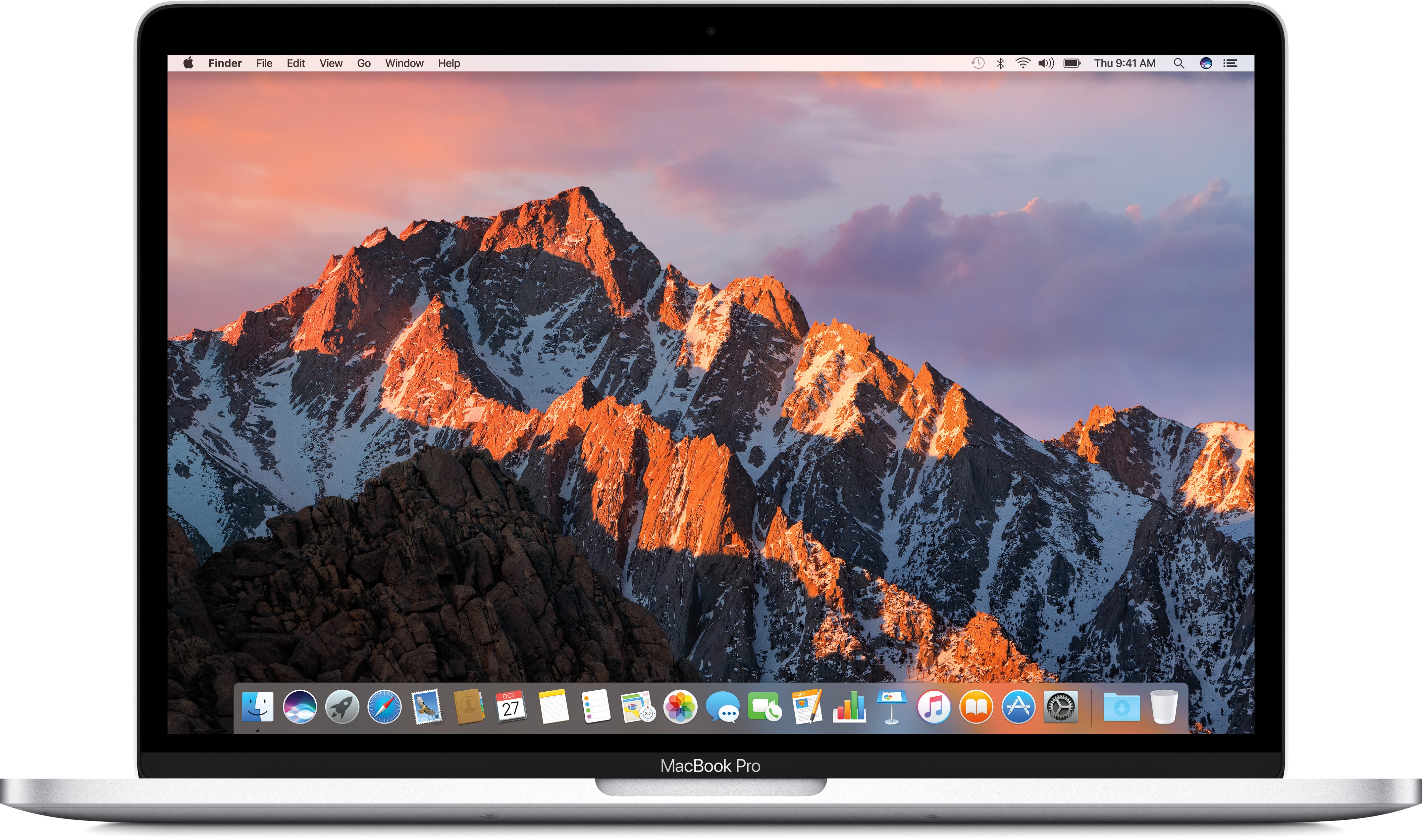
Пользователи Windows могут располагать окна как угодно, путем перетягивания их к краям экрана, но в macOS Sierra такой возможности из коробки почему то нет. А как тогда работать с окнами? Судя по скриншотам, большинство людей любуются лишь на док и на вполовину открытое единственное окно на рабочем столе.
Производительность macOS Sierra.
MacOS Sierra тормозит. Жутко тормозит. Даже изменение размеров окон происходит с некоторой задержкой и рывками. При том, чем больше элементов находится в окне, тем сильнее оно будет тормозить. Видимо операционная система при изменении размера окна пытается все это дело перерисовать на лету, но при этом не справляется. Очень странно, ведь с тем же отлично справляется OS X 10.9.5 и все версии Windows.
Читая отзывы пользователей о macOS Sierra я убеждаюсь, что я не одинок в этой проблеме.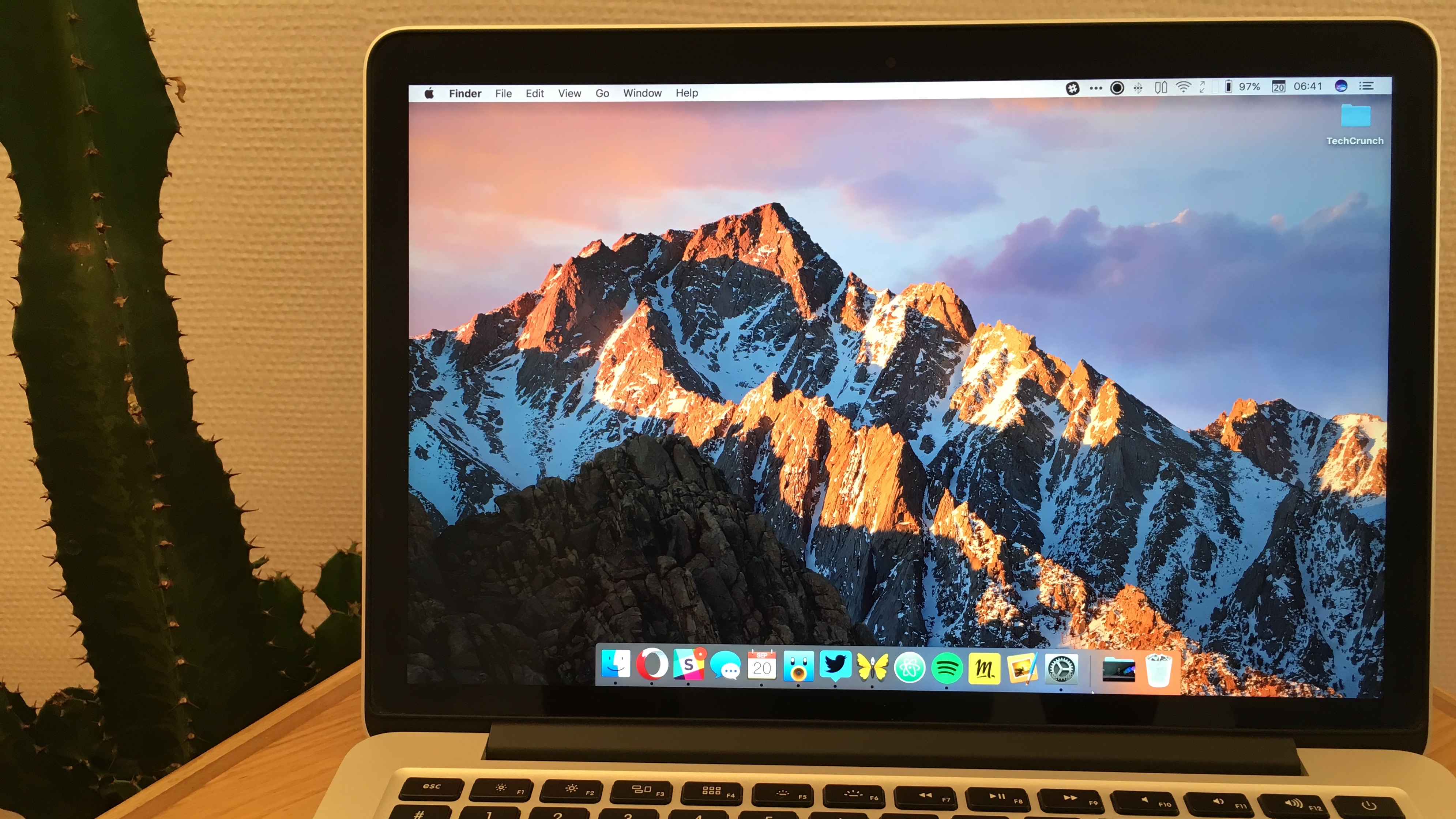 На многих профильных сайтах пользователи macOS заметили снижение производительности системы. Которое, по правде говоря, обычно немного выравнивается с последующими обновлениями системы. Каждый человек, оставляя отзыв о работе OS X наверное надеется, что что-то будет исправлено, но это вряд ли.
На многих профильных сайтах пользователи macOS заметили снижение производительности системы. Которое, по правде говоря, обычно немного выравнивается с последующими обновлениями системы. Каждый человек, оставляя отзыв о работе OS X наверное надеется, что что-то будет исправлено, но это вряд ли.
Кстати вы заметили, что я называю операционную систему OS X и macOS? Да, сейчас второй вариант является правильным, но люди привыкли к первому, зачем нужна была эта унификация с watchOS, iOS, tvOS, непонятно.
Сравнение производительности OS X 10.9 и OS X 10.11
OS X (macOS) Sierra не очень хорошо себя ведет и в ресурсоемких приложениях, вроде Adobe Photoshop. Там, где Windows показывает отличную производительность, OS X или зависает намертво или показывает FPS 3-5.
Если вы не верите, вы можете написать на Youtube OS X UI lags и убедиться в этом самостоятельно.
Apple из версии к версии говорит, что она улучшила производительность свой системы. Это неправда.
Сейчас Apple не может или не хочет делать систему по-настоящему производительной. Вместо очевидных изменений и нововведений, таких как улучшение быстродействия операционной системы, нормальное управление окнами, Apple добавляет SIRI и эмодзи, которыми никто не пользуется.
Да, они добавили Metal. Но где собственно улучшение производительности? OS X Mavericks как был самой быстрой OS X, так и остался ей.
Сейчас даже фанаты Apple не могут сказать, что же действительно крутого добавилось в macOS Sierra в сравнении с OS X El Capitan. Да, собственно ничего и не добавилось, хотя делать в операционной системе еще много чего.
Apple делает хорошее железо, но операционная система, как кто-то писал: «глючная и неудобная винда».
Конечно же, вы скажете, что macOS это система для дизайнеров и программистов. Но пакет Adobe есть и под Windows, а CorelDraw есть только под Windows.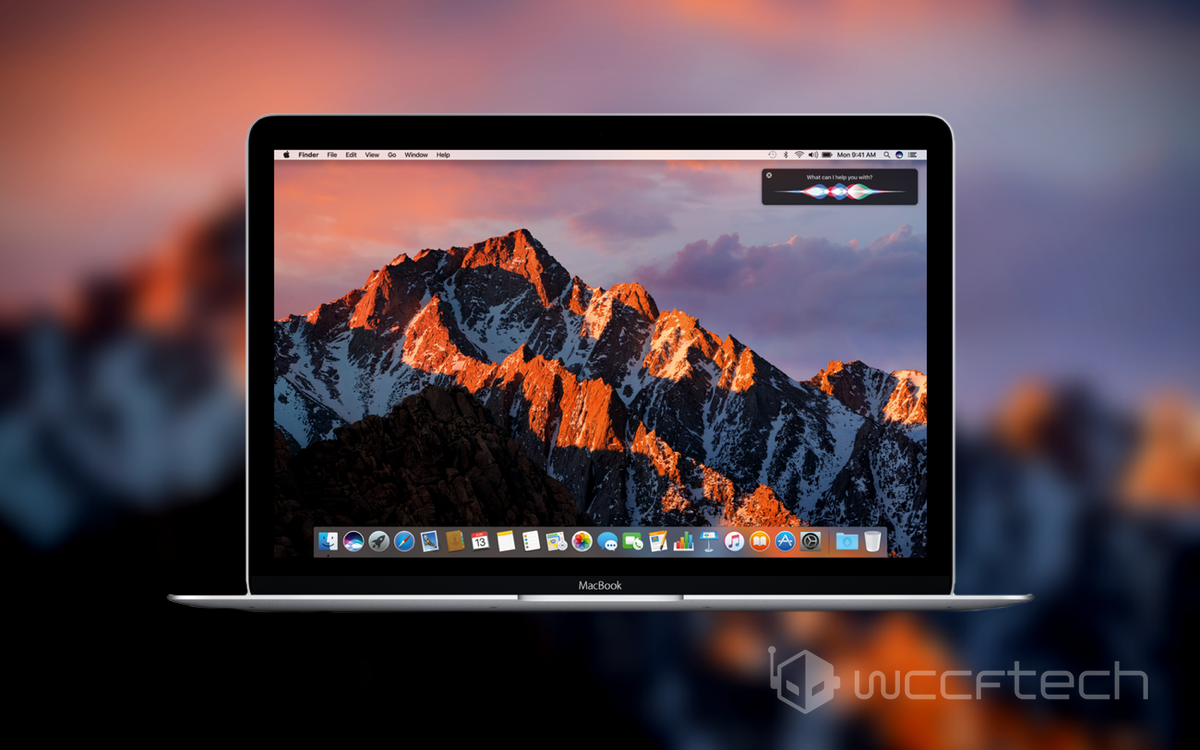 Autodesk 3ds Max существует также только под Windows. Получается, что на Windows можно сделать ничуть не хуже. Ведь практически тот же пакет программ есть под эту операционную систему.
Autodesk 3ds Max существует также только под Windows. Получается, что на Windows можно сделать ничуть не хуже. Ведь практически тот же пакет программ есть под эту операционную систему.
Тоже самое касается и веб-разработчиков. Все равно вы запускаете свои сайты или на VPS или в виртуалках, а операционная система для вас лишь инструмент для запуска IDE, такой как PHPStorm. Вы скажете, что OS X это UNIX и в нем есть нормальная консоль, но эту же косноль можно поставить в Windows.
Так почему люди выбирают macOS для дизайна и программирования? Да чтобы яблоко было и потому, что Microsoft не делала нормальные ноутбуки до этого времени. Надеюсь, что скоро ситуация исправится.
Да, вы скажете, что OS X работает стабильнее, чем Windows. НО! Это заявление уже в прошлом. Современные операционные системы семейства Windows ничуть не хоже, чем OS X. В частности, 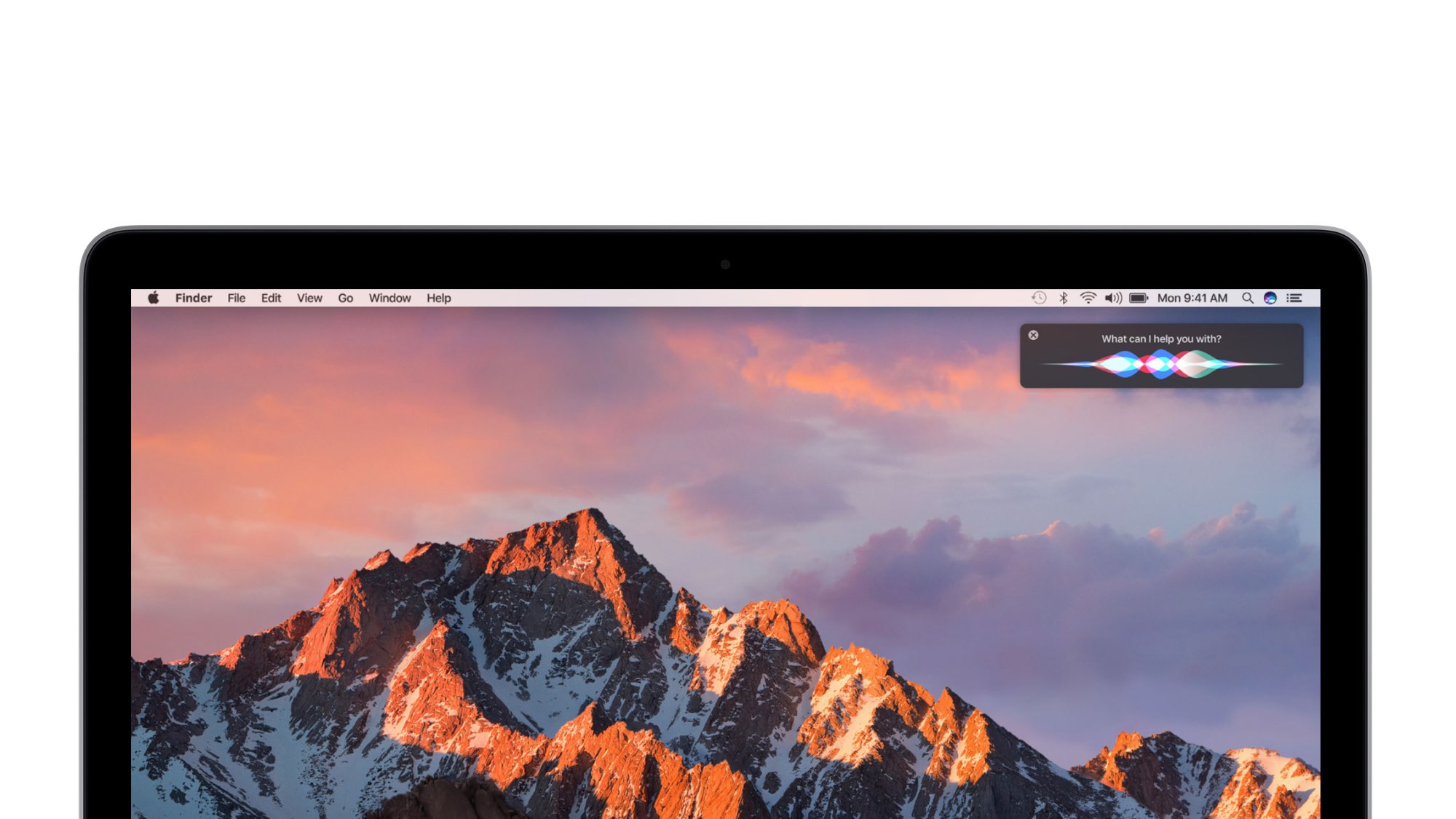
Судя по последним презентациям Microsoft и Apple, Microsoft пытается сделать качественный продукт и качественное железо, а Apple в это время кричит: восхитительно и великолепно на каждой своей презентации, при этом показывая Super Mario…
Мой отзыв о macOS Sierra думаю понятен. Если у вас сейчас стоит OS X El Capitan и он работает не очень хорошо, знайте — macOS Sierra будет работать еще хуже. И альтернатив сейчас нет.
Кстати, я уже писал два года назад на этом сайте свой отзыв о OS X и Windows. Можете почитать его по этой ссылке
Apple Macos High Sierra обзор и рейтинг — Отзывы
Даже лучше, чем обновления, которые вы можете увидеть в других частях High Sierra, есть улучшения в Safari, которые включают в себя вещи, которые вы не увидите, и звуки, которые вы не услышите. Новые средства контроля Safari над отслеживанием браузера означают, что вы с меньшей вероятностью увидите рекламу, призывающую вас купить продукт, который вы просматривали на другом сайте несколько дней назад, или призывающую вас купить то, что вы уже купили.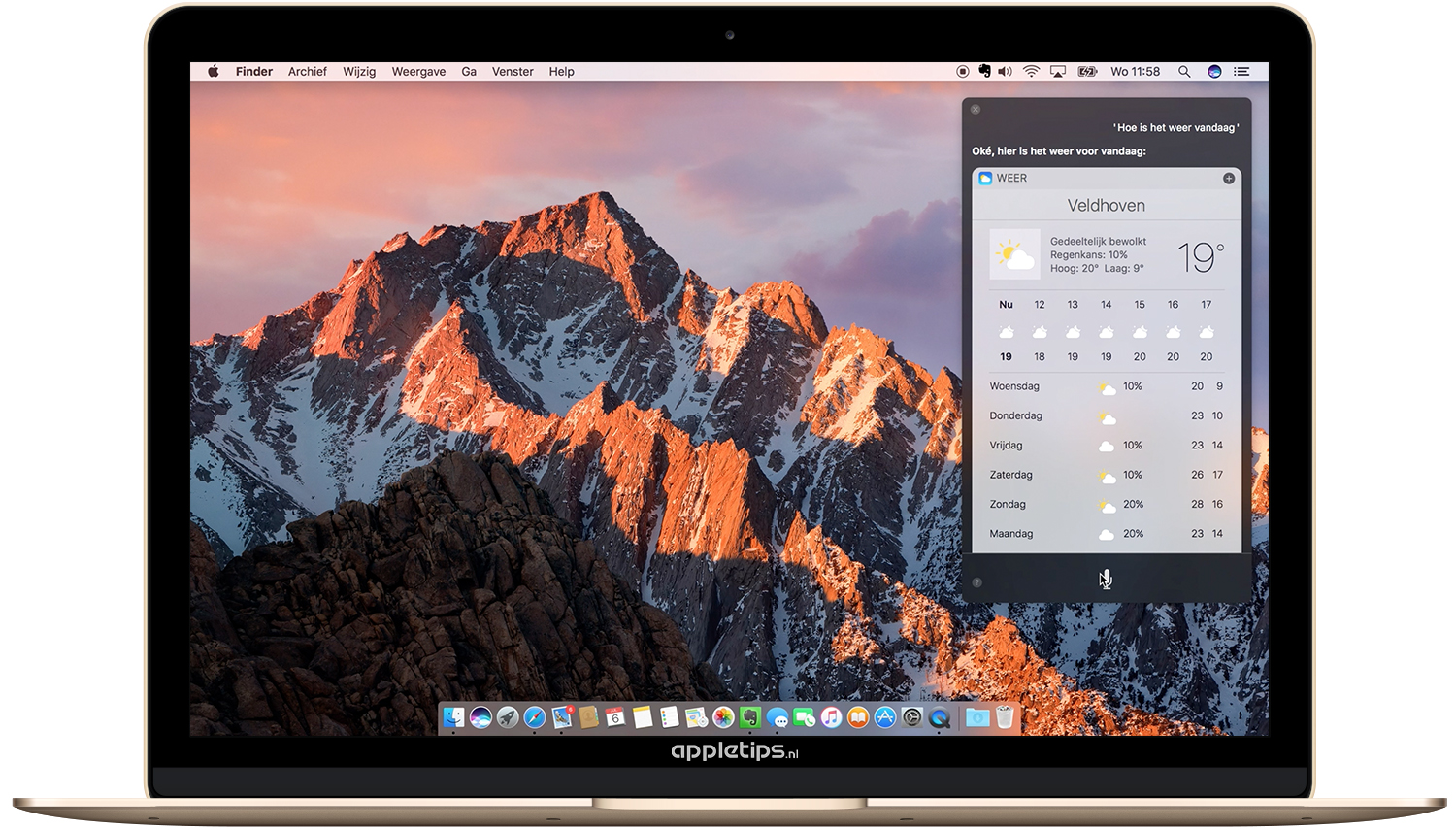
Safari мгновенно становится моим любимым браузером на любой платформе с отключением по умолчанию всего звука с любой веб-страницы, которую вы посещаете, поэтому, если вы слушаете тихую гитарную музыку в iTunes, резкий диктор не прервет ее, когда вы посетите новостной сайт. Раскрывающийся список на любой веб-странице или меню на панели настроек Safari позволяет отключить эти параметры везде или для определенных сайтов. Вы получаете аналогичный точный контроль над масштабированием страницы, режимом чтения и уведомлениями.
Apple поделилась некоторыми результатами испытаний, показав Safari как самый быстрый браузер. Safari под High Sierra, безусловно, чувствует себя очень быстро, и в некоторых быстрых и грязных тестах Sunspider тестирование заняло примерно половину времени по сравнению с Chrome и Firefox — замечательно. Что касается совместимости с HTML5, браузер Apple по-прежнему уступает Chrome, Edge и Firefox на сайте HTML5Test, но я не сталкивался с несовместимостью сайтов, поскольку многие из этих функций HTML5 еще не получили широкого применения.
Другие незаметные улучшения низкого уровня не будут очевидны в потребительском программном обеспечении до тех пор, пока разработчики не воспользуются новой технологией Metal 2, которая обеспечивает более быструю графику на современном оборудовании, или новой поддержкой виртуальной реальности, которая обеспечит такой же высокопроизводительный аппарат виртуальной реальности и программное обеспечение для Mac, которое теперь доступно для Windows.
Быстрее файловая система
Когда вы обновляете существующую систему до High Sierra и ваша система использует современное флэш-хранилище, ваша старая система HFS + автоматически преобразуется в APFS. Совершенно новая система обеспечивает очевидные улучшения в скорости и невидимые улучшения в надежности и технологии резервного копирования. Вы увидите преимущества APFS, как только сделаете копию большого файла.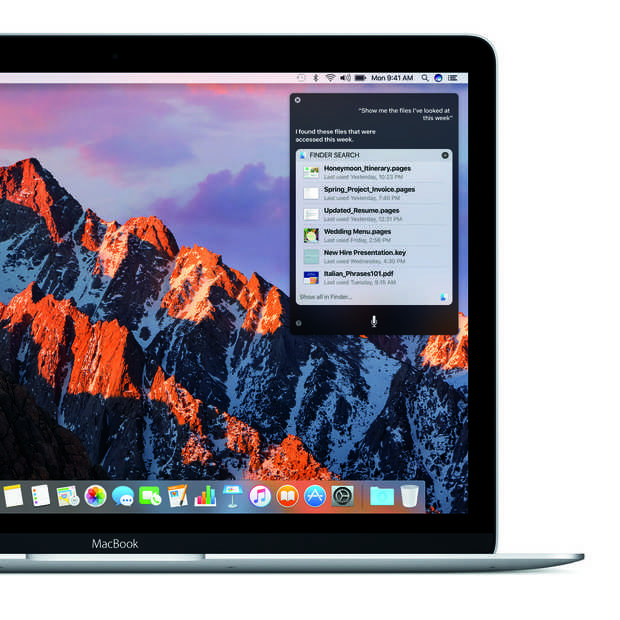
Изнутри APFS позволяет создавать копии снимков, которые долго использовались для создания резервных копий в Windows. Теперь они доступны для более быстрого и надежного резервного копирования с помощью Time Machine и стороннего программного обеспечения. APFS имеет встроенные технологии шифрования, а не дополнительное шифрование, используемое в более ранних системах. Я надеялся, что давно установленное Apple шифрование FileVault теперь будет шифровать диск быстрее, чем часы, обычно требуемые в более ранних версиях macOS, но FileVault по-прежнему применяется медленно. Но, как и прежде, он шифруется в фоновом режиме, поэтому вы можете продолжить работу, пока он сам себя установит. Заинтересованные в безопасности пользователи могут захотеть переформатировать свои диски как зашифрованные тома APFS и установить High Sierra на зашифрованный диск, но Apple заявляет, что эта процедура не дает преимущества в скорости по сравнению с возможностью установки FileVault в фоновом режиме на незашифрованный диск.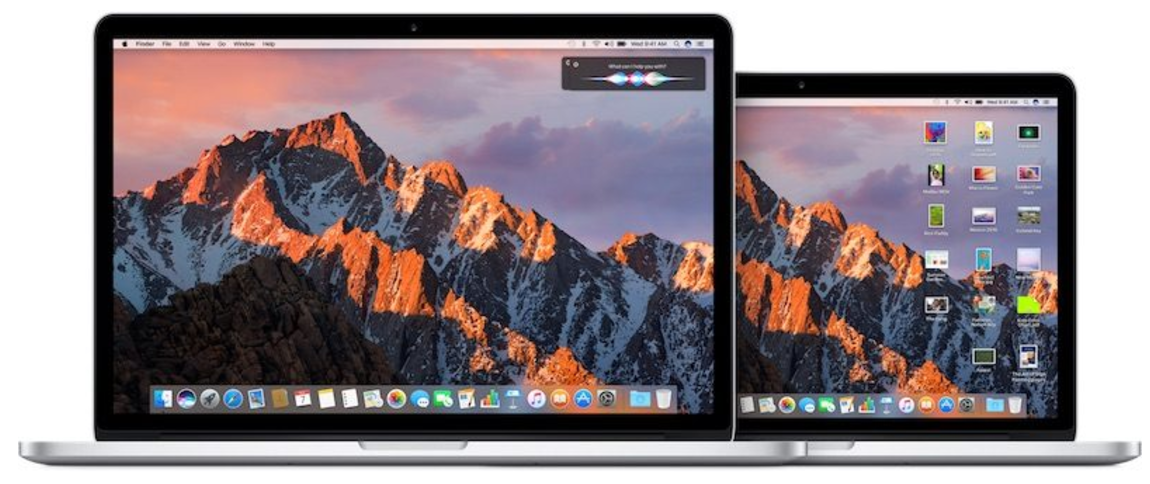
Одним из впечатляющих преимуществ APFS является возможность динамического изменения размера разделов. Это делает возможными сторонние усовершенствования, такие как новый Paragon CampTune от Paragon Software за $ 19, 95, который позволяет перераспределять пространство между разделами MacOS и Windows на основе BootCamp простым перемещением ползунка.
Кстати, если вы модернизируете более старую систему, в которой используется жесткий диск с вращающимся диском, High Sierra не будет преобразовывать вашу файловую систему из HFS + в APFS, поскольку APFS оптимизирована для флэш-памяти. Однако вы можете загрузить раздел восстановления и переформатировать диск с вращающимся диском в виде диска APFS (уничтожив все существующие данные в процессе), а затем установить High Sierra на переформатированный диск. Я сделал именно это со старым MacBook во время бета-тестирования. Однако я не увидел достаточного улучшения производительности, чтобы рекомендовать всем, у кого есть диск с вращающимся диском, сделать то же самое.
Пользователи Windows уже имеют высокопроизводительную файловую систему в Microsoft NTFS, и NTFS поддерживала теневые копии задолго до появления APFS. Но NTFS, несмотря на постоянные обновления с момента своего первого выпуска в 1993 году, не создавалась с нуля для современного флэш-хранилища, такого как APFS, и иногда болезненно медленные процедуры копирования файлов NTFS кажутся десятилетиями отстающими от поразительной скорости APFS.
Больше всего в фотографиях
Приложение Apple Photos имеет самый обширный набор видимых изменений в любой части новой версии операционной системы. На боковой панели отображаются все импортные данные, поэтому вам не нужно искать более старый. Новые и переработанные фильтры добавляют эффектно выглядящие черно-белые и драматические теплые или классные эффекты. Лучше всего то, что вы можете получить доступ к сторонним приложениям для редактирования фотографий, таким как Photoshop, непосредственно из меню любой фотографии, а изменения, внесенные в стороннее приложение, будут добавлены в виде съемного (или неразрушающего) слоя в приложение Photos, готово.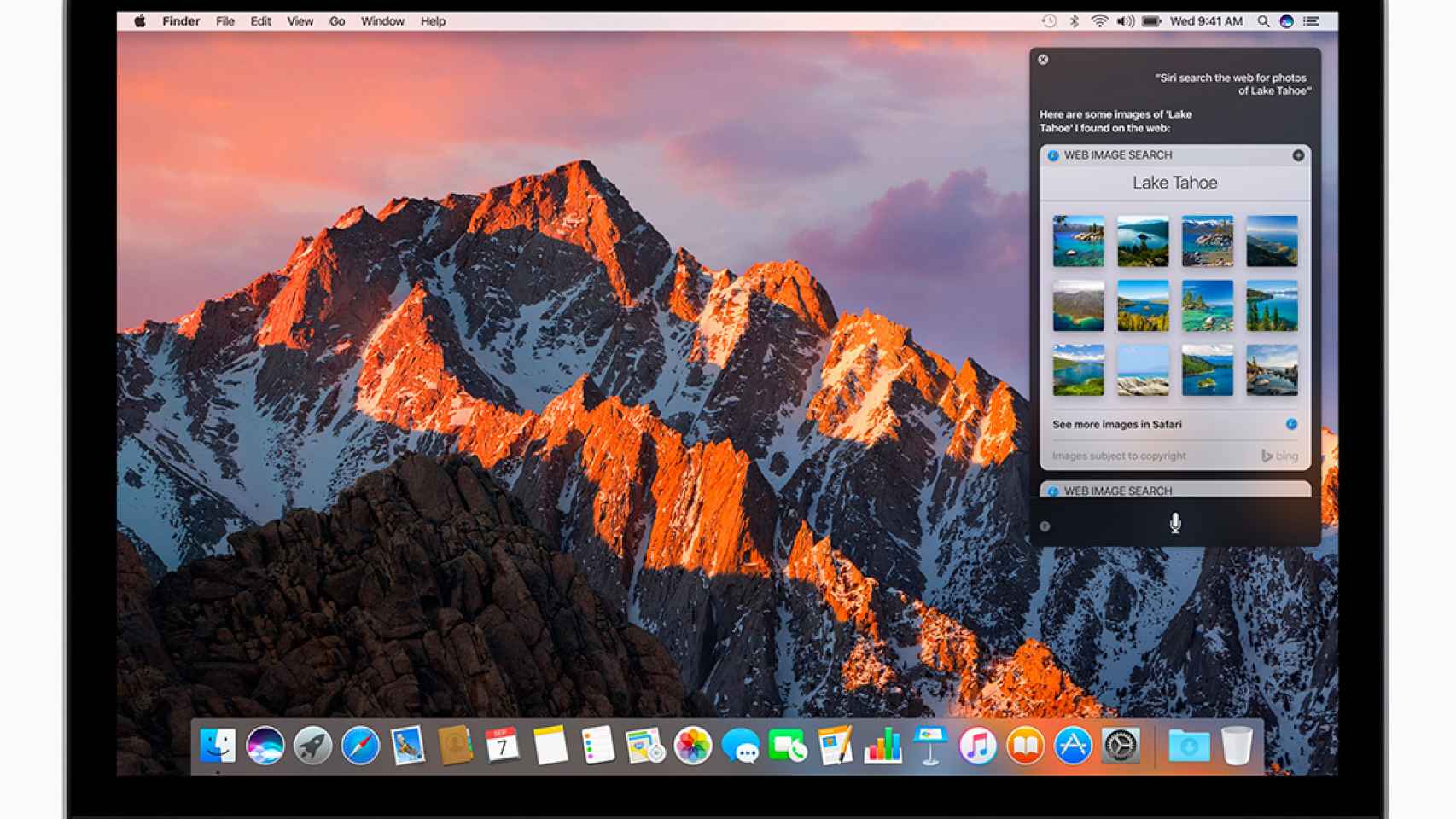 за любые дальнейшие изменения, которые вы можете внести в Фото.
за любые дальнейшие изменения, которые вы можете внести в Фото.
Фотографии также позволяют устанавливать сторонние расширения из сервисов фотопечати, таких как Shutterfly, так что вы можете заказать печатные книги или смонтированные изображения непосредственно из меню «Файл» в «Фото». Другие дополнительные функции предназначены для вашего внутреннего подростка — например, эффект зацикливания и подпрыгивания, который вы можете применить к живым фотографиям, которые вы делаете на iPhone. (Если у вас нет последнего iPhone, Live Photo — это, по сути, 3-секундное видео.) FaceTime теперь получает возможность делать живые фотографии с камеры Mac или iPhone человека, с которым вы разговариваете. Подробнее о Live Photos читайте в обзоре PCMag для iOS 11.
Приложение «Фотографии» для Windows является понятным, довольно мощным и привлекательным, но не включает в себя тегирование людей Apple и не интегрируется таким же образом со сторонними приложениями.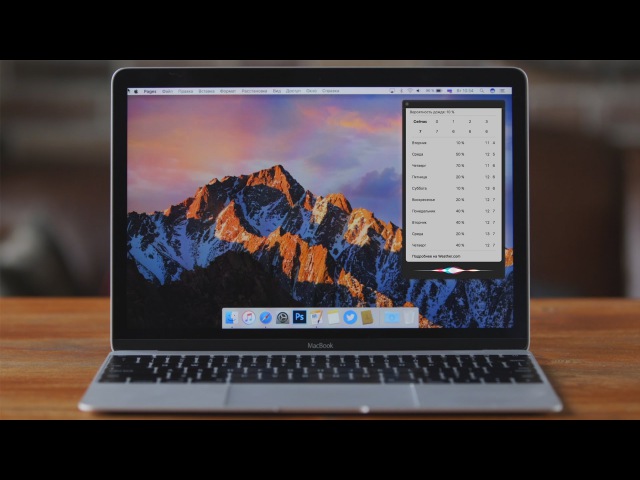 Приложение Windows по-прежнему дает вам больший контроль над автоматически создаваемыми онлайн-альбомами на основе событий и местоположений. Обе приложения «Фотографии» ОС имеют такую возможность, с названием «Воспоминания» от Apple, но автоальбомы Windows фактически позволяют добавлять и удалять включенные фотографии, а также добавлять подписи и заголовки. Windows Photos также просто позволяет просматривать файлы изображений, где бы они ни находились: на диске или в облаке, в то время как Apple Photos требует их импорта.
Приложение Windows по-прежнему дает вам больший контроль над автоматически создаваемыми онлайн-альбомами на основе событий и местоположений. Обе приложения «Фотографии» ОС имеют такую возможность, с названием «Воспоминания» от Apple, но автоальбомы Windows фактически позволяют добавлять и удалять включенные фотографии, а также добавлять подписи и заголовки. Windows Photos также просто позволяет просматривать файлы изображений, где бы они ни находились: на диске или в облаке, в то время как Apple Photos требует их импорта.
Конечно, те, кто действительно увлекается цифровой фотографией, выберут более мощные программы для редактирования фотографий, такие как Adobe Lightroom, Corel PaintShop Pro, DxO Optics Pro или ACDSee Pro. Некоторые из них доступны на обеих платформах. Тем не менее, подавляющее большинство пользователей должны иметь возможность делать большую часть того, что им нужно — бесплатно — в Фото.
Поиск лучше
Spotlight и Siri по-прежнему предоставляют немного разные результаты для одного и того же поиска, который Apple называет намеренным и основывается на различных способах доступа к ним, через текст для Spotlight и голос с Siri. Прожектор теперь следует за Кортаной в отображении подробной информации о статусе рейса. Siri получает более естественный голос и функцию персонального диджея, которая позволяет вам озвучивать запросы о типах музыки или исполнителей, если вы подписаны на Apple Music. Он не будет хорошо работать с вашей медиатекой, не принадлежащей Apple Music iTunes, или с такими конкурентами, как Spotify.
Прожектор теперь следует за Кортаной в отображении подробной информации о статусе рейса. Siri получает более естественный голос и функцию персонального диджея, которая позволяет вам озвучивать запросы о типах музыки или исполнителей, если вы подписаны на Apple Music. Он не будет хорошо работать с вашей медиатекой, не принадлежащей Apple Music iTunes, или с такими конкурентами, как Spotify.
Никто не выбирает ОС по качеству своего голосового помощника, и ни Windows Cortana, ни Apple Siri практически не идеальны. В чисто субъективном тестировании Кортана кажется немного более информативной. Например, если я спрашиваю Кортану, где находится ресторан, он сообщает мне расстояние, а также местоположение, а Сири показывает только карту. Я могу запустить Cortana, сказав «Привет, Кортана», но я не могу запустить Siri на Mac, сказав «Привет, Сири», как я могу с моим iPhone. Вы можете найти сложный обходной путь, который использует расширенные опции диктовки High Sierra для создания голосового ярлыка для Siri, но это больше проблем, чем оно того стоит.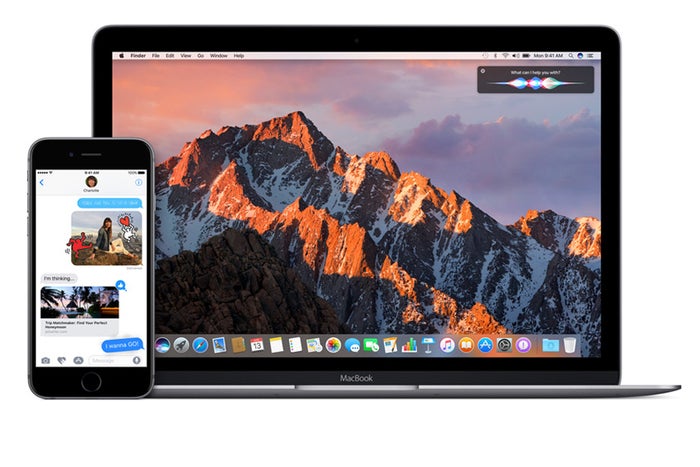 Кстати, если Siri не понимает вас, как в более ранних версиях macOS, вы можете найти опцию «Тип для Siri» в приложении «Системные настройки», которое позволяет вам вводить ваши вопросы.
Кстати, если Siri не понимает вас, как в более ранних версиях macOS, вы можете найти опцию «Тип для Siri» в приложении «Системные настройки», которое позволяет вам вводить ваши вопросы.
Если у вас есть MacBook Pro с сенсорной панелью (как тот, на котором я тестировал), панель управления в верхней части клавиатуры получает множество улучшений, в том числе возможность регулировки яркости на дополнительных дисплеях и включение или отключение функции ночной смены. это меняет цветовой тон, чтобы уменьшить синий свет, который нарушает ваши циркадные ритмы.
Говоря о сенсорных интерфейсах, macOS продолжает полностью отделять сенсорный экран iOS от интерфейса на основе клавиатуры macOS, даже работая над тем, чтобы они выглядели более похожими и добавляя аналогичные функции, включая функции, позволяющие отвечать на телефонные звонки на вашем Mac., Некоторые из моих коллег из PCMag.com не согласны с этим, но я думаю, что Apple понимает это правильно, и то, что усилия Microsoft по обеспечению работы Windows 10 в качестве ОС с сенсорным и клавиатурным интерфейсом привели к тому, что Microsoft выпустила слишком мало приложений, которые должны были оставаться полнофункциональными. приложения в старом стиле и сенсорный интерфейс, который может быть неудобным. Решение Apple для отдельных ОС позволяет избежать этих проблем, хотя это также означает, что Apple также приходится заново изобретать производительность в стиле ноутбука в iOS 11 для своих iPad Pro.
приложения в старом стиле и сенсорный интерфейс, который может быть неудобным. Решение Apple для отдельных ОС позволяет избежать этих проблем, хотя это также означает, что Apple также приходится заново изобретать производительность в стиле ноутбука в iOS 11 для своих iPad Pro.
Вы должны обновить?
Apple специализируется на плавных обновлениях ОС, и High Sierra, несмотря на свою совершенно новую файловую систему, является одной из самых плавных, но это может быть не для всех. Если у вас Mac с диском Fusion (который разделяет данные между небольшим твердотельным диском и большим диском с вращающимся диском) и вы установили общедоступную бета-версию, которую Apple сделала доступной летом, бета-версия, вероятно, обновила ваш диск до новая файловая система. Но релизная версия не будет поддерживать диски Fusion, пока Apple не выпустит обновление в неустановленное время в будущем. В то же время вам придется восстановить исходный формат HFS + на вашем диске, и эта процедура требует нескольких шагов и полного резервного копирования Time Machine.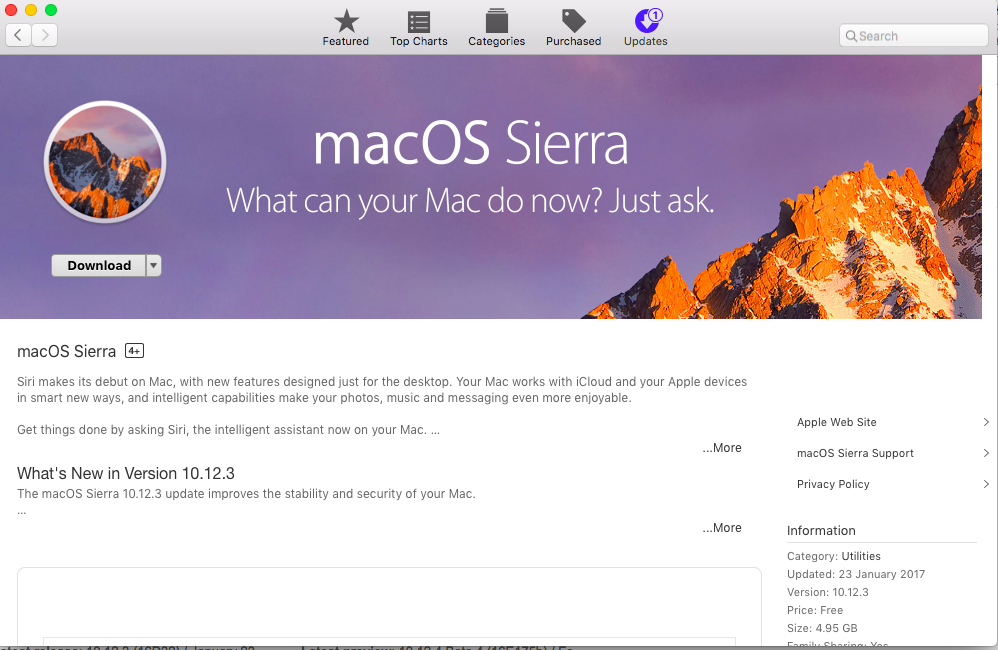 (Резервные копии, сделанные сторонним программным обеспечением, таким как Carbon Copy Cloner, также должны работать, но Apple поддерживает только собственное программное обеспечение для резервного копирования.) Подробные инструкции можно найти на странице Apple APFS Fusion.
(Резервные копии, сделанные сторонним программным обеспечением, таким как Carbon Copy Cloner, также должны работать, но Apple поддерживает только собственное программное обеспечение для резервного копирования.) Подробные инструкции можно найти на странице Apple APFS Fusion.
Если вы используете MacBook Pro с сенсорной панелью (узкий горизонтальный экран, заменяющий функциональные клавиши), и вам не нравится отвлекаться от постоянно меняющихся значков сенсорной панели, вам следует немедленно перейти на High Sierra. Наконец, добавлена возможность отображения на сенсорной панели традиционных функциональных клавиш по умолчанию. Если вам нужны отвлекающие функции сенсорной панели, просто нажмите Fn, чтобы отобразить их. Недостатка этой опции в Sierra было достаточно, чтобы я не купил высококлассный MacBook Pro, потому что анимированная сенсорная панель не позволяла сосредоточиться на работе.
В прошлом году, когда была выпущена Sierra, мне пришлось обновить некоторые приложения Applescript, которые я написал как обертки для программного обеспечения эмуляции, но версии, которые я обновил для Sierra, отлично работали из коробки в High Sierra. Я использую превосходное приложение Wineskin Winery для создания оболочек для некоторых старых приложений Windows, на которые я полагаюсь, и некоторые из них не работали в High Sierra, но я смог создать новые работающие оболочки. Другие приложения на основе Wineskin работали отлично, и, похоже, нет простого способа предсказать, какие из них будут работать, а какие — нет.
Я использую превосходное приложение Wineskin Winery для создания оболочек для некоторых старых приложений Windows, на которые я полагаюсь, и некоторые из них не работали в High Sierra, но я смог создать новые работающие оболочки. Другие приложения на основе Wineskin работали отлично, и, похоже, нет простого способа предсказать, какие из них будут работать, а какие — нет.
Я заметил один недостаток: мое любимое приложение безопасных заметок, приложение CiphSafe с открытым исходным кодом, которое не обновлялось годами, иногда — не всегда — зависало при выходе. Apple объяснила, что это произошло потому, что приложение использует устаревшие функции Secure Socket Layers (SSL), которые могут поставить под угрозу безопасность, и что пришло время найти что-то более новое. Я не могу спорить с этим. Моя любимая утилита обслуживания, бесплатная Onyx, не будет обновляться до High Sierra некоторое время, но это стандартная процедура для любой новой версии macOS.
Очень немногие разработчики и другие пользователи, которые иногда загружаются на более старую версию macOS, могут захотеть запустить High Sierra на диске HFS + вместо обновления файловой системы до AFPS.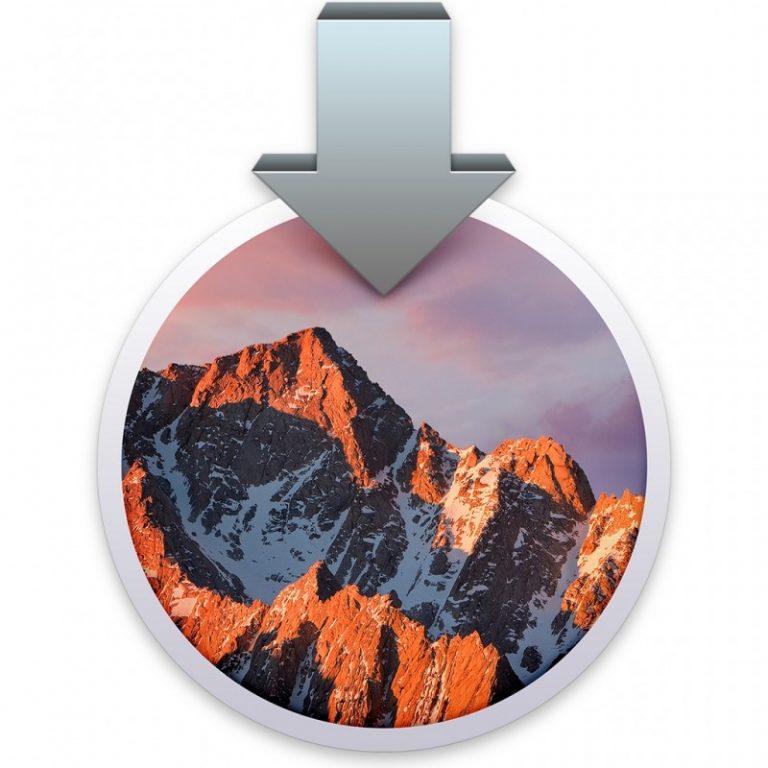 Когда я загрузил свою машину в формате APFS на внешний диск под управлением OS X El Capitan — версии до Sierra — мой диск APFS и все его содержимое были полностью невидимы для системы El Capitan. Однако, когда я загрузился на внешний диск с Sierra, новый диск APFS был полностью виден. Короче говоря, вы можете читать диск APFS из системы, в которой работает Sierra, но не из систем, работающих под управлением более ранних версий OS X.
Когда я загрузил свою машину в формате APFS на внешний диск под управлением OS X El Capitan — версии до Sierra — мой диск APFS и все его содержимое были полностью невидимы для системы El Capitan. Однако, когда я загрузился на внешний диск с Sierra, новый диск APFS был полностью виден. Короче говоря, вы можете читать диск APFS из системы, в которой работает Sierra, но не из систем, работающих под управлением более ранних версий OS X.
Небольшое недовольство macOS, и это та же самая жалоба, которую я высказал в отношении последних нескольких версий: встроенные значки папок выглядят ослепительно ярко, и вы не можете изменить их, изменив тему отображения с темы по умолчанию на дополнительную темнее их. Возможно, Apple исправит это в следующий раз, но мои надежды не оправдаются. В Windows, напротив, вы можете изменить значок папки на любое изображение значка, которое вам нравится.
Это незначительная гнида, однако. Для меня macOS выглядит и чувствует себя более согласованно, чем Windows 10. Смесь приложений старого стиля Windows и новых приложений Магазина Windows (теперь называемых приложениями универсальной платформы Windows, так как они могут работать на Xbox и другом оборудовании на основе Windows) может сбить с толку некоторых пользователей. То же самое можно сказать и о двух отдельных инструментах настройки: панели управления и приложении «Настройки». Но некоторые классы пользователей — особенно геймеры ПК и корпорации, которым необходимо управлять набором рабочих ПК — все еще лучше обслуживаются Windows 10.
Смесь приложений старого стиля Windows и новых приложений Магазина Windows (теперь называемых приложениями универсальной платформы Windows, так как они могут работать на Xbox и другом оборудовании на основе Windows) может сбить с толку некоторых пользователей. То же самое можно сказать и о двух отдельных инструментах настройки: панели управления и приложении «Настройки». Но некоторые классы пользователей — особенно геймеры ПК и корпорации, которым необходимо управлять набором рабочих ПК — все еще лучше обслуживаются Windows 10.
Осторожные пользователи обычно ждут до первого выпуска новой ОС перед обновлением, и я не буду спорить с осторожностью. Но я использую High Sierra на своей повседневной рабочей машине, и я в восторге от этого. В течение дня я использую как Windows, так и macOS, и я восхищаюсь скоростью и техническим мастерством обоих. Оба являются выбором редакции, и обе являются зрелыми, отточенными операционными системами. Но, по крайней мере, для меня macOS остается более приятным в использовании, более понятным, более управляемым.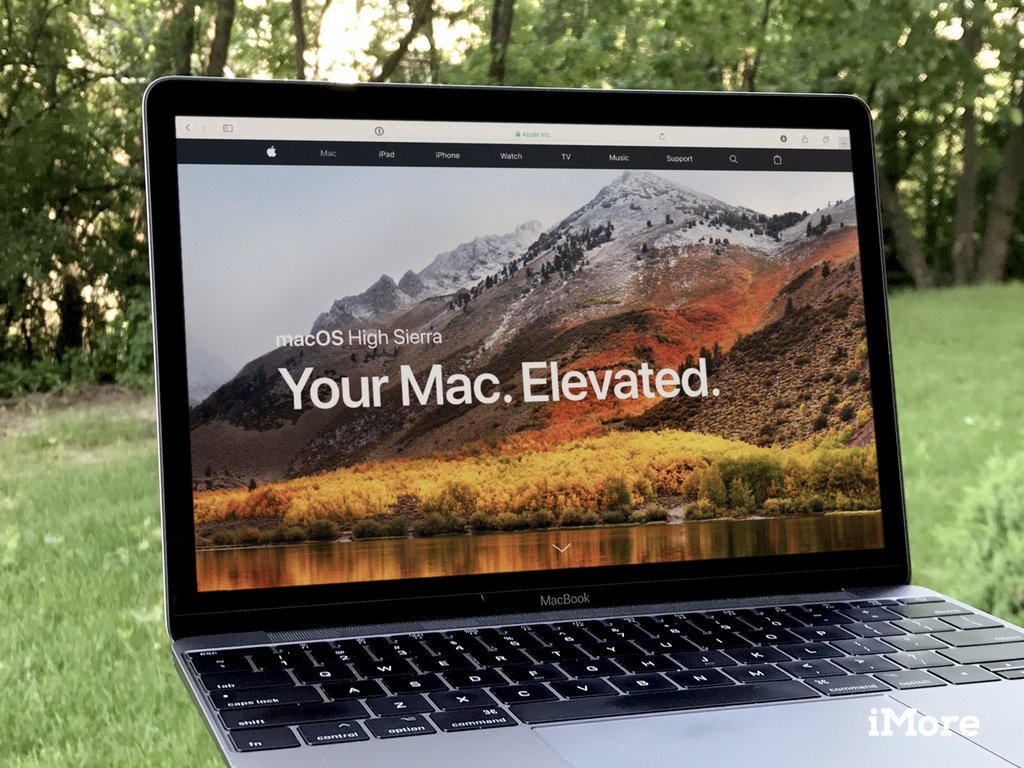
macOS High Sierra — обзоры, отзывы, дата выхода, что нового
- AppleInsider.ru
- Темы
Последнее обновление — 29 января 2019
Новая версия MacOS анонсированная на WWDC 2017, с улучшенным энергопотреблением и оптимизированным Safari. High Sierra является преемницей предыдущей версией macOS Sierra и имеет несколько заметных улучшений, таких как новая файловая система APFS и поддержка различных современных технологий, таких как виртуальная реальность и машинное обучение. Релиз финальной сборки операционной системы ожидается осенью 2017 года.
Популярные статьи рубрики macOS High Sierra
Самое обсуждаемое по теме macOS High Sierra
Максим Костенков
Владельцы новых MacBook Pro сталкиваются не только с проблемами с клавиатурой и дисплеем, но также и с программными ошибками. Как сообщают пользователи, проблема возникла после обновления до macOS Mojave. По их словам графика компьютера стала работать крайне нестабильно — порой приводя к неожиданным зависаниям и прочим неполадкам в работе ОС.
Как сообщают пользователи, проблема возникла после обновления до macOS Mojave. По их словам графика компьютера стала работать крайне нестабильно — порой приводя к неожиданным зависаниям и прочим неполадкам в работе ОС.
Компания Google выпустила масштабное обновление своего браузера Google Chrome, добавив несколько полезных нововведений для пользователей всех настольных операционных систем. Разумеется, в перечень поддерживаемых платформ входит и macOS. Последняя версия обозревателя под юбилейным номером 70 получила долгожданную многими опцию — поддержку режима «Картинка в картинке». Чтобы воспользоваться этой функцией, пользователям потребуется обновить версию браузера через настройки, или же скачать актуальную сборку на официальном сайте Google.
Читать далее … Максим Костенков01.09.2018,
Большинство Bluetooth-аксессуаров подключаемых к компьютеру Mac не оснащены световым индикатором на корпусе, из-за чего бывает затруднительно узнать текущий заряд аккумулятора. Такая же проблема есть и у официальных аксессуаров Apple — таких как Magic Keyboard или Magic Trackpad. Впрочем, посмотреть текущий процент батареи можно в самой операционной системе. Давайте узнаем, как это сделать.
Такая же проблема есть и у официальных аксессуаров Apple — таких как Magic Keyboard или Magic Trackpad. Впрочем, посмотреть текущий процент батареи можно в самой операционной системе. Давайте узнаем, как это сделать.
Третья ревизия macOS 10.13.6, призванная устранить проявление звуковых артефактов и эффект «паники ядра» новых MacBook Pro, вызывающий самопроизвольные перезагрузки, помогает далеко не всем пользователям. Об этом MacRumors узнал от владельцев затронутых моделей лэптопов.
Читать далее … Максим Костенков
Несмотря на то, что компьютеры Mac в большинстве случаев радуют своей стабильной работой, время от времени даже на macOS могут встречаться различного рода сбои и ошибки. Чаще всего это случается во вине программ от сторонних разработчиков. Эпизодически, проблемы могут наблюдаться даже в штатных приложениях операционной системы.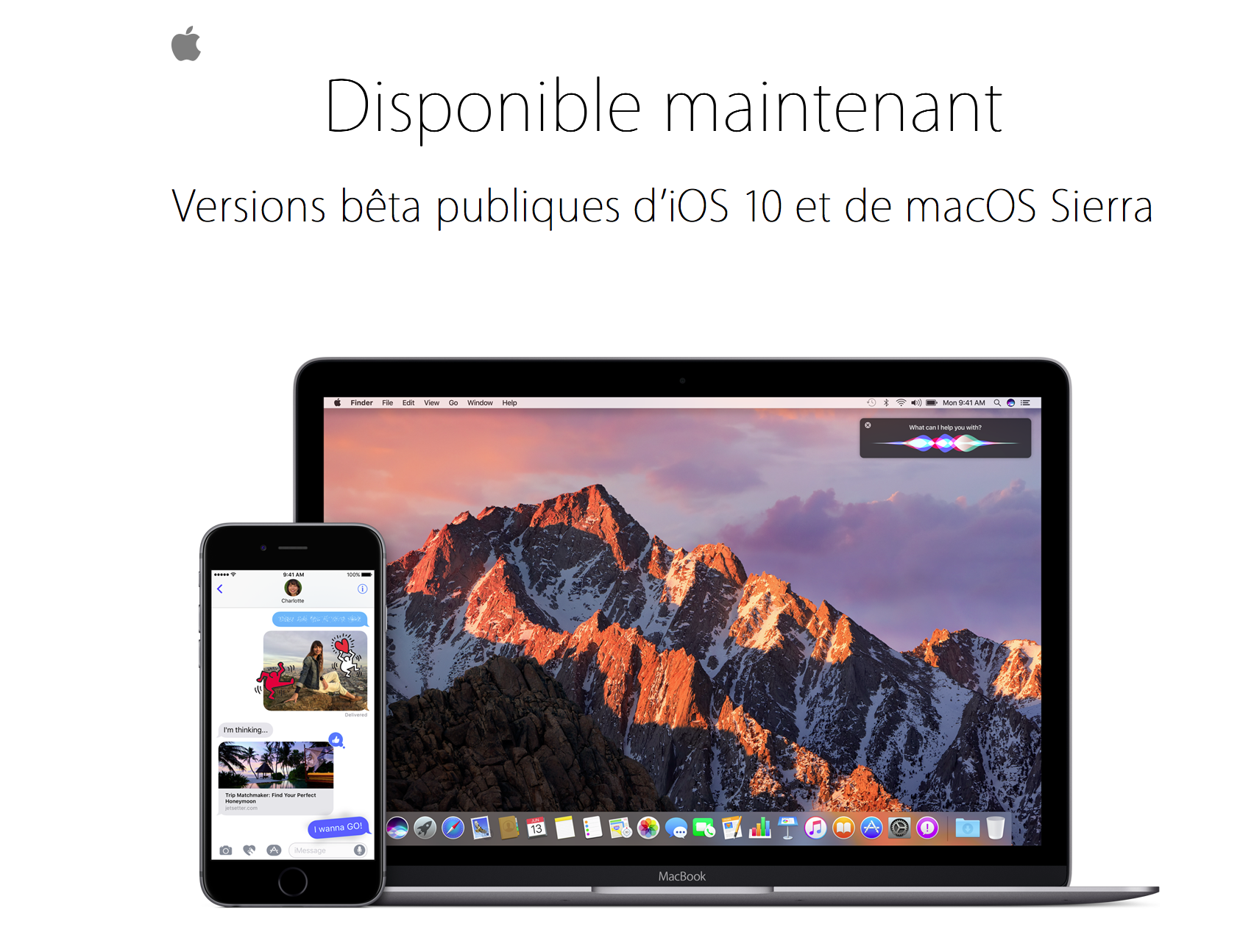 Из этого возникает очевидный вопрос — что делать, если программа не отвечает, или работает не так как задумано? Решение простое — принудительно завершить приложение.
Из этого возникает очевидный вопрос — что делать, если программа не отвечает, или работает не так как задумано? Решение простое — принудительно завершить приложение.
Если в качестве основного браузера на своем компьютере Mac вы используете Safari, то наверняка знаете о его полезной возможности хранить и подставлять пароли – тем самым значительно облегчая прохождение авторизации на сайтах. Более того, браузер позволяет просмотреть все сохраненные пароли и даже их отредактировать, если такая необходимость вдруг появилась. Давайте же узнаем, как это сделать.
Читать далее … Максим Костенков
Если необходимо привести свой компьютер Mac в порядок, удалив ненужные учетные записи, то сделать это совсем не сложно. Сегодня мы расскажем, какие шаги для этого надо предпринять.
Читать далее .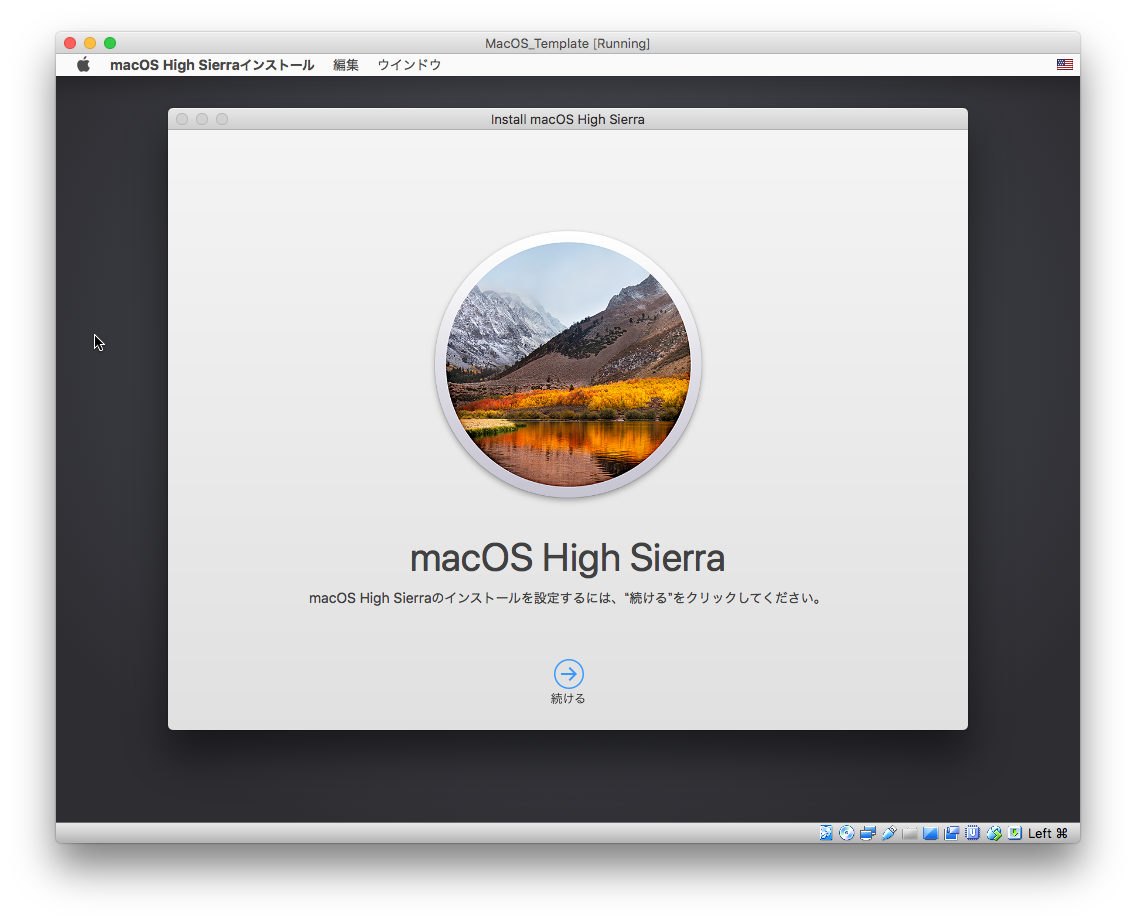 .. Максим Костенков
.. Максим Костенков
Каждый пользователь хоть раз сталкивался с веб-сайтами, при переходе на которые начинает автоматически воспроизводиться видео контент. Иногда это может быть удобно, но в большинстве случаев автовоспроизведение только мешает и отвлекает. Сегодня мы расскажем, как решить эту проблему раз и навсегда.
Читать далее … Максим Костенков30.07.2018,
Время от времени необходимо освежать восприятие своего компьютера Mac. Это можно сделать, например, с помощью живых обоев. Хотя в macOS нет встроенных средств, позволяющих установить анимированную заставку в качестве картинки рабочего стола, сегодня мы расскажем, как это сделать.
Читать далее … Иван Кузнецов
Разработчики компании Apple исправили криптографическую ошибку, которая возникает в протоколе Bluetooth и позволяет злоумышленникам перехватывать трафик, вторгаясь в соединение между сопряженными устройствами.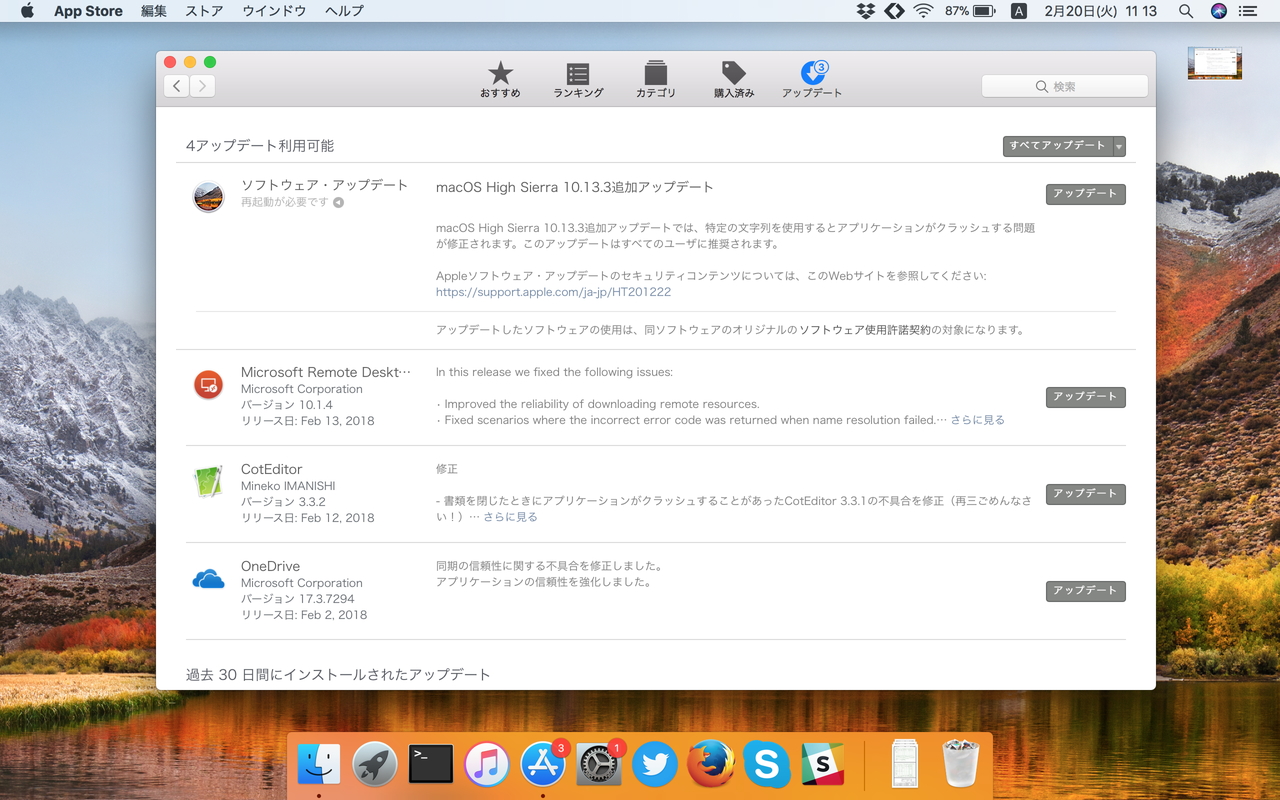 Ранее об опасности эксплуатации уязвимости предупредили сотрудники компании Intel и консорциума Bluetooth SIG.
Ранее об опасности эксплуатации уязвимости предупредили сотрудники компании Intel и консорциума Bluetooth SIG.
Впечатления от macOS High Sierra. Можно обновляться
Да-да, ещё остались люди, которые не устанавливали ни одной беты High Sierra.
Я вступил в Лигу маководов относительно недавно — весной 2016 года. Поэтому единственный крупный апдейт на моей памяти — переезд с El Capitan на Sierra. Прошлое обновление запомнилось внедрением Siri, универсального буфера обмена, Apple Pay и небольшим редизайном приложений. В текущей обнове покусились на самое святое — на Safari.
Но похоже, у Apple все получилось.
Вот какие изменения подметил мой неопытный взгляд.
1. Очень долгий процесс установки
При заявленных 38 минутах, установка длилась почти два часа. Видимо, на этот раз, переход к новой файловой системе — более ресурсозатратный процесс. Либо мой Air просто не тянет. Но это скорее придирки, чем реальное неудобство, потерпеть придётся один раз.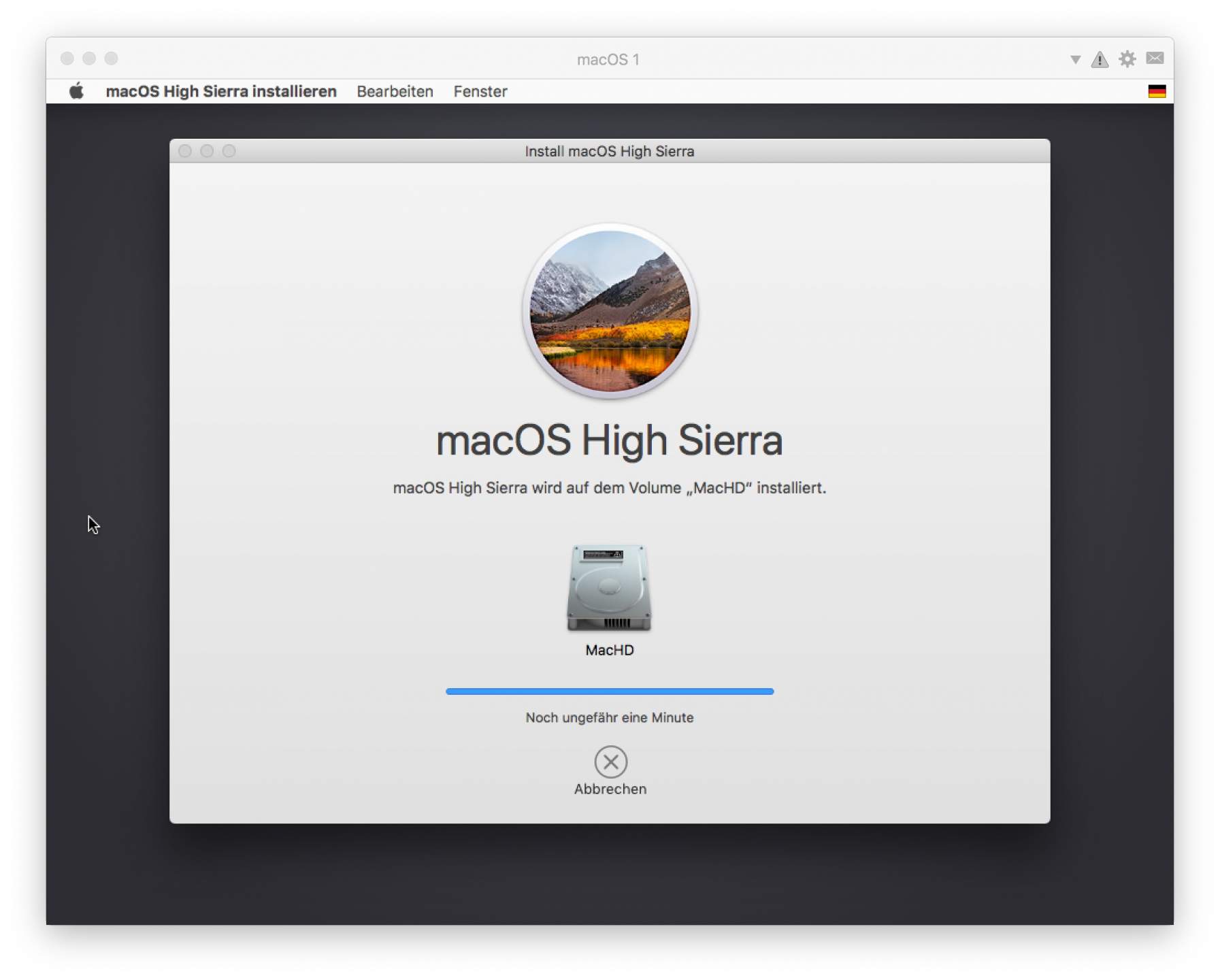
2. Macbook стал дольше включаться
Специально выключал его несколько раз подряд, по ощущениям, загрузка стала дольше. Жаль не додумался замерить скорость включения на старой системе. С другой стороны, за полтора года я целенаправленно выключал Macbook раз пять. Два из них — пока готовил статью.
3. Освободилось дополнительное место
После установки High Sierra был приятно удивлён дополнительными свободным гигабайтам, которые в моём 128 Гб Air — на вес золота.
За этот подарок ответственна новая файловая система и оптимизированные алгоритмы компрессии. Кстати, благодаря им же скорость копирования файлов взлетела вверх.
4. Прокачали Фоторедактор
Всё ближе к Photoshop, всё дальше от обычных пользователей. Но вот мне — в самый раз. В iCloud хранятся тонны семейных фото, которые теперь можно быстро отредактировать.
Скоро в Mac App Store должны появиться расширения для Фоторедактора, так что самый кайф ещё впереди.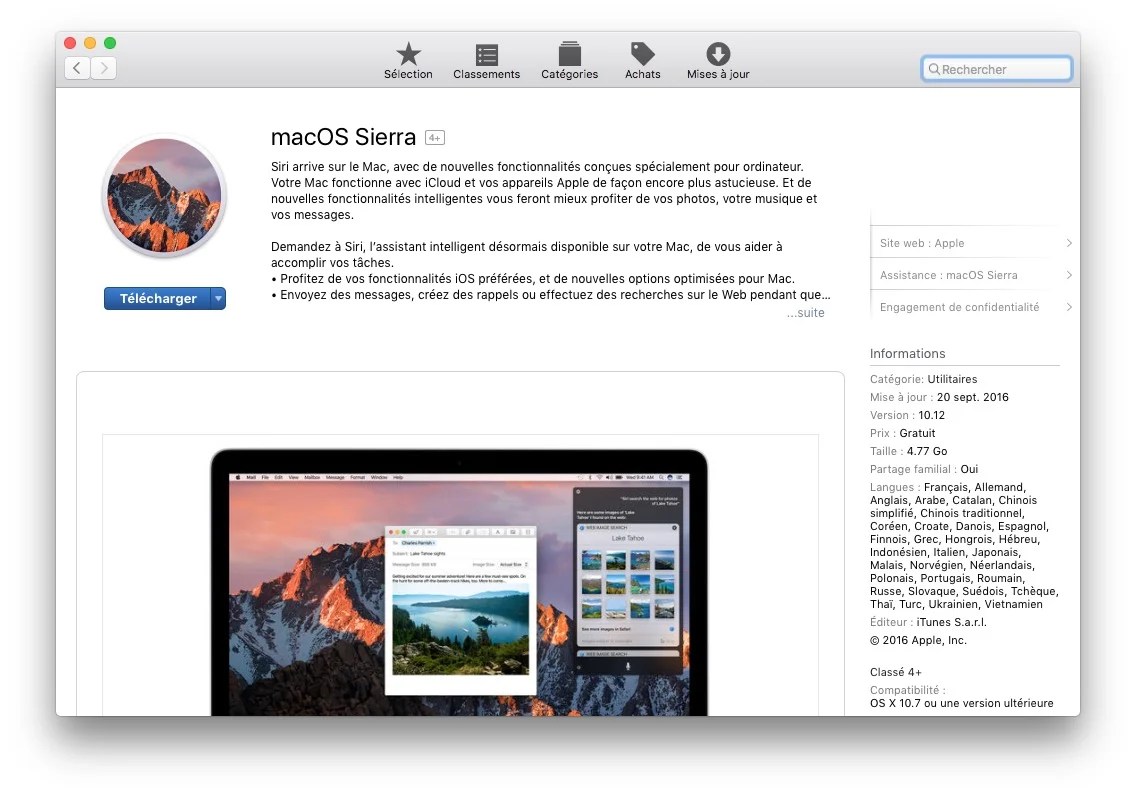
5. Новые Заметки
За несколько лет в университете через Заметки в iPad были напечатаны сотни конспектов. Поэтому изменения в этом стандартном приложении я воспринимаю с особым трепетом и ностальгией.
Обкатанные на iOS 11 нововведения наконец то добрались до настольной операционной системы. В Заметках из High Sierra уже можно создавать небольшие таблицы. Младший текстовый редактор очень старается стать похожим на Pages. Вышло неплохо, если нужно набрать текст, то стандартных заметок вполне достаточно в большинстве случаев.
6. Safari снова в строю
Наконец то за родной браузер macOS не стыдно. Правда, и тут есть место для уловки маркетологов. Я не заметил той самой 80% разницы между работой Safari и Chrome, но по сравнению со своей старой версией, яблочный браузер просто взлетел. Хотя тут нужны скрупулёзные замеры скоростей.
На деле, Safari просто немного думает — и открывает практически полностью загруженную страницу. Тяжелые картинки подгружаются в течение пары секунд.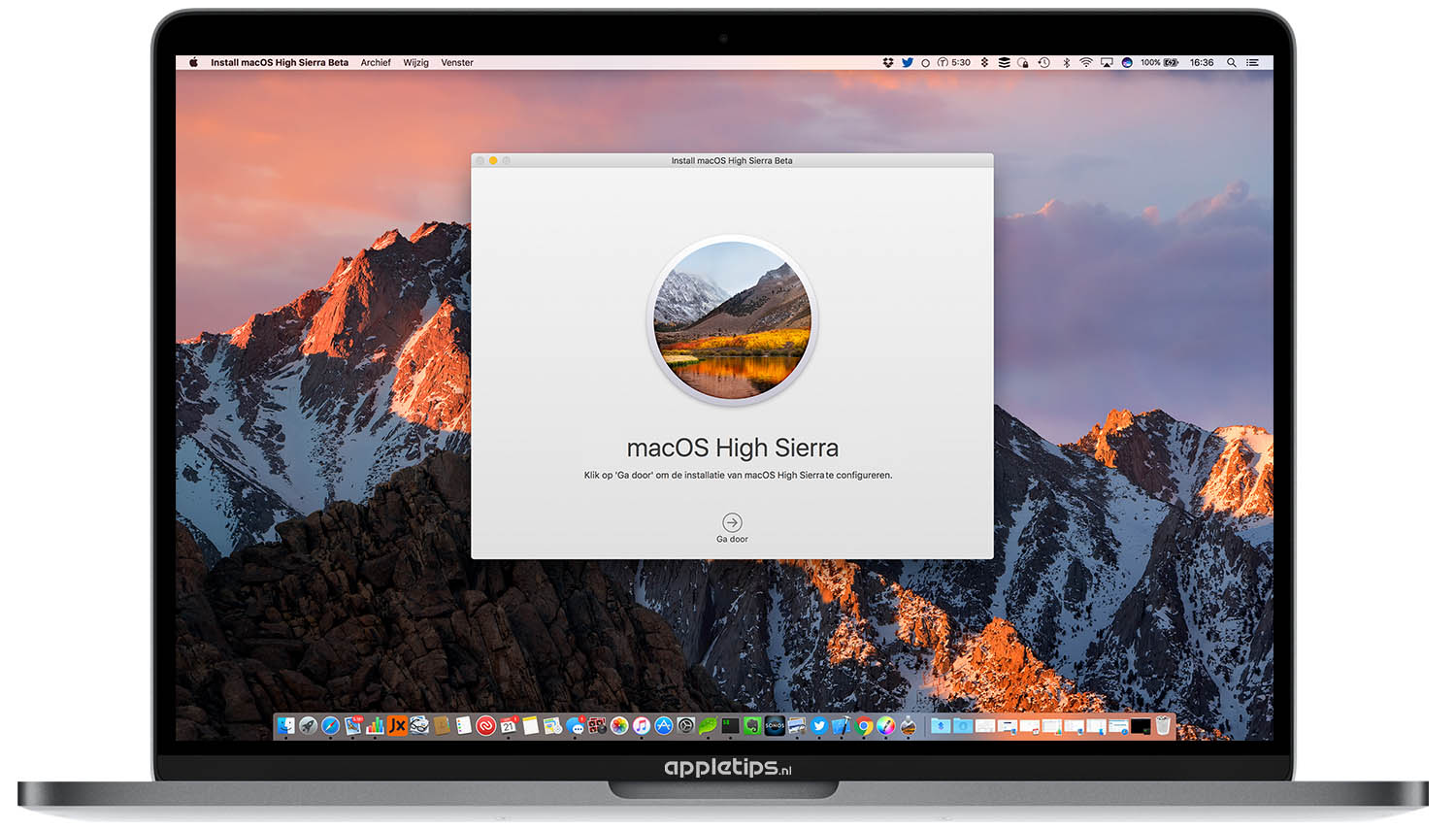
Кстати, больше никакой таргетированной рекламы, Apple дала нам две кнопочки, которые запутают любой агрегатор: «Мешать перекрестному отслеживанию» и «Запретить веб-сайтам отслеживать меня». +100 к анонимности.
Надоедливую видеорекламу Safari тоже умеет рубить на корню, достаточно запретить автоматическое воспроизведение видео.
Пора снова делать Safari браузером по умолчанию.
Обновляться или нет?
Затянутый процесс установки не смог подпортить впечатления от новой macOS. Я не встретил проблем с железом (а может они появляются на седьмой день?), никаких keychainStealer устанавливать не собираюсь, поэтому пока боятся нечего.
Ничего не могу сказать про Metal 2, возможности VR или новый стандарт сжатия видео HEVC — я просто этим не пользуюсь. Дождемся обзоров от специалистов.
В целом впечатления от High Sierra сугубо положительные. Я был в восторге от macOS после перехода с Windows, и с выходом обновления моё мнение не изменилось. Самая совершенная операционная система в мире стала немногим лучше.
Напомню, можно бесплатно обновиться на macOS High Sierra через Mac App Store. Апдейт актуален для владельцев следующих устройств:
- MacBook (конца 2009 года и новее)
- iMac (конца 2009 года и новее)
- MacBook Air (2010 года и новее)
- MacBook Pro (2010 года и новее)
- Mac Mini (2010 года и новее)
- Mac Pro (2010 года и новее)

Максим Клименчук
@maks.klimАвтор, инженер, кофеман и отец маленького «почемучки». Стараюсь не обрастать гаджетами. Не получается.
- До ←
Попробовали ВКонтакте 3.0 для iPhone. Дуров, верни стену
- После →
Скидка 100%: 5 временно бесплатных приложений
Стоит ли устанавливать macOS High Sierra, если до этого была macOS Sierra
Спойлер: не все так просто.
Я люблю страдать, поэтому часто устанавливаю бета-версии программ и операционных систем. Не стала исключением и macOS High Sierra — под нее летом был выделен отдельный том на жестком диске. Эта «бета» разочаровала: баги, неработающая синхронизация через iCloud, Siri, срабатывающая через раз, и почти никаких изменений в производительности или дизайне интерфейса.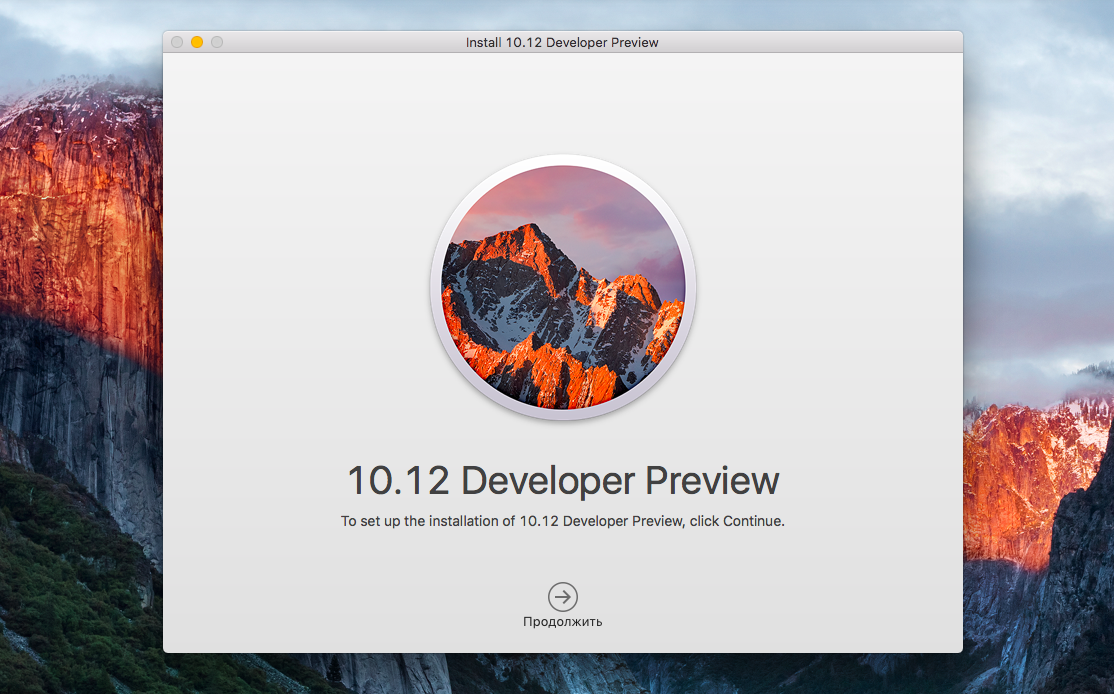 Вот почему что-то сдерживало меня от обновления до финальной версии.
Вот почему что-то сдерживало меня от обновления до финальной версии.
Но любопытство победило, и на прошлой неделе я установил High Sierra. И даже не на отдельный том, а качестве основной операционной системы. Сегодня я расскажу, что изменилось в работе компьютера, стал ли он стабильнее и производительнее, а еще сравню результаты бенчмарков до и после апдейта.
Повседневные задачи
Скачивание и установка High Sierra заняли около часа — у меня медленный интернет. После первой загрузки и входа в учетную запись ноутбук снова был готов к повседневным задачам.
Не скажу, что файловая система APFS в два раза подняла производительность MacBook или что веб-страницы в Safari начали открываться по щелчку пальца. Точно так же я не заметил сверхскорости при копировании файлов и создании резервной копии Time Machine. Отмечу, что пользуюсь ноутбуком только месяц и еще не успел захламить его ненужными файлами — может быть, разницу не увидел из-за этого.
Понравилось, что в релизной версии macOS High Sierra все работает.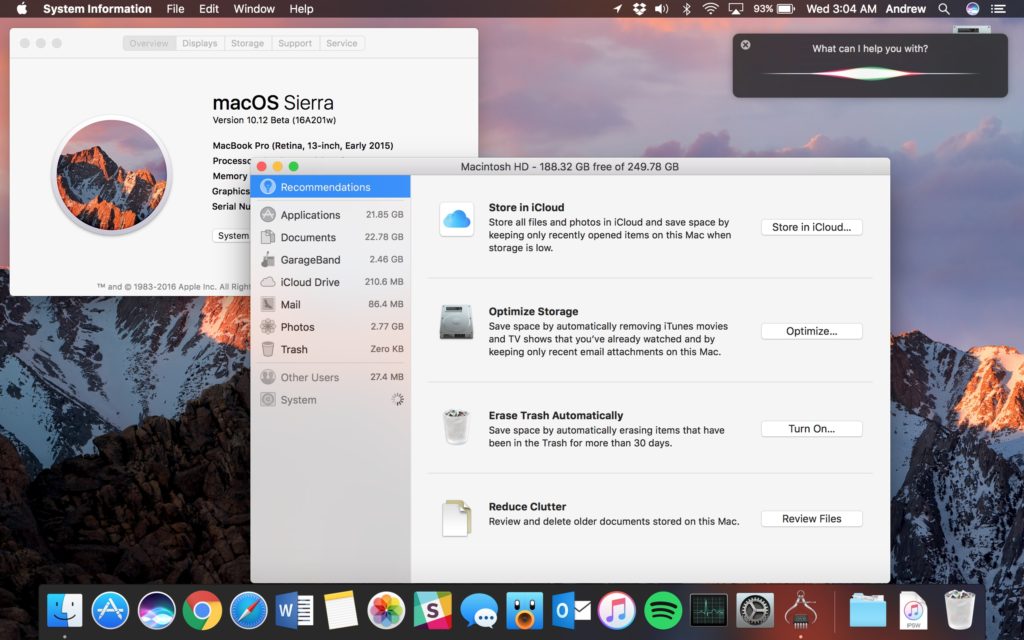 Инженеры Apple починили синхронизацию через iCloud, научили Siri говорить голосом живого человека и добавили несколько приятных мелочей. Теперь я могу закреплять часто используемые заметки и рисовать в них таблицы, а еще в фоторедакторе появились новые инструменты. Кроме того, браузер Safari начал автоматически блокировать рекламу и автовоспроизведение видео. Теперь когда заходишь на Bloomberg или CNET, не нужно начинать судорожно искать окошко с видео и нажимать кнопку паузы.
Инженеры Apple починили синхронизацию через iCloud, научили Siri говорить голосом живого человека и добавили несколько приятных мелочей. Теперь я могу закреплять часто используемые заметки и рисовать в них таблицы, а еще в фоторедакторе появились новые инструменты. Кроме того, браузер Safari начал автоматически блокировать рекламу и автовоспроизведение видео. Теперь когда заходишь на Bloomberg или CNET, не нужно начинать судорожно искать окошко с видео и нажимать кнопку паузы.
Одно из немногих визуальных изменений — новый рисунок рабочего стола. Элементы интерфейса, иконки, панели и меню остались прежними. Но обои Apple решила изменить.
Синтетические тесты
Перед обновлением я из любопытства запустил на MacBook два бенчмарка: Geekbench 4 и Cinebench. В первом упор сделан на производительности процессора, а во втором — графики. После обновления ноутбук пережил еще одну серию испытаний.
На macOS Sierra устройство набрало 2418 баллов в одноядерном и 4987 баллов в многоядерном тесте Geekbench. Cinebench показал 21,51 fps в тесте OpenGL и 156 баллов в тесте процессора.
Cinebench показал 21,51 fps в тесте OpenGL и 156 баллов в тесте процессора.
Производительность процессора. Результат macOS Sierra
Производительность графики. Результат macOS Sierra
После обновления до macOS High Sierra результаты стали лучше в обоих испытаниях. Geekbench показал 2719 в одноядерном и 5455 баллов в многоядерном тесте, а Cinebench — 23,75 fps в и 213 баллов.
Производительность процессора. Результат macOS High Sierra
Производительность графики. Результат macOS High Sierra
Отмечу, что специально не готовил устройство к бенчмаркам, не перезагружал и не закрывал открытые приложения. Показатели синтетических тестов — скорее дополнение к общему впечатлению от изменений High Sierra.
Для справки: 12-дюймовый MacBook оснащен процессором Intel Core m3 и графическим чипом Intel HD Graphics 515. С такой конфигурацией результат в любом случае будет ниже, чем у остальных ноутбуков Apple. Хотя для комфортной работы мне ноутбука хватает.
Выводы
По первым ощущениям, macOS High Sierra у Apple получилась лучше, чем iOS 11. Очевидных косяков и багов нет, компьютер не зависает и не ведет себя странно. Хотя на звание крупного обновления операционная система не тянет, по крайней мере — в плане тех изменений, которые пользователь видит, включив компьютер и начав работать.
Очевидных косяков и багов нет, компьютер не зависает и не ведет себя странно. Хотя на звание крупного обновления операционная система не тянет, по крайней мере — в плане тех изменений, которые пользователь видит, включив компьютер и начав работать.
Если вам скучно и вы любите все новое — обновляйтесь до High Sierra. Если до этого пользовались OS X Yosemite или старше — тоже смело устанавливайте последнюю сборку. А вот если Mac работает под управлением macOS Sierra, вряд ли последняя сборка вас сильно удивит или порадует.
Для владельцев iOS-девайсов:
Поделиться ссылкой
Поставьте 5 звезд внизу статьи, если нравится эта тема. Подписывайтесь на нас Telegram, ВКонтакте, Instagram, Facebook, Twitter, YouTube.
Загрузка…
лучшая ОС для компьютера! — Wylsacom
Когда вы прочитаете эти строки, до релиза macOS High Sierra останется всего ничего, считанные часы. Не думаю, что стоит вопрос – обновляться или нет. Конечно, обновляться! Традиционно, новые версии настольных операционок Apple бесплатны, надёжны; пользователям предлагаются глубокие модификации знакомых функций и множество приятных мелочей – в общем, могу привести сотни доводов за обновление, но многие это сделают и без чьих-то советов. Напомню, новая версия ОС бесплатна, элементарна в установке, осталось только обратить внимание на ключевые особенности системы. Я же решил так, ключевые особенности системы можно узнать и на официальном сайте, лучше поговорю про всякие приятные мелочи, порадовавшие в ходе эксплуатации. Поехали! Замечу, что речь пойдёт о потребительских штуках, про Metal 2 расскажем отдельно, если будет время (надеюсь, будет).
Напомню, новая версия ОС бесплатна, элементарна в установке, осталось только обратить внимание на ключевые особенности системы. Я же решил так, ключевые особенности системы можно узнать и на официальном сайте, лучше поговорю про всякие приятные мелочи, порадовавшие в ходе эксплуатации. Поехали! Замечу, что речь пойдёт о потребительских штуках, про Metal 2 расскажем отдельно, если будет время (надеюсь, будет).
Царская компрессия
Например, в Sierra когда ты экспортируешь файл Pages в Word, то поражало, насколько меньше места он занимает – в прошлых версиях вордовский файл весил около 200-300 Кб, сейчас тот же документ займет около 40 Кб на диске. Прогресс, хотя тут всё зависит от пользователя. Для меня это важно, потому что текстовых документов, презентаций, таблиц тысячи, многие нужны: что-то в облаке, что-то на диске. И лучше бы оно весило поменьше. В High Sierra оптимизация места на диске поистине царская. Во-первых, Apple File System, новая файловая система, оптимизированная для SSD – скорость заметна невооруженным глазом, это касается и записи, и поиска, и открытия файлов.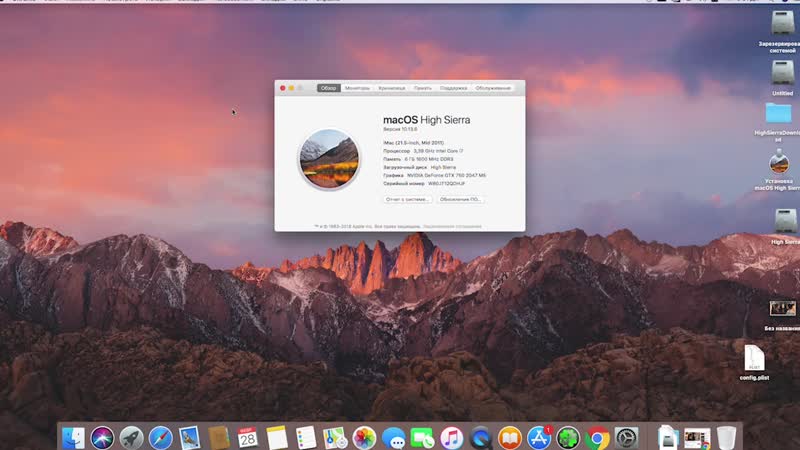 Всё происходит очень, очень, очень быстро! Во-вторых, после установки новой ОС почта занимает намного меньше места (примерно на 35%) и это тоже сразу видно. В-третьих, поддерживается стандарт HEVC (High Efficiency Video Coding), пришедший на смену H.264, экономия места при сжатии видео до 40% без потери качества. Там чуть-чуть убрали, тут ускорили, тут улучшили компрессию, а ещё есть iCloud и возможность весь рабочий стол загрузить в облако, чтобы иметь к нему доступ со всех устройств. Вижу свободные 323 Гб на, вроде бы, забитом документами диске (512 Гб) – и это радует. До установки свободного места было меньше – у меня очень много места занимает почта и рабочие файлы. Если у вас такая же ситуация, очень рекомендую macOS High Sierra.
Всё происходит очень, очень, очень быстро! Во-вторых, после установки новой ОС почта занимает намного меньше места (примерно на 35%) и это тоже сразу видно. В-третьих, поддерживается стандарт HEVC (High Efficiency Video Coding), пришедший на смену H.264, экономия места при сжатии видео до 40% без потери качества. Там чуть-чуть убрали, тут ускорили, тут улучшили компрессию, а ещё есть iCloud и возможность весь рабочий стол загрузить в облако, чтобы иметь к нему доступ со всех устройств. Вижу свободные 323 Гб на, вроде бы, забитом документами диске (512 Гб) – и это радует. До установки свободного места было меньше – у меня очень много места занимает почта и рабочие файлы. Если у вас такая же ситуация, очень рекомендую macOS High Sierra.
Сафари в интернетике
Обычно никому не интересны всякие сравнения скорости браузеров, но обновлённый Safari в 4.3 раза быстрей, чем Chrome на macOS, так что советую попробовать «Сафари» в High Sierra – отличный опыт. Тут мне понравились и новые, широко известные возможности – чик, и сайты теперь не показывают вам везде те продукты, что вы искали; функция называется «Мешать перекрестному отслеживанию» и «Запретить веб-сайтам отслеживать меня». Предполагаю, что ставить галочку будут все и продавцам это вряд ли понравится. Ещё можно запретить автоматическое воспроизведение видео, это очень круто – бывает, смотришь вечером какой-нибудь сайтик а там какая-то дикая говнореклама вдруг орёт. Спасибо, обойдёмся без этого. Из малоизвестных функций: оптимизировано время работы при просмотре видео в Safari, можно отдельно настроить правила для любого сайта, можно выбрать, для каких сайтов будут использованы сторонние блокировщики рекламы (!), какие ресурсы смогут отправлять вам уведомления. Честно, я даже взял и сделал Safari основным снова, а Chrome оставил как второй браузер; работает Safari без сбоев, очень быстрый, удобный «ридер», обязательно попробуйте новые фишки.
Предполагаю, что ставить галочку будут все и продавцам это вряд ли понравится. Ещё можно запретить автоматическое воспроизведение видео, это очень круто – бывает, смотришь вечером какой-нибудь сайтик а там какая-то дикая говнореклама вдруг орёт. Спасибо, обойдёмся без этого. Из малоизвестных функций: оптимизировано время работы при просмотре видео в Safari, можно отдельно настроить правила для любого сайта, можно выбрать, для каких сайтов будут использованы сторонние блокировщики рекламы (!), какие ресурсы смогут отправлять вам уведомления. Честно, я даже взял и сделал Safari основным снова, а Chrome оставил как второй браузер; работает Safari без сбоев, очень быстрый, удобный «ридер», обязательно попробуйте новые фишки.
Мир VR
Вкратце – теперь компьютеры с macOS отлично дружат с виртуальной реальностью, и в части подключения шлемов, и в работе со специальным ПО, заканчивая разработкой этого самого ПО. Поддерживается шлем HTC Vive VR, поддерживаются платформы для разработки Valve, Epic, Unity. Близко к VR создание 360° видео, например, в Final Cut Pro X. Упомяну здесь технологию Metal 2, позволяющую создавать VR-контент и, в том числе, способную помочь вам подключать к компьютерам или ноутбукам внешние GPU. Для обычных пользователей здесь открываются новые возможности для разных экспериментов с VR и шлемами, ну а для разработчиков – чудесный новый быстрый мир. Заметьте, что в iOS у нас теперь много всего связанного с дополненной реальностью, ну а мир macOS теперь обрёл ещё одно измерение – VR. И это хорошо, храни вас Бог.
Близко к VR создание 360° видео, например, в Final Cut Pro X. Упомяну здесь технологию Metal 2, позволяющую создавать VR-контент и, в том числе, способную помочь вам подключать к компьютерам или ноутбукам внешние GPU. Для обычных пользователей здесь открываются новые возможности для разных экспериментов с VR и шлемами, ну а для разработчиков – чудесный новый быстрый мир. Заметьте, что в iOS у нас теперь много всего связанного с дополненной реальностью, ну а мир macOS теперь обрёл ещё одно измерение – VR. И это хорошо, храни вас Бог.
Давайте посмотрим мои фотографии из Турции!
Ну а почему бы и нет – в обновлённой программе «Фото» можно хорошо так играть с Live Photo, превращая их в мини-видео, хоть закольцованные, хоть ещё какие. Кроме того, мне очень понравились новые фильтры и новые инструменты редактирования кадров – вроде бы «Фото» базовая утилита, но в длинном перелёте можно заморочиться, да и сделать хороший альбом про отпуск в Турции, со всякими слайд-шоу, прикольными видосиками, тэгами.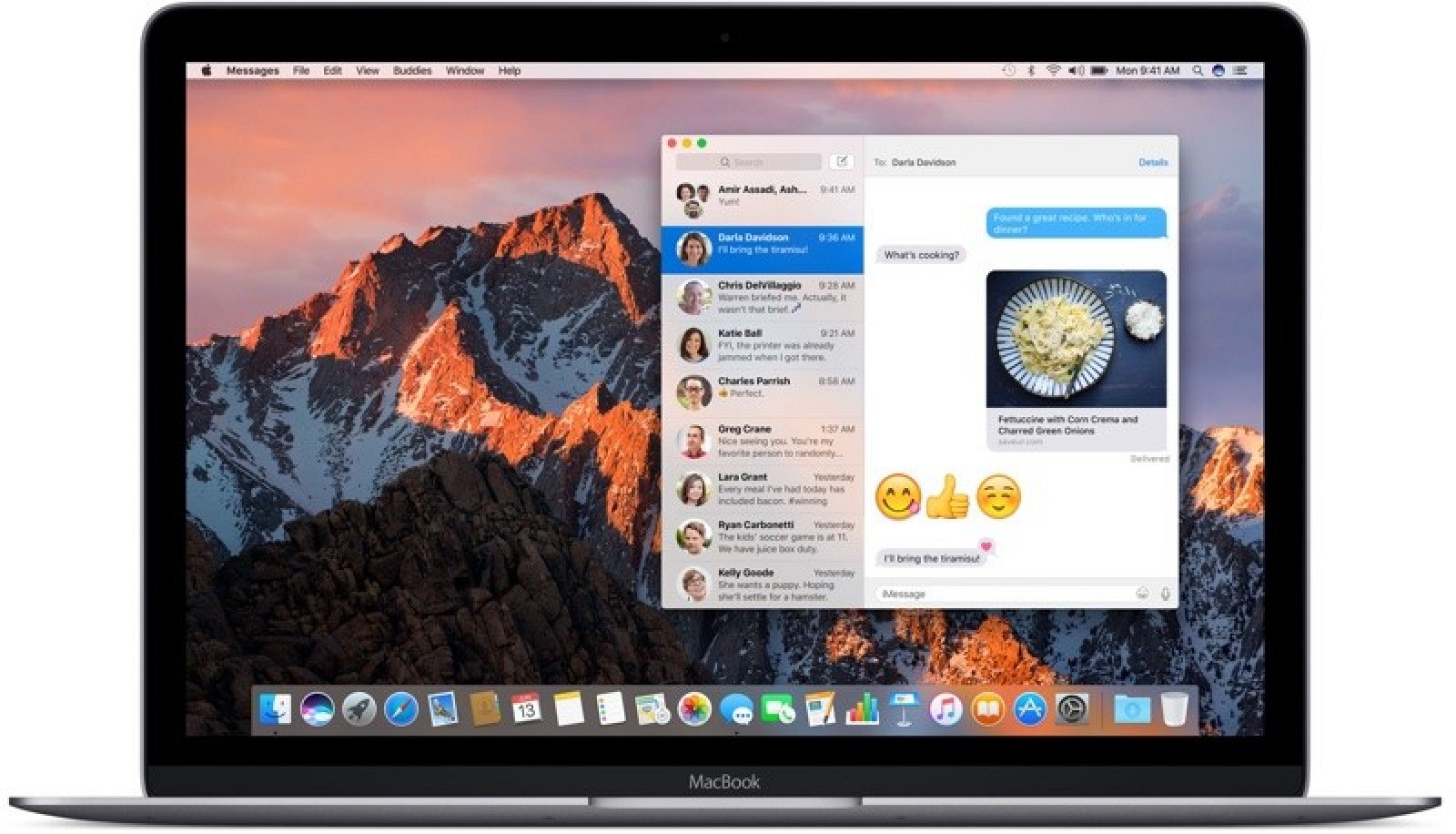 И всё это синхронизируется между вашими устройствами Apple, так что, начав редактировать в «Фото», результат потом легко увидеть на айфоне. Да, теперь тут есть альбом «Люди», не забывайте, что очень просто можно отобрать и подредактировать фоточки, распечатать и вручить кому-то в подарок. Нынче распечатанные фотографии стали такой редкостью, что реакция на альбом всегда одна – искренняя радость (недавно заморочился и сделал такой жене, получилось хорошо). Напоследок, ещё одна интересная штука про «Фото», для программы будут доступны расширения и загрузить их можно прямо из Mac App Store. В общем, пора привести в порядок свою библиотеку!
И всё это синхронизируется между вашими устройствами Apple, так что, начав редактировать в «Фото», результат потом легко увидеть на айфоне. Да, теперь тут есть альбом «Люди», не забывайте, что очень просто можно отобрать и подредактировать фоточки, распечатать и вручить кому-то в подарок. Нынче распечатанные фотографии стали такой редкостью, что реакция на альбом всегда одна – искренняя радость (недавно заморочился и сделал такой жене, получилось хорошо). Напоследок, ещё одна интересная штука про «Фото», для программы будут доступны расширения и загрузить их можно прямо из Mac App Store. В общем, пора привести в порядок свою библиотеку!
Семейные дела
В iOS мне очень нравится возможность создания «Семьи» – все родственники там, можно за всех платить, управлять разными вещами, видеть местоположение, в High Sierra появляется новый уровень управления. Что тут есть: первое, в одном хранилище iCloud можно выделить место для всех участников, например, для хранения резервных копий.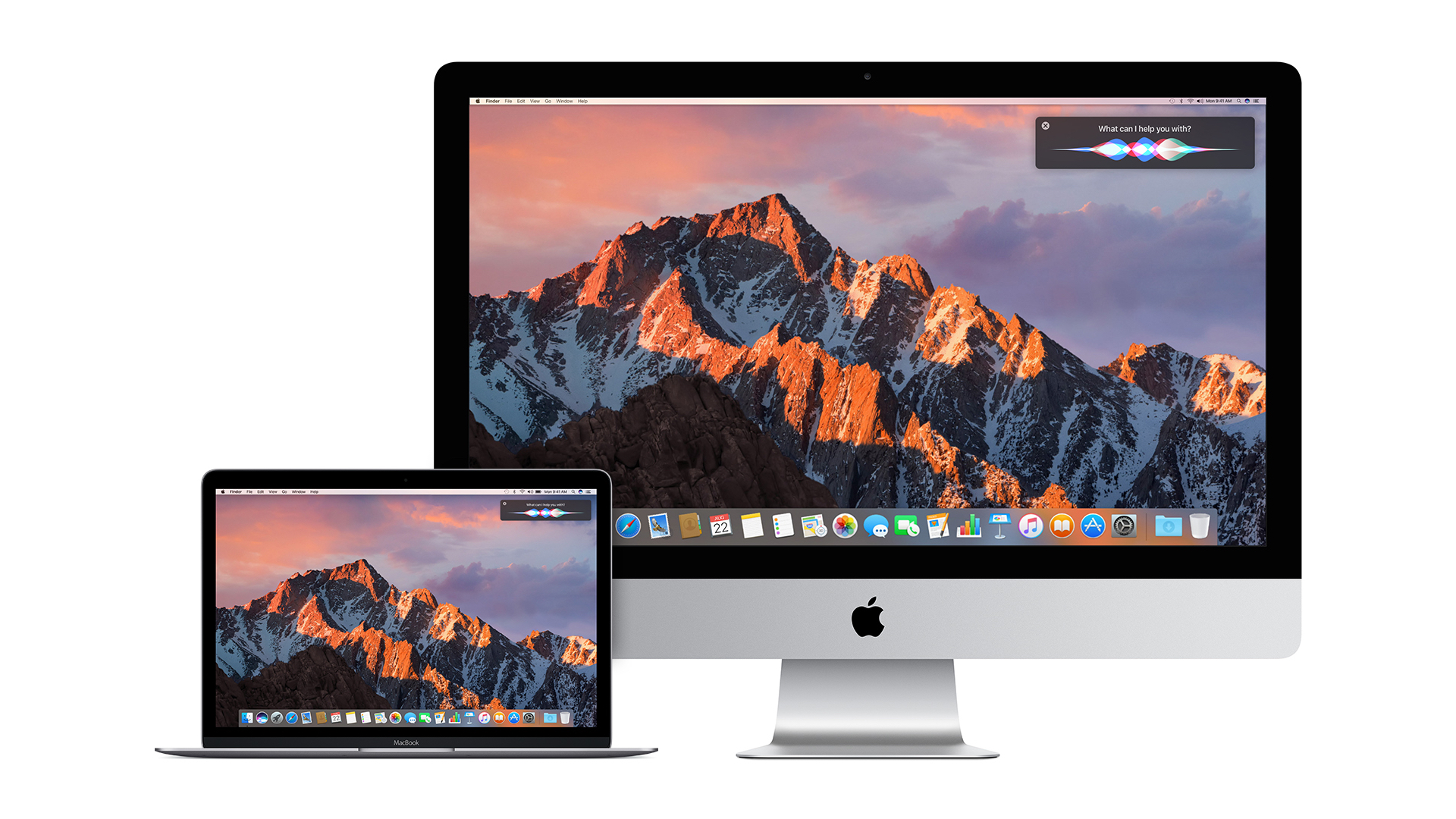 Раньше бы приходилось платить за план iCloud для папы и для мамы, теперь же могу их забрать к себе (то есть, не платить за их облачное хранилище для резервных копий), благо, покупаю 2 Тб и не забиваю облако полностью. Второе: из iCloud можно делиться документами и файлами с членами семьи, при этом сохраняются все возможные изменения. Составил какое-нибудь расписание совместной поездки на выходных в пансионат, кинул всем, получилось как положено. Любителям и профессионалам Ordnung muss sein это понравится.
Раньше бы приходилось платить за план iCloud для папы и для мамы, теперь же могу их забрать к себе (то есть, не платить за их облачное хранилище для резервных копий), благо, покупаю 2 Тб и не забиваю облако полностью. Второе: из iCloud можно делиться документами и файлами с членами семьи, при этом сохраняются все возможные изменения. Составил какое-нибудь расписание совместной поездки на выходных в пансионат, кинул всем, получилось как положено. Любителям и профессионалам Ordnung muss sein это понравится.
Пряности и радости
Всякие мелкие изменения и дополнения не могут не радовать, это и Siri, способная включить вам джаз и рэпчик. Я попробовал попросить такое, на что мне был найден нужный плейлист и включена музыка. Ура! В FaceTime можно записать LivePhoto во время видеозвонка, имейте в виду, об этом приходит оповещение. Заметки из «просто заметок» потихоньку превращаются в очень хорошего помощника в планировании – например, теперь туда легко добавить таблицу. Для меня это находка, при работе с ребятами на выставках, прямо в заметке можно составить план, определить тактику и следовать ей – самые важные заметки можно закрепить наверху. Ещё попробуйте регулировку яркости и громкости на Touch Bar – просто нажимаете на индикатор и потом, не отпуская, пальцем двигаете влево или вправо. Это надо показывать, но сделано ооооочень правильно.
Ещё попробуйте регулировку яркости и громкости на Touch Bar – просто нажимаете на индикатор и потом, не отпуская, пальцем двигаете влево или вправо. Это надо показывать, но сделано ооооочень правильно.
И на этом, друзья, я закончу быстрое знакомство с macOS High Sierra – ставить обязательно, впечатления у меня от системы только положительные, мне понравилось, как тут в Apple подравнивают острые углы, совершенствуют то, что нуждается в совершенствовании, добавляют нужные функции, и хейтеры пускай продолжают хейтить, ну а мы, простые пользователи, будем пользовать, радоваться и храни вас Господь. Уже спасибо, что не надо за iCloud родителей платить, места на диске стало больше и работает всё стремительно и точно, как мы в Wylsacom media. Истинно говорю вам, получилась просто лучшая ОС для компьютера в 2017-ом году, со всеми современными тенденциями и фишками.
P.S. macOS High Sierra была установлена на MacBook Pro (15-inch, Late 2016) с процессором 2,7 GHz Intel Core i7, 16 Гб RAM, GPU Radeon Pro 455 2 ГБ/Intel HD Graphics 530 1536 МБ.
Mac os high sierra отзывы
Спойлер: не все так просто.
Я люблю страдать, поэтому часто устанавливаю бета-версии программ и операционных систем. Не стала исключением и macOS High Sierra — под нее летом был выделен отдельный том на жестком диске. Эта «бета» разочаровала: баги, неработающая синхронизация через iCloud, Siri, срабатывающая через раз, и почти никаких изменений в производительности или дизайне интерфейса. Вот почему что-то сдерживало меня от обновления до финальной версии.
Но любопытство победило, и на прошлой неделе я установил High Sierra. И даже не на отдельный том, а качестве основной операционной системы. Сегодня я расскажу, что изменилось в работе компьютера, стал ли он стабильнее и производительнее, а еще сравню результаты бенчмарков до и после апдейта.
Повседневные задачи
Скачивание и установка High Sierra заняли около часа — у меня медленный интернет. После первой загрузки и входа в учетную запись ноутбук снова был готов к повседневным задачам.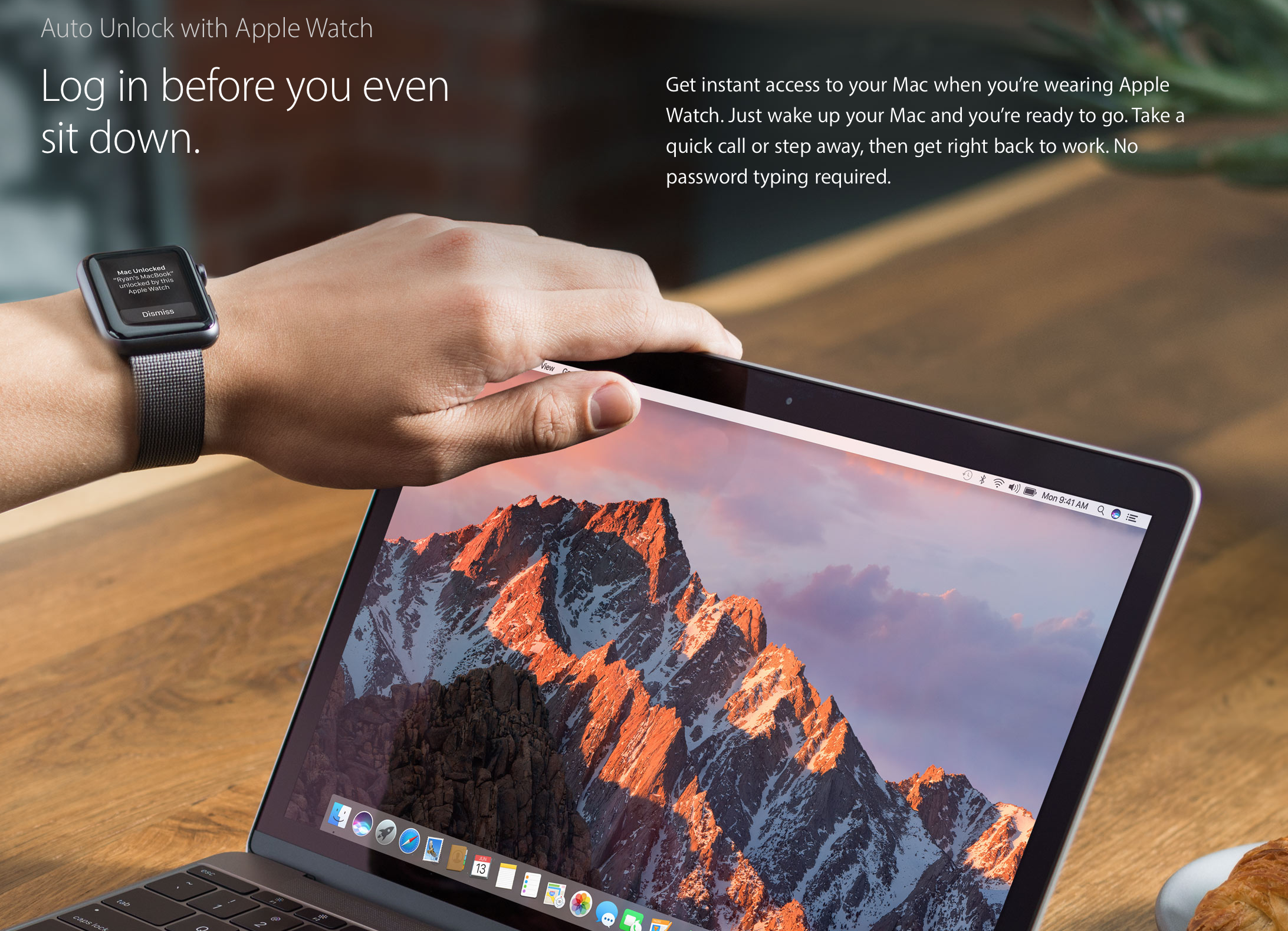
Не скажу, что файловая система APFS в два раза подняла производительность MacBook или что веб-страницы в Safari начали открываться по щелчку пальца. Точно так же я не заметил сверхскорости при копировании файлов и создании резервной копии Time Machine. Отмечу, что пользуюсь ноутбуком только месяц и еще не успел захламить его ненужными файлами — может быть, разницу не увидел из-за этого.
Понравилось, что в релизной версии macOS High Sierra все работает. Инженеры Apple починили синхронизацию через iCloud, научили Siri говорить голосом живого человека и добавили несколько приятных мелочей. Теперь я могу закреплять часто используемые заметки и рисовать в них таблицы, а еще в фоторедакторе появились новые инструменты. Кроме того, браузер Safari начал автоматически блокировать рекламу и автовоспроизведение видео. Теперь когда заходишь на Bloomberg или CNET, не нужно начинать судорожно искать окошко с видео и нажимать кнопку паузы.
Одно из немногих визуальных изменений — новый рисунок рабочего стола. Элементы интерфейса, иконки, панели и меню остались прежними. Но обои Apple решила изменить.
Элементы интерфейса, иконки, панели и меню остались прежними. Но обои Apple решила изменить.
Синтетические тесты
Перед обновлением я из любопытства запустил на MacBook два бенчмарка: Geekbench 4 и Cinebench. В первом упор сделан на производительности процессора, а во втором — графики. После обновления ноутбук пережил еще одну серию испытаний.
На macOS Sierra устройство набрало 2418 баллов в одноядерном и 4987 баллов в многоядерном тесте Geekbench. Cinebench показал 21,51 fps в тесте OpenGL и 156 баллов в тесте процессора.
Производительность процессора. Результат macOS Sierra
Производительность графики. Результат macOS Sierra
После обновления до macOS High Sierra результаты стали лучше в обоих испытаниях. Geekbench показал 2719 в одноядерном и 5455 баллов в многоядерном тесте, а Cinebench — 23,75 fps в и 213 баллов.
Производительность процессора. Результат macOS High Sierra
Производительность графики.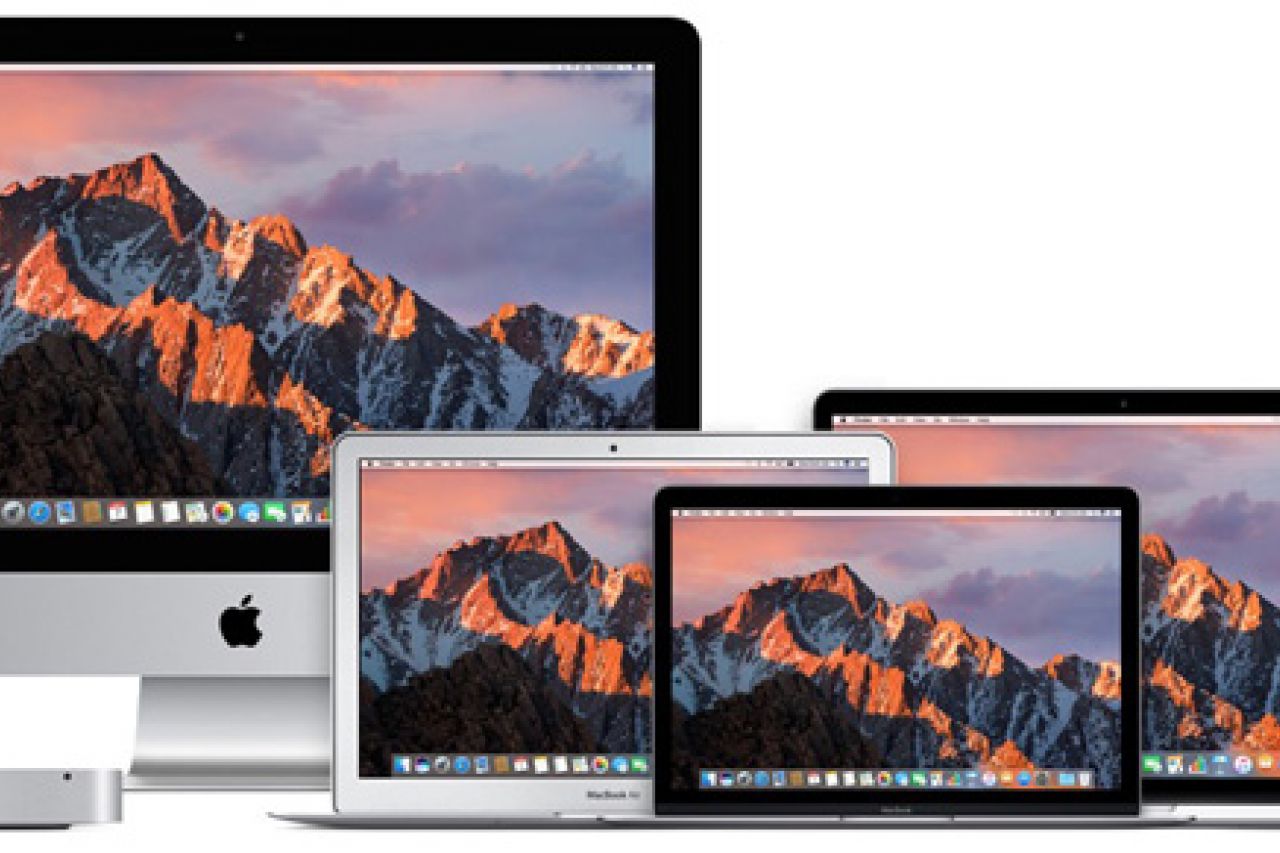 Результат macOS High Sierra
Результат macOS High Sierra
Отмечу, что специально не готовил устройство к бенчмаркам, не перезагружал и не закрывал открытые приложения. Показатели синтетических тестов — скорее дополнение к общему впечатлению от изменений High Sierra.
Для справки: 12-дюймовый MacBook оснащен процессором Intel Core m3 и графическим чипом Intel HD Graphics 515. С такой конфигурацией результат в любом случае будет ниже, чем у остальных ноутбуков Apple. Хотя для комфортной работы мне ноутбука хватает.
Выводы
По первым ощущениям, macOS High Sierra у Apple получилась лучше, чем iOS 11. Очевидных косяков и багов нет, компьютер не зависает и не ведет себя странно. Хотя на звание крупного обновления операционная система не тянет, по крайней мере — в плане тех изменений, которые пользователь видит, включив компьютер и начав работать.
Если вам скучно и вы любите все новое — обновляйтесь до High Sierra. Если до этого пользовались OS X Yosemite или старше — тоже смело устанавливайте последнюю сборку.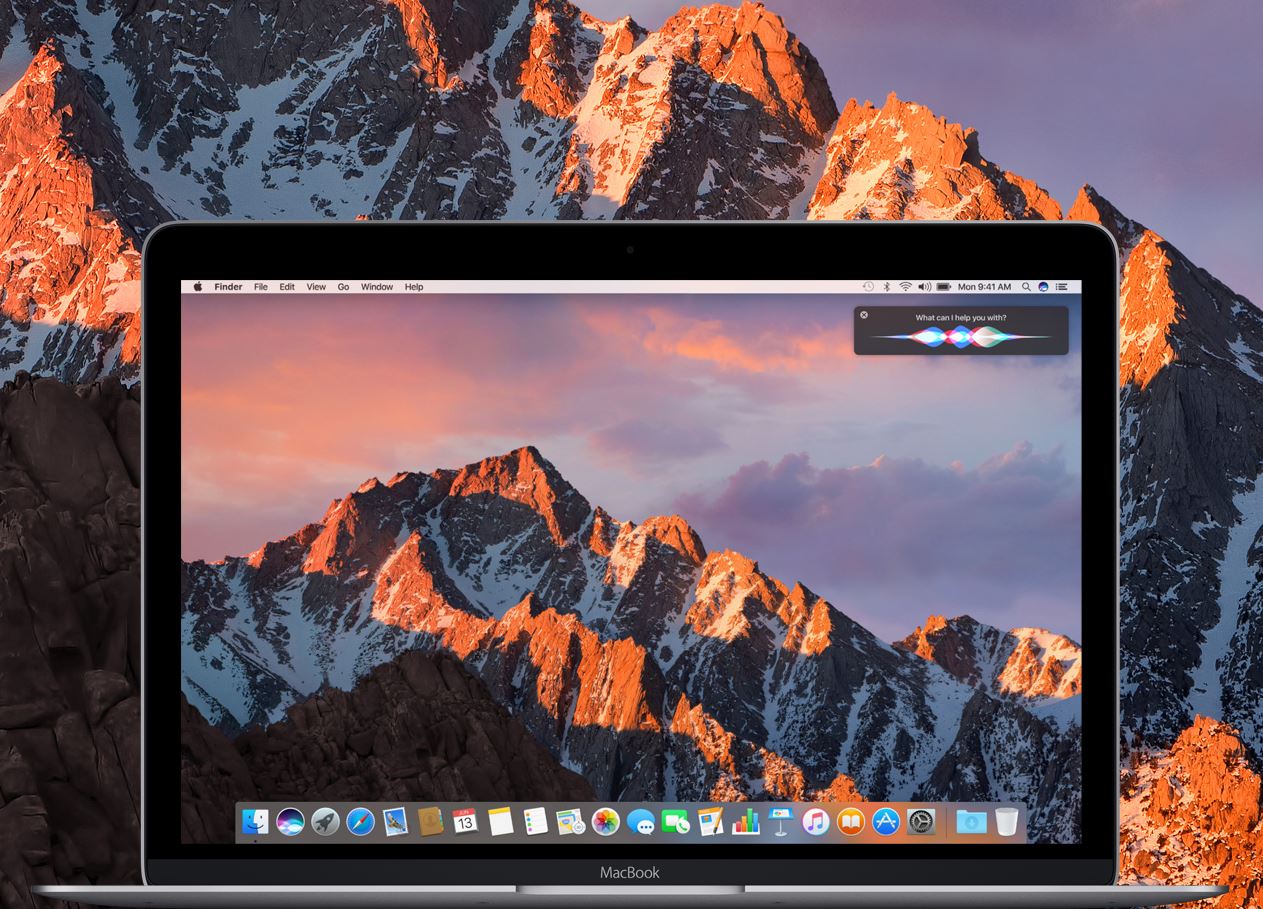 А вот если Mac работает под управлением macOS Sierra, вряд ли последняя сборка вас сильно удивит или порадует.
А вот если Mac работает под управлением macOS Sierra, вряд ли последняя сборка вас сильно удивит или порадует.
Для владельцев iOS-девайсов:
Поставьте 5 звезд внизу статьи, если нравится эта тема. Подписывайтесь на нас ВКонтакте , Instagram , Facebook , Twitter , Viber , Дзен .
Я думаю уже все успели посмотреть презентацию Apple и обсудить новую macOS High Sierra. Когда все успокоилось я могу высказать свое мнение о новой операционной системе от Apple.
В отличие от предыдущих презентаций, в этот раз Apple очень осторожно называла свою ОС лучшей и вообще количество amazing было гораздо меньше, чем на презентации Yosemite, El Capitan и Sierra.
Когда сказали, что новая macOS будет называться High Sierra и будет просто обновлением Sierra я не поверил своим глазам и ушам. Я несколько минут думал, что они действительно так пошутили. Как оказалось нет.
Что я ожидал от High Sierra.
Где производительность?
Для меня было самой главной претензией в macOS – производительность графической подсистемы в macOS.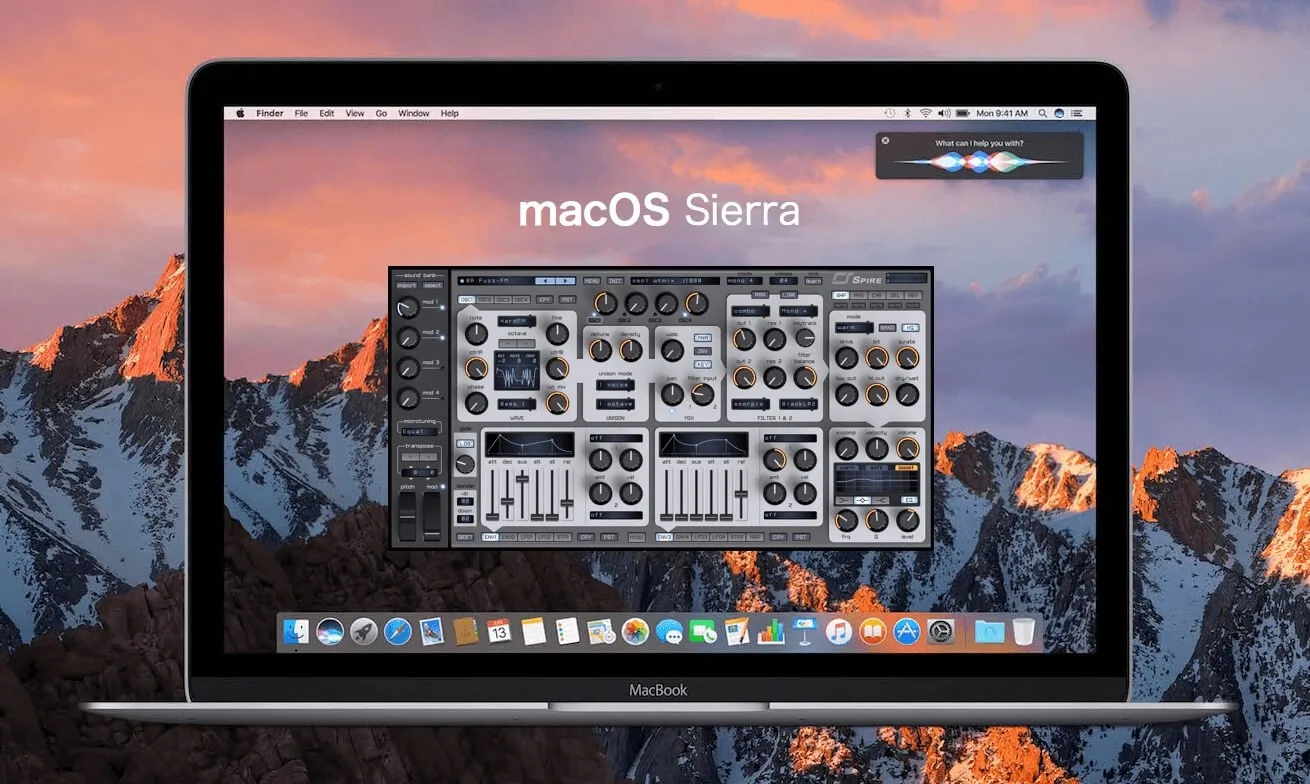 Те люди, которые говорят, что в macOS все плавно и быстро или всю жизнь работали только за маком или просто пытаются этого не замечать.
Те люди, которые говорят, что в macOS все плавно и быстро или всю жизнь работали только за маком или просто пытаются этого не замечать.
Самая раздражающая вещь в macOS для меня – анимация не успевает за курсором. Особенно это заметно при изменении размеров окна, в каком нибудь сложном приложении, например в мониторинге системы.
Когда Apple представила технологию Metal, как бы понимая, что с производительностью не все так гладко, я подумал – ну вот сейчас точно с производительностью все будет в порядке, но нет. Последняя ОС от Apple, где действительно все летало был Mavericks. В Yosemite все было очень плохо, в El Capitan и Sierra чуть лучше, чем в Yosemite.
Где нормальная работа с окнами?
В macOS без таких программ, как Moom, Cinch или Magnet работа с окнами превращается в какой-то ад. У вас один монитор? Скорее всего вы не заметите проблем. У меня их два + телевизор. Самое раздражающее – я не могу из коробки растянуть окно сразу на два монитора. В macOS этого сделать нельзя.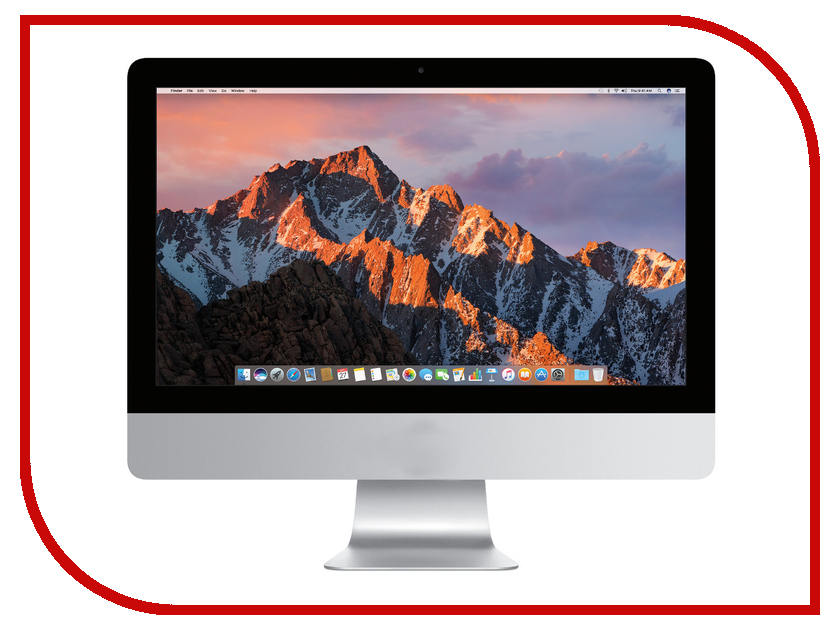 Зато они обновили Siri, Фото и Видео. Молодцы. А что разработчикам? А собственно ничего.
Зато они обновили Siri, Фото и Видео. Молодцы. А что разработчикам? А собственно ничего.
Я занимаюсь веб-разработкой. У меня постоянно открыто 100500 вкладок и окон. В macOS нельзя распределить окна быстро сразу на два монитора, просто перетащив окно к нужной стороне экрана. Нужно нажать на зеленую кнопку и немного подержать. Как же это долго. В погоне за тем, чтобы не быть такими как все (Windows) в macOS сделали такую ужасную функцию. Почему нельзя просто взять окно и перетащить его влево или вправо? Где эта функция из коробки, Apple?
Почему нельзя просто двойным кликом развернуть окно на весь экран? Почему кнопка развернуть на весь экран может действительно развернуть приложение на весь экран, а может развернуть его по содержимому? И при этом нужно дополнительно нажимать на shift, иначе окно развернется в отдельном рабочем столе.
Да, я не спорю – на картинке все выглядит отлично. Но когда начинаешь пользоваться macOS, понимаешь, что работа с окнами там сделана на два с большим минусом.
Вот только тут не нужно говорить, что в каждой операционной системе это сделано по своему. По своему это сделано только в macOS, в Linux с Gnome, KDE, LXDE, Mate и Windows все сделано как надо.
Где панель задач на других мониторах?
Windows. В Windows 7 не было панели задач на других мониторах. Если у вас два монитора или три, панель задач будет только на главном мониторе. Это приводит к тому, что если вы работаете за одним монитором, вы должны переключать свой вгляд на другой монитор, ведь панель задач находится там. Конечно, такой кейс используют малое количество людей и в основном это дизайнеры, программисты, архитекторы и так далее. Но ведь macOS это система для профессионалов!
В 2012 году вышла Windows 8 и этот недостаток был исправлен. Спустя пять лет, в 2017 году Apple до сих пор не сделала это. Зато теперь появился редактор в фотографиях. Да никому он не нужен этот редактор, все в Lightroom редактируют. Можно было уже 10 раз подсмотреть, что там в Windows или Linux и сделать также или хотя бы похоже. Ну хотя бы опционально. Но нет, как обычно в macOS предлагают думать иначе. Apple считает, что если человек купил себе макбук у него уже не будет денег на второй монитор?
Ну хотя бы опционально. Но нет, как обычно в macOS предлагают думать иначе. Apple считает, что если человек купил себе макбук у него уже не будет денег на второй монитор?
Зачем нужен VR?
Зачем нужен VR в системе, в которой FPS на 30-40 процентов ниже, чем в Windows, а 90% игр под macOS не существуют, а те, которые существуют эмулируют платформу? VR в macOS не нужен, как и игры, пока не будет кастомных сборок, которые при этом не будут стоить 3000 долларов. Или в компании предлагают играть на Intel HD 4000?
Я думаю, тут даже нечего комментировать. Microsoft сейчас рассказывает о VR везде, где только можно. Apple решила сделать тоже самое, показала что у них тоже есть VR. Окей, ну есть. Через год все забудут.
Где поддержка периферии?
Apple, почему в macOS, в том числе и в macOS Sierra, о которой мой отзыв я не могу пользоваться своей звуковой картой и внешним WI-FI адаптером? Почему, в 2017 году, покупая Bluetooth или WI-FI адаптер, владелец должен переживать о том, будет ли он работать или нет? Почему покупая принтер, половина заводится из коробки, а вторую половину принтеров даже заводить не стоит? Производители не пишут драйвера? Ну так можно же написать свои. В мире только два крупных производителя WI-FI чипов – Atheros и Qualcomm.
В мире только два крупных производителя WI-FI чипов – Atheros и Qualcomm.
Где Office?
Microsoft Office для macOS сделан только ради того, чтобы владелец мака разбил свой мак и пошел купил PC с Windows. Microsoft Office не работает нормально в macOS. Он тормозит настолько, что веб версия этого офиса работает лучше. Почему не сделать свой офис хотя бы с поддержкой odt и с возможностями Word? Зачем, мы же обновили Фото!
Где поддержка Trim из коробки в SSD?
В El Capitan они наконец-то сделали возможность с помощью trimforce enable включить поддержку TRIM на не родных SSD дисках в операционной системе macOS. До этого приходилось патчить кексты. Почему бы не включить из коробки поддержку Trim? Ведь не все знают об этом. А без Trim SSD выйдет из строя через пару лет. Почему это есть в Linux и есть в Windows 7+, но нету в macOS?
Как вы уже поняли – это был пост гнева. За последние 5 лет, кроме дизайна в операционной системе OS X – macOS ничего не поменялось. Судя по последним обновлениям: фото, Siri, псевдо Metal, ОС превратилась в систему для домохозяек. Уже в Windows 10 есть гораздо более удобные средства разработки, чем в macOS, в том числе и поддержка Linux из коробки.
Судя по последним обновлениям: фото, Siri, псевдо Metal, ОС превратилась в систему для домохозяек. Уже в Windows 10 есть гораздо более удобные средства разработки, чем в macOS, в том числе и поддержка Linux из коробки.
Ну хорошо, что появилась новая файловая система, правда нужно год подождать, пока все баги будут закрыты. Кстати, аналогичная ФС в Windows появилась в 2012 году.
Буду ли я ставить себе macOS High Sierra? Нет. Ведь это тот же El Capitan, но с другим рисунком рабочего стола.
Да-да, ещё остались люди, которые не устанавливали ни одной беты High Sierra.
Я вступил в Лигу маководов относительно недавно — весной 2016 года. Поэтому единственный крупный апдейт на моей памяти — переезд с El Capitan на Sierra. Прошлое обновление запомнилось внедрением Siri, универсального буфера обмена, Apple Pay и небольшим редизайном приложений. В текущей обнове покусились на самое святое — на Safari.
Но похоже, у Apple все получилось.
Вот какие изменения подметил мой неопытный взгляд.
1. Очень долгий процесс установки
При заявленных 38 минутах, установка длилась почти два часа. Видимо, на этот раз, переход к новой файловой системе — более ресурсозатратный процесс. Либо мой Air просто не тянет. Но это скорее придирки, чем реальное неудобство, потерпеть придётся один раз.
2. Macbook стал дольше включаться
Специально выключал его несколько раз подряд, по ощущениям, загрузка стала дольше. Жаль не додумался замерить скорость включения на старой системе. С другой стороны, за полтора года я целенаправленно выключал Macbook раз пять. Два из них — пока готовил статью.
3. Освободилось дополнительное место
После установки High Sierra был приятно удивлён дополнительными свободным гигабайтам, которые в моём 128 Гб Air — на вес золота.
За этот подарок ответственна новая файловая система и оптимизированные алгоритмы компрессии. Кстати, благодаря им же скорость копирования файлов взлетела вверх.
4.
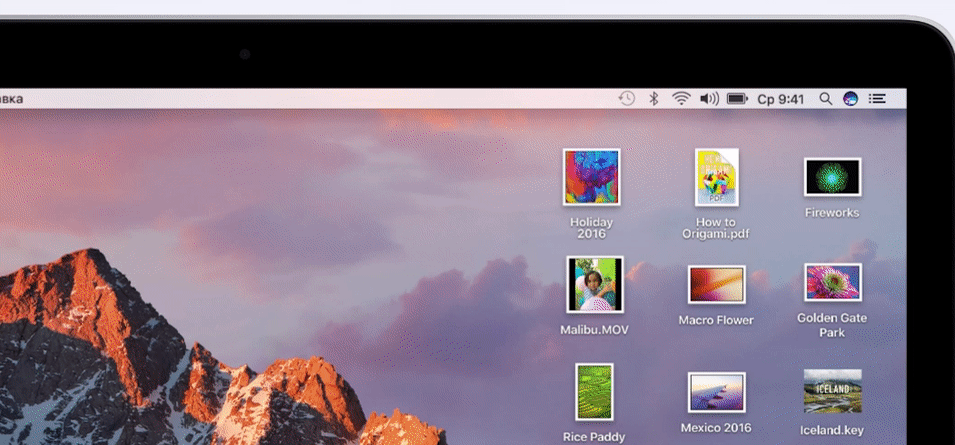 Прокачали Фоторедактор
Прокачали ФоторедакторВсё ближе к Photoshop, всё дальше от обычных пользователей. Но вот мне — в самый раз. В iCloud хранятся тонны семейных фото, которые теперь можно быстро отредактировать.
Скоро в Mac App Store должны появиться расширения для Фоторедактора, так что самый кайф ещё впереди.
5. Новые Заметки
За несколько лет в университете через Заметки в iPad были напечатаны сотни конспектов. Поэтому изменения в этом стандартном приложении я воспринимаю с особым трепетом и ностальгией.
Обкатанные на iOS 11 нововведения наконец то добрались до настольной операционной системы. В Заметках из High Sierra уже можно создавать небольшие таблицы. Младший текстовый редактор очень старается стать похожим на Pages. Вышло неплохо, если нужно набрать текст, то стандартных заметок вполне достаточно в большинстве случаев.
6. Safari снова в строю
Наконец то за родной браузер macOS не стыдно. Правда, и тут есть место для уловки маркетологов.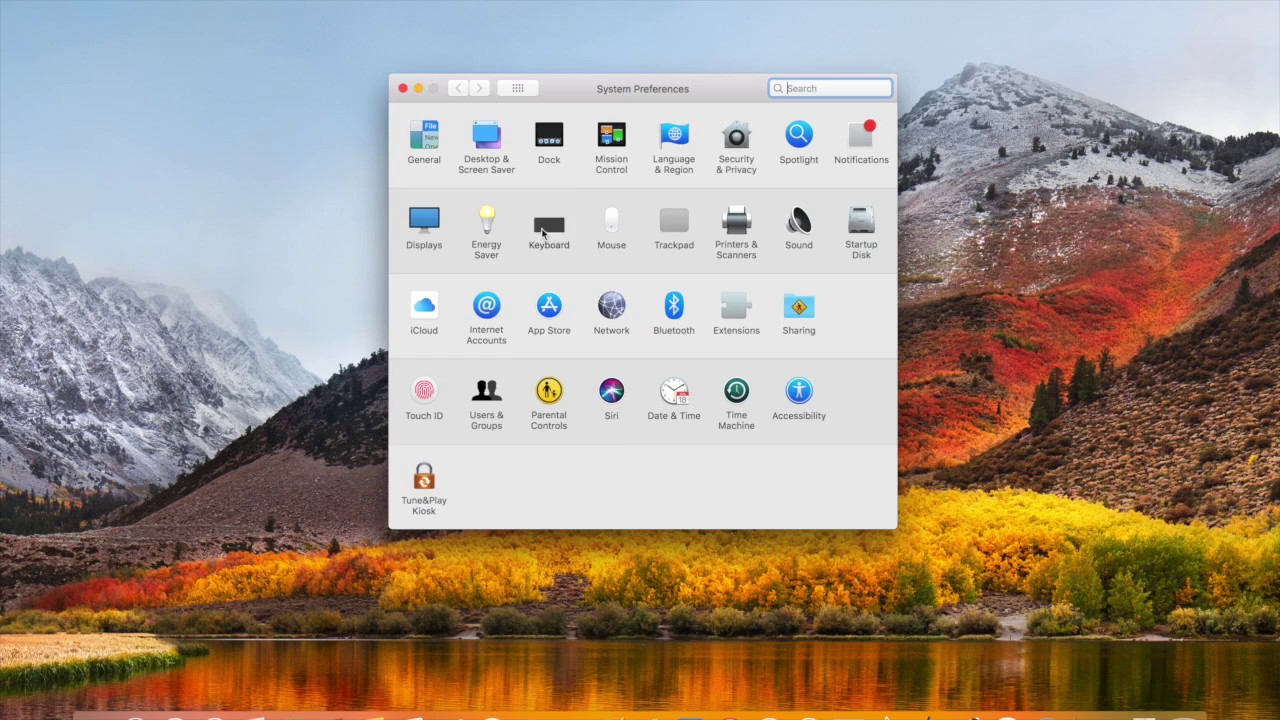 Я не заметил той самой 80% разницы между работой Safari и Chrome, но по сравнению со своей старой версией, яблочный браузер просто взлетел. Хотя тут нужны скрупулёзные замеры скоростей.
Я не заметил той самой 80% разницы между работой Safari и Chrome, но по сравнению со своей старой версией, яблочный браузер просто взлетел. Хотя тут нужны скрупулёзные замеры скоростей.
На деле, Safari просто немного думает — и открывает практически полностью загруженную страницу. Тяжелые картинки подгружаются в течение пары секунд.
Кстати, больше никакой таргетированной рекламы, Apple дала нам две кнопочки, которые запутают любой агрегатор: «Мешать перекрестному отслеживанию» и «Запретить веб-сайтам отслеживать меня». +100 к анонимности.
Надоедливую видеорекламу Safari тоже умеет рубить на корню, достаточно запретить автоматическое воспроизведение видео.
Пора снова делать Safari браузером по умолчанию.
Обновляться или нет?
Затянутый процесс установки не смог подпортить впечатления от новой macOS. Я не встретил проблем с железом (а может они появляются на седьмой день?), никаких keychainStealer устанавливать не собираюсь, поэтому пока боятся нечего.
Ничего не могу сказать про Metal 2, возможности VR или новый стандарт сжатия видео HEVC — я просто этим не пользуюсь. Дождемся обзоров от специалистов.
В целом впечатления от High Sierra сугубо положительные. Я был в восторге от macOS после перехода с Windows, и с выходом обновления моё мнение не изменилось. Самая совершенная операционная система в мире стала немногим лучше.
Напомню, можно бесплатно обновиться на macOS High Sierra через Mac App Store. Апдейт актуален для владельцев следующих устройств:
- MacBook (конца 2009 года и новее)
- iMac (конца 2009 года и новее)
- MacBook Air (2010 года и новее)
- MacBook Pro (2010 года и новее)
- Mac Mini (2010 года и новее)
- Mac Pro (2010 года и новее)
(5.00 из 5, оценили: 2)
обзор macOS 10.12 Sierra | TechRadar
Apple macOS 10.12 Sierra предлагает
Это уже не самая новая и красивая модель, но macOS Sierra все еще держится, даже на фоне широко распространенных уязвимостей Spectre, блокирующих все компьютеры Mac Apple.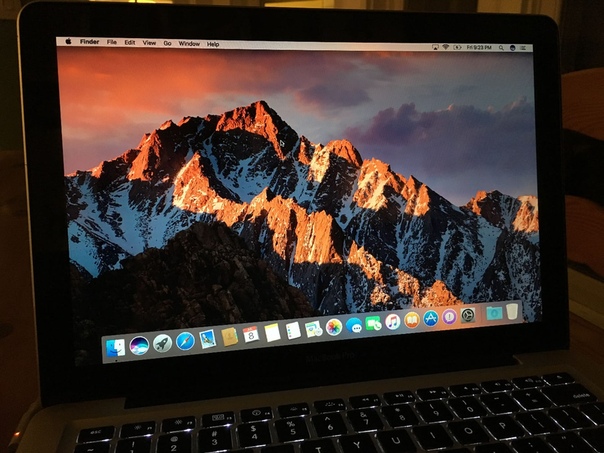
Фактически, Apple уже установила патч для Safari в macOS Sierra, macOS High Sierra и macOS El Capitan по состоянию на 20 января 2018 г. Таким образом, вы можете быть уверены, что ваш Mac в безопасности, просто обновив Safari Technology Preview до версии 47.
Однако на момент написания вам все равно не следует использовать macOS Sierra. Вместо этого мы рекомендуем вам перейти в Mac App Store, а затем загрузить и установить macOS 10.13 High Sierra. Но поскольку macOS 10.12 Sierra раньше занимала трон операционной системы Mac, давайте взглянем на ее существующие функции и последние разработки до выпуска версии 10.13.
Apple имеет тенденцию выпускать новые версии macOS с постоянным темпом. Еще в 2009 году он последовал за OS X 10.5 Leopard, в котором представлены сотни новых функций и улучшений, и Snow Leopard — обновление, ориентированное на производительность. Он повторил трюк с предшественником Sierra, OS X 10.11 El Capitan, который, по сути, был гораздо более быстрой версией Yosemite с несколькими новыми функциями многозадачности, добавленными для хорошей меры.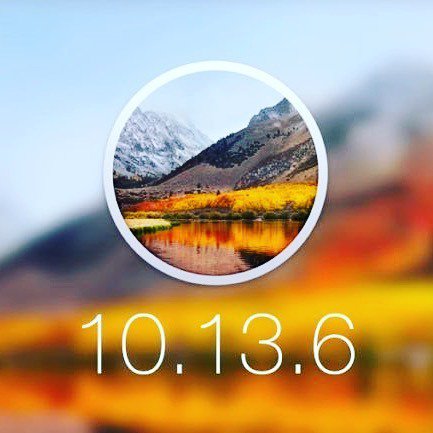
В нем также делается явная попытка сместить акцент на новые функции и возможности, а не на производительность. Sierra уделяет особое внимание удобству использования, позволяя вам быть более продуктивным на рабочем столе, особенно если вы используете свой Mac вместе с мобильными устройствами Apple.
Сжимаете ли вы в руке блестящий новый iPhone X или Apple Watch 3, Apple хочет, чтобы вы почувствовали, что ваши инвестиции — это нечто большее, чем просто сумма их частей. Ясно, что это что-то вроде палки о двух концах, поскольку владельцы Mac, которые не владеют ими, обязательно почувствуют, что упускают возможность. Не готовы покупать больше продуктов Apple? Тогда идея ясна: вы не получаете полного опыта.
Стонать кажется почти мерзким, поскольку Sierra продолжает традицию, прыгая из App Store на вашу машину за огромную сумму ничего — точно так же, как каждая версия macOS была с OS X 10.9 Мавериков. Однако небольшое предупреждение: обязательно ознакомьтесь с системными требованиями Sierra, прежде чем нажимать кнопку загрузки, так как они значительно сложнее, чем то, что было раньше.
Поддерживаемые компьютеры Mac
Вот модели Mac, совместимые с macOS Sierra:
- MacBook (конец 2009 г. и новее)
- iMac (конец 2009 г. и новее)
- MacBook Air (2010 г. и новее)
- MacBook Pro (2010 и новее)
- Mac mini (2010 и новее)
- Mac Pro (2010 и новее)
Последние новости
Более шести месяцев назад мы отказались от macOS 10.12 Sierra в пользу грозной macOS 10.13 High Sierra. MacOS 10.13 High Sierra, впервые представленная на Всемирной конференции разработчиков (WWDC) в Сан-Хосе, Калифорния, по состоянию на январь 2018 года была оснащена несколькими итеративными функциями, а также четырьмя различными общедоступными бета-версиями.
Из первых мы считаем наиболее важными из них должны быть постоянные проверки безопасности EFI, более полный каталог инструментов для редактирования фотографий и поддержка VR. Конечно, эта поддержка будет отсутствовать до тех пор, пока внешние видеокарты с питанием от Thunderbolt 3 не будут более широко поддерживаться macOS 10. 13 High Sierra, поэтому, если вы хотите пока придерживаться обычной Sierra, мы не обязательно виним вас за это.
13 High Sierra, поэтому, если вы хотите пока придерживаться обычной Sierra, мы не обязательно виним вас за это.
macOS 10.12 Sierra может быть вчерашней новостью, но, поскольку она уже получила последнюю партию существенных обновлений, вы можете быть спокойны, зная, что с этого момента она будет стабильной. И хотя сама Apple заявила, что macOS Sierra находится под угрозой из-за недавнего роя уязвимостей Spectre, мы утверждаем, что это по-прежнему одна из ваших самых безопасных ставок.
Siri появляется на Mac
С появлением Siri на Mac владельцам компьютеров Apple больше не нужно смотреть на владельцев iPhone, iPad и Apple Watch с завистью. Персональный помощник Apple, возможно, даже более полезен на Mac, чем на мобильных платформах компании, поскольку вы можете перетаскивать результаты поиска Siri из панели уведомлений в другие приложения для совместного использования или доступа в будущем.
Эти результаты включают изображения, извлеченные из Интернета, которые отображаются в виде эскизов по правому краю. Siri также может получать другую информацию в рамках поиска, включая результаты на картах, данные о местоположении и отзывы пользователей, любезно предоставленные Yelp.
Siri также может получать другую информацию в рамках поиска, включая результаты на картах, данные о местоположении и отзывы пользователей, любезно предоставленные Yelp.
Что касается основных операций, Siri работает на Mac точно так же, как и на других устройствах. Вы щелкаете фиолетовый значок в верхнем правом углу вместо того, чтобы удерживать кнопку, прежде чем говорить в микрофон Mac. Вам дается пятисекундное окно, прежде чем Siri даст вам то, что можно описать только как цифровой толчок, и напомнит вам, какие фразы вы можете задать.
Вы также можете получить список действий, которые Siri может выполнять, просто спросив: «Что вы можете сделать?». Некоторые из них являются базовыми, например, попросить Siri открыть папку на Mac или запустить приложение. Также можно начать вызов FaceTime, назначить встречу с помощью календаря macOS или найти фотографии с определенной даты. Если вы увлекаетесь социальными сетями, возможность публиковать обновления в Twitter и Facebook может существенно сэкономить время.
Итак, насколько хорошо это работает? На самом деле: движок распознавания голоса Siri практически безупречен.Даже с моим сильным региональным акцентом он почти каждый раз улавливал то, что я говорю. Сири боролась только со словами, которые звучат одинаково, но пишутся по-разному. Например, ей неоднократно не удавалось отличить вопросы, относящиеся к стране Уэльс, от вопросов о китах.
Команды Siri, чтобы попробовать
Вот что вы можете спросить у Siri:
- Скажите, какие фильмы сейчас играют
- Прочтите мое последнее электронное письмо
- Отправьте текст Джону «До скорой встречи смайлик восклицательный знак»
- Найдите стол для сегодня четыре
- Позвони папе на работу
- Найди мне книги К.S. Lewis
- Какая погода в Лондоне в субботу?
- Победил ли «Манчестер Юнайтед»?
Сохранение вкладок
Теперь можно использовать вкладки практически в любом приложении, тогда как El Capitan ограничил их приложениями для ОС, такими как Safari и Finder. Приложения Apple, которые изначально поддерживают вкладки, включают Mail, Maps, TextEdit и три приложения iWork — Pages, Numbers и Keynote. Apple утверждает, что вы можете открывать вкладки в любом приложении без необходимости дополнительного кодирования со стороны разработчиков, но это зависит от обстоятельств.Это тот случай, когда приложение может открывать несколько окон, но вы не собираетесь внезапно листать вкладки в таких, как Spotify, Ulysses или Evernote, которые уже имеют свои собственные системы навигации на основе боковой панели.
Приложения Apple, которые изначально поддерживают вкладки, включают Mail, Maps, TextEdit и три приложения iWork — Pages, Numbers и Keynote. Apple утверждает, что вы можете открывать вкладки в любом приложении без необходимости дополнительного кодирования со стороны разработчиков, но это зависит от обстоятельств.Это тот случай, когда приложение может открывать несколько окон, но вы не собираетесь внезапно листать вкладки в таких, как Spotify, Ulysses или Evernote, которые уже имеют свои собственные системы навигации на основе боковой панели.
Приложения, которые в настоящее время поддерживают вкладки, позволяют активировать вкладки с помощью меню «Просмотр». Очевидным преимуществом здесь является то, что вам не нужно открывать столько новых окон для многозадачности, что особенно полезно в режиме разделенного экрана. Например, кто-то, пишущий эссе, может расположить Safari (или любой другой браузер) слева, а Pages — справа.Ранее в полноэкранном режиме можно было просматривать только один веб-сайт за раз, тогда как вкладки позволяли открывать несколько веб-страниц.
Это может быть особенно полезно при использовании вместе со службами создания заметок, такими как Evernote. Внезапно появляется возможность переключаться между несколькими заметками, открытыми на различных вкладках, для получения информации, одновременно увеличивая объем информации, который может отображаться на другой половине экрана. Это особенно полезно для владельцев Mac от Apple, которые не предлагают много места, включая MacBook Air обоих размеров и даже 12-дюймовый MacBook.
Первая рецензия: сентябрь 2016 г.
Гейб Кэри также внес свой вклад в этот обзор
10 вещей, которые нужно знать о macOS Sierra
Каждый год Apple представляет новую версию OS X, но в этом году новая версия получила совершенно новое имя. Если вы обновляетесь до последней версии операционной системы Apple, вы обновляетесь до macOS, а не до OS X. Базовая архитектура и общий опыт остаются в основном такими же, но теперь название соответствует iOS и watchOS от Apple.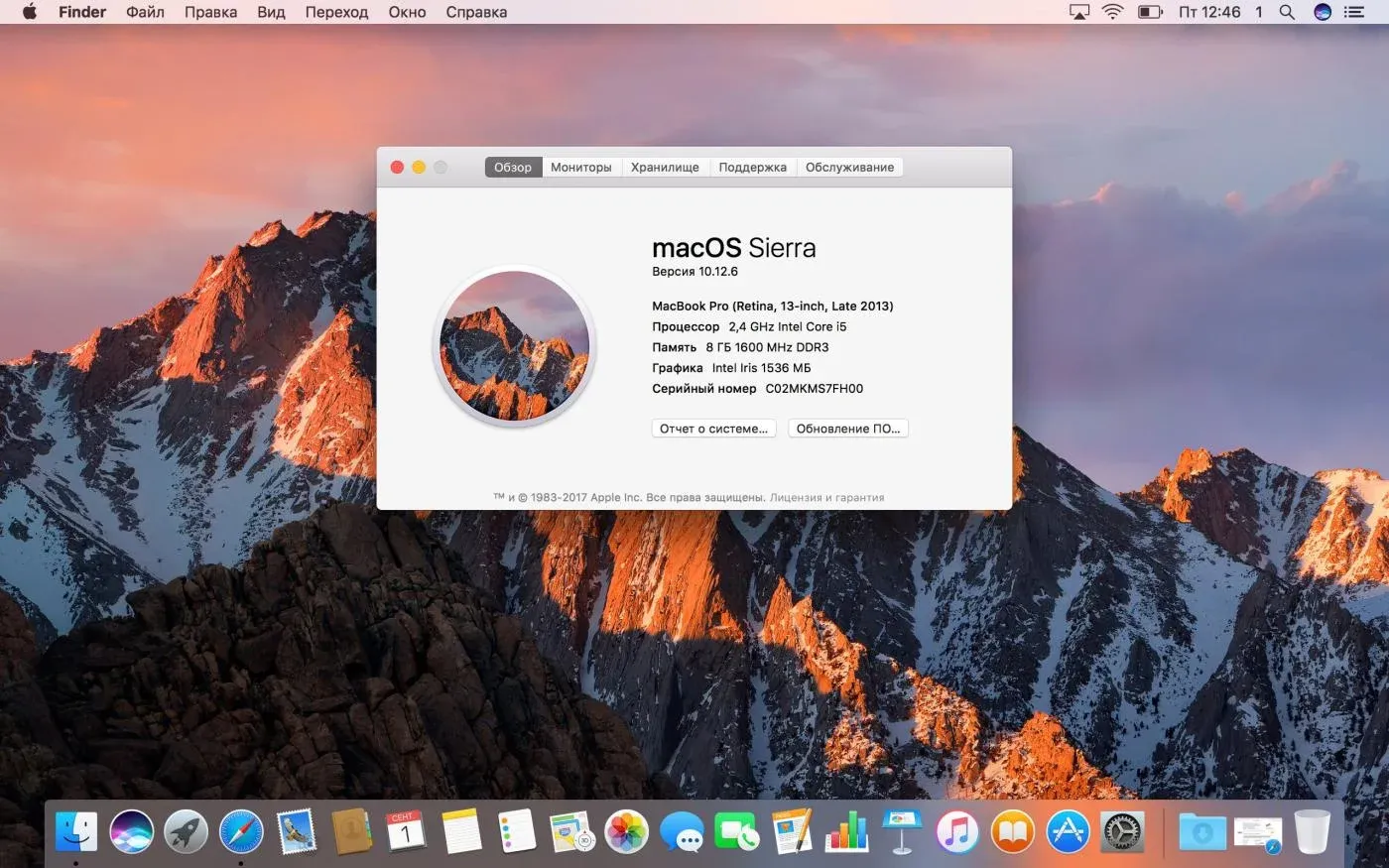 Но macOS Sierra — это гораздо больше, чем просто название. Вот что вам нужно знать.
Но macOS Sierra — это гораздо больше, чем просто название. Вот что вам нужно знать.
Информация об ОС
1. macOS Sierra доступна в качестве бесплатного обновления прямо сейчас, но многие люди получили ранний доступ к ней, воспользовавшись публичной бета-версией Apple, выпущенной несколько месяцев назад. (Зарегистрированные разработчики и PCMag до этого имели доступ к очень ранней бета-версии, и с тех пор мы тестируем ее.) Если вам нужен ранний доступ к следующей версии macOS (или iOS для iPhone), вам следует зарегистрироваться. в бета-версии.apple.com. Конечно, вы используете бета-версию ОС на свой страх и риск. Хотя бета-версии Apple имеют тенденцию быть достаточно надежными к моменту их широкого выпуска, мы по-прежнему не рекомендуем устанавливать их в критически важных системах.
2. MacOS Sierra — это бесплатное обновление, работающее на любом Mac, выпущенном в 2010 году, а также на MacBook и iMac с 2009 года. Старое оборудование по-прежнему будет работать с OS X 10.11 El Capitan, которую вы, вероятно, используете сейчас. Однако некоторые новые функции могут не работать на старых компьютерах Mac, на которых может работать ОС.
Старое оборудование по-прежнему будет работать с OS X 10.11 El Capitan, которую вы, вероятно, используете сейчас. Однако некоторые новые функции могут не работать на старых компьютерах Mac, на которых может работать ОС.
3. Siri наконец-то приходит на Mac. Подобно тому, как Microsoft встроила своего речевого помощника Cortana в Windows 10, Apple встроила Siri для iOS в macOS. Siri Сьерры не ответит на «Привет, Siri», потому что ваш Mac не слушает вас все время, но она появляется при нажатии клавиши (по умолчанию Fn-пробел) или щелчка мыши и находит местные рестораны или изображения. вы снимали на прошлой неделе или сообщает вам погоду, спортивные результаты и многое другое. Вы можете перетащить ответы Siri из всплывающего окна на панель уведомлений или перетащить изображения в документы.На новой панели настроек вы можете решить, будет ли Siri отвечать вам или просто вводить ее ответы на экране. Вы также можете выбрать ее пол и национальность.
ОС Siri
4.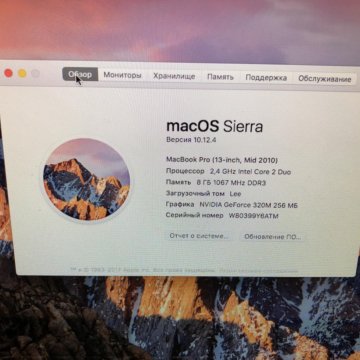 Sierra в сочетании с iOS 10 представляет универсальный буфер обмена, который позволяет сохранять текст на Mac и вставлять его в iPad или iPhone или наоборот. Другие способы более тесной интеграции экосистемы Apple включают автоматическую разблокировку Mac при разблокировке Apple Watch (180 долларов.52 на Amazon) рядом (и на вашем запястье).
Sierra в сочетании с iOS 10 представляет универсальный буфер обмена, который позволяет сохранять текст на Mac и вставлять его в iPad или iPhone или наоборот. Другие способы более тесной интеграции экосистемы Apple включают автоматическую разблокировку Mac при разблокировке Apple Watch (180 долларов.52 на Amazon) рядом (и на вашем запястье).
5. Картинка в картинке тоже есть на Mac. Как и на iPad, вы можете извлекать видео с веб-страницы и воспроизводить его на рабочем столе macOS без окружающей веб-страницы. Видео продолжает воспроизводиться в том же положении, даже когда вы переключаетесь между несколькими рабочими столами.
ОС PicinPic
6. Finder получил несколько долгожданных дополнений — опцию, которая автоматически очищает элементы из корзины через 30 дней, и опцию помещать папки первыми, когда Finder перечисляет файлы и папки по имени.В Windows уже много лет есть аналогичные функции, и они просрочены для Mac.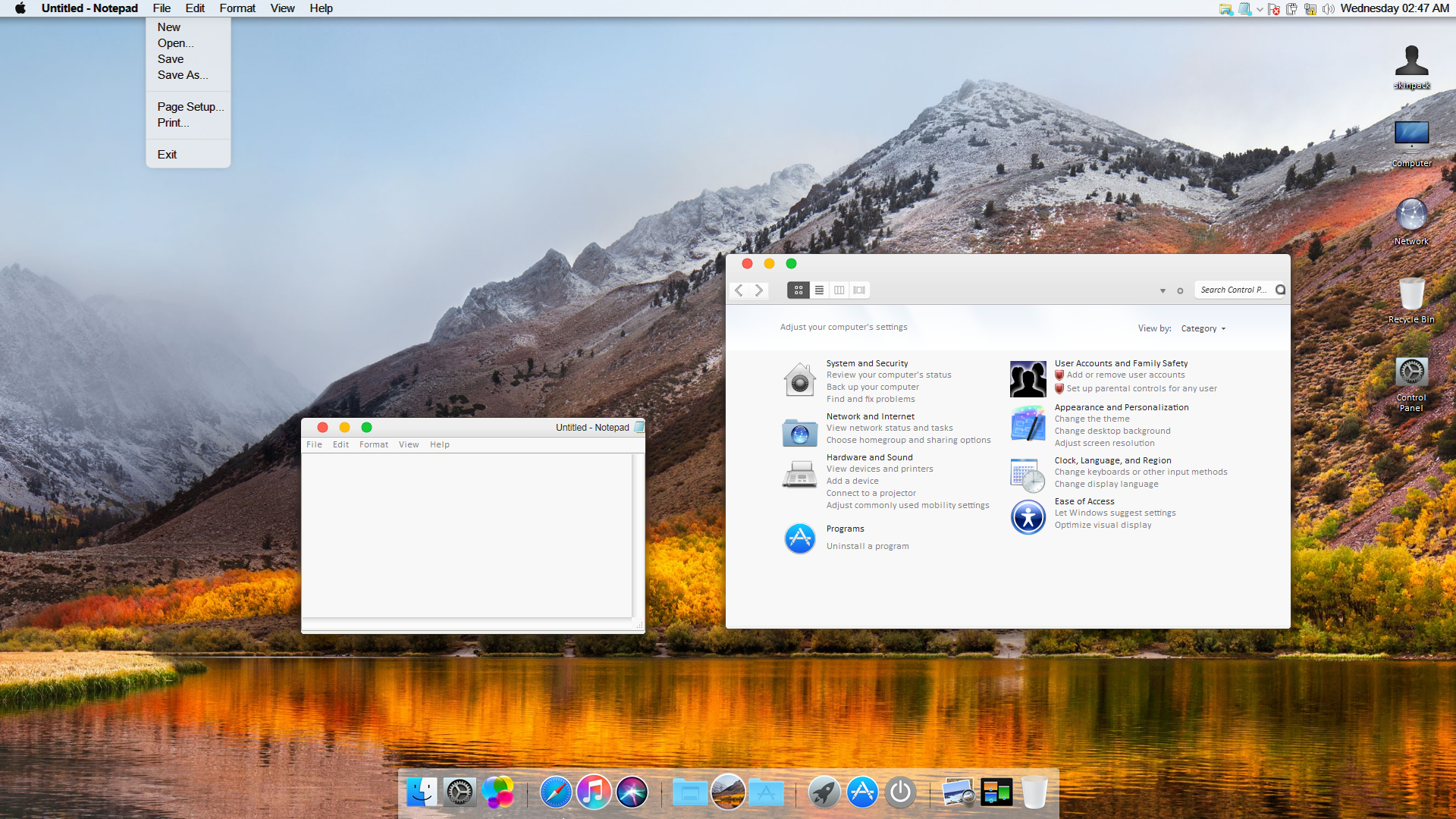
7. Автоматическая загрузка в iCloud из папок «Рабочий стол» и «Документы». Если вы не отключите эту функцию, все файлы и подпапки в папке «Рабочий стол» и «Документы» автоматически загружаются на ваш диск iCloud — функция, которая может побудить вас купить больше хранилища, чем 5 ГБ, которые вы получаете бесплатно. Дело в том, что все файлы, которые вы используете чаще всего, будут мгновенно доступны на любом устройстве Apple или компьютере с Windows с установленным iCloud.Sierra также посоветует вам, какие файлы вы, возможно, захотите удалить с вашего Mac и хранить полностью в облаке, загружая их при необходимости.
OS Photo Memories
8. Функция «Воспоминания» в фотографиях использует распознавание лиц и другие интеллектуальные возможности для объединения связанных фотографий в фильмы в стиле Кена Бернса, которые панорамируют и масштабируют ваши изображения, и даже может добавить саундтрек. У меня смешанные чувства по поводу этой функции, так как я подозреваю, что качество идиота может не иметь большой выносливости.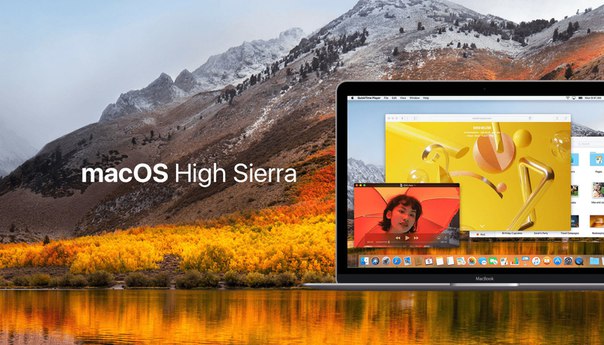 Однако, возможно, вам понравится, когда ваше программное обеспечение будет заниматься фото-курированием за вас.
Однако, возможно, вам понравится, когда ваше программное обеспечение будет заниматься фото-курированием за вас.
OS Mailtabs
9. Вкладки везде. Карты, Почта и любые другие приложения — независимо от того, написала ли их Apple или нет — которые обычно открывают отдельные окна, теперь могут использовать несколько вкладок. Я попробовал эту функцию в Mail, где у меня обычно открыто три или четыре окна сообщений, и был немедленно рад, что эта функция уменьшила беспорядок и упростила навигацию.
10. Возможно, вы слышали о новой файловой системе Apple Apple File System (APFS), которая обеспечивает новые функции безопасности, скорости и надежности в macOS. Это доступно разработчикам сейчас, но на самом деле не будет готово для потребителей до 2017 года, а это означает, что вы не увидите, как ваш Mac будет использовать его до версии macOS, которая появится после Sierra. Apple планирует потратить время на тестирование APFS, крупнейшего изменения в файловой системе за 30 лет. Чтобы узнать больше о новой системе, вы можете прочитать, Что для вас значит новая файловая система APFS в macOS Sierra.
Чтобы узнать больше о новой системе, вы можете прочитать, Что для вас значит новая файловая система APFS в macOS Sierra.
Sierra и Mac OS X El Capitan, сравнительный обзор
Добро пожаловать в наш сравнительный обзор macOS Sierra и Mac OS X El Capitan, в котором мы поможем вам решить, какая Mac OS лучше всего подходит для вас, и следует ли вам обновить свою систему до macOS Sierra.
Прежде чем начать, имейте в виду, что на смену Sierra пришла High Sierra, предсказуемо похожее предложение, но с некоторыми ключевыми улучшениями. Прочтите наш обзор High Sierra здесь.
Текущая операционная система Mac от Apple называется macOS Sierra, это небольшая поправка в брендинге по сравнению с предшественниками Mac OS X, чтобы соответствовать типографскому стилю iOS, tvOS и watchOS.Sierra доступна для загрузки с сентября 2016 года, благодаря чему на Mac появилось множество новых функций, в том числе технология голосового управления Siri с iPhone и iPad, а также широкий спектр настроек системы и интерфейса.
Sierra — это бесплатное обновление El Capitan, предыдущей ОС, так что нет причин не прыгать и не брать ее, верно? Не так быстро. Во-первых, вам нужно проверить, совместим ли ваш Mac, а поскольку вернуться к более старой Mac OS после обновления нелегко, стоит взвесить изменения в вашем повседневном пользовательском опыте.
Мы думаем, что вы захотите приобрести Sierra (если да, то вы захотите узнать, как обновить macOS), но вы всегда должны провести некоторое исследование, прежде чем делать подобное обновление. Итак, в этой статье мы сравниваем функции, интерфейс и дизайн двух продуктов, чтобы помочь вам решить, какой из них лучше для вас. Для получения дополнительной информации прочтите наш обзор Mac OS X El Capitan и обзор macOS Sierra.
А если вас интересует следующая версия macOS, взгляните на наше сравнение возможностей Sierra и High Sierra.
Дизайн и интерфейс
По дизайну El Cap и Sierra практически идентичны. «Сглаженные» визуальные эффекты, привезенные для Йосемити и сохраненные в Эль-Капе, все еще присутствуют в Сьерре.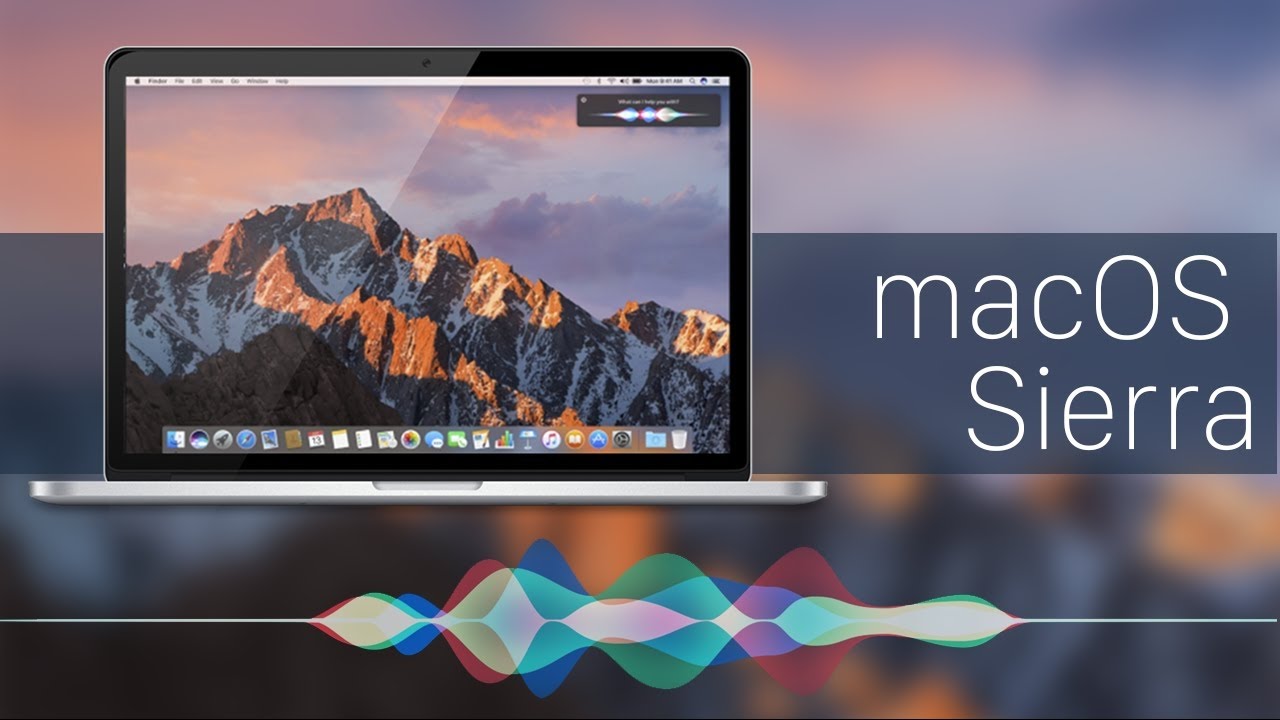 Но есть несколько отличий в пользовательском интерфейсе новой ОС.
Но есть несколько отличий в пользовательском интерфейсе новой ОС.
Первое и самое заметное: вы можете использовать вкладки в большом количестве собственных и сторонних приложений, а не только в своем веб-браузере. Приложения с вкладками включают Карты, Почта, TextEdit, все три приложения iWork и, по-видимому, любое стороннее приложение, поддерживающее несколько окон.
В Sierra теперь есть режим просмотра «картинка в картинке», похожий на одноименный режим в iOS на iPad. Картинка в картинке «позволяет вам размещать видео из Safari или iTunes в окне над рабочим столом во время работы», по словам Apple, и вы можете прикрепить это мини-окно с видео к одному углу экрана, где оно останется даже если вы переключите Spaces.
Подробнее об этом читайте: Как использовать Mission Control, Expose, Split Screen & Spaces на Mac
Новые функции
Различия между Mac OS X El Capitan и macOS Sierra в основном ограничиваются набором функций — это то, что они могут делать, гораздо больше, чем то, как они выглядят.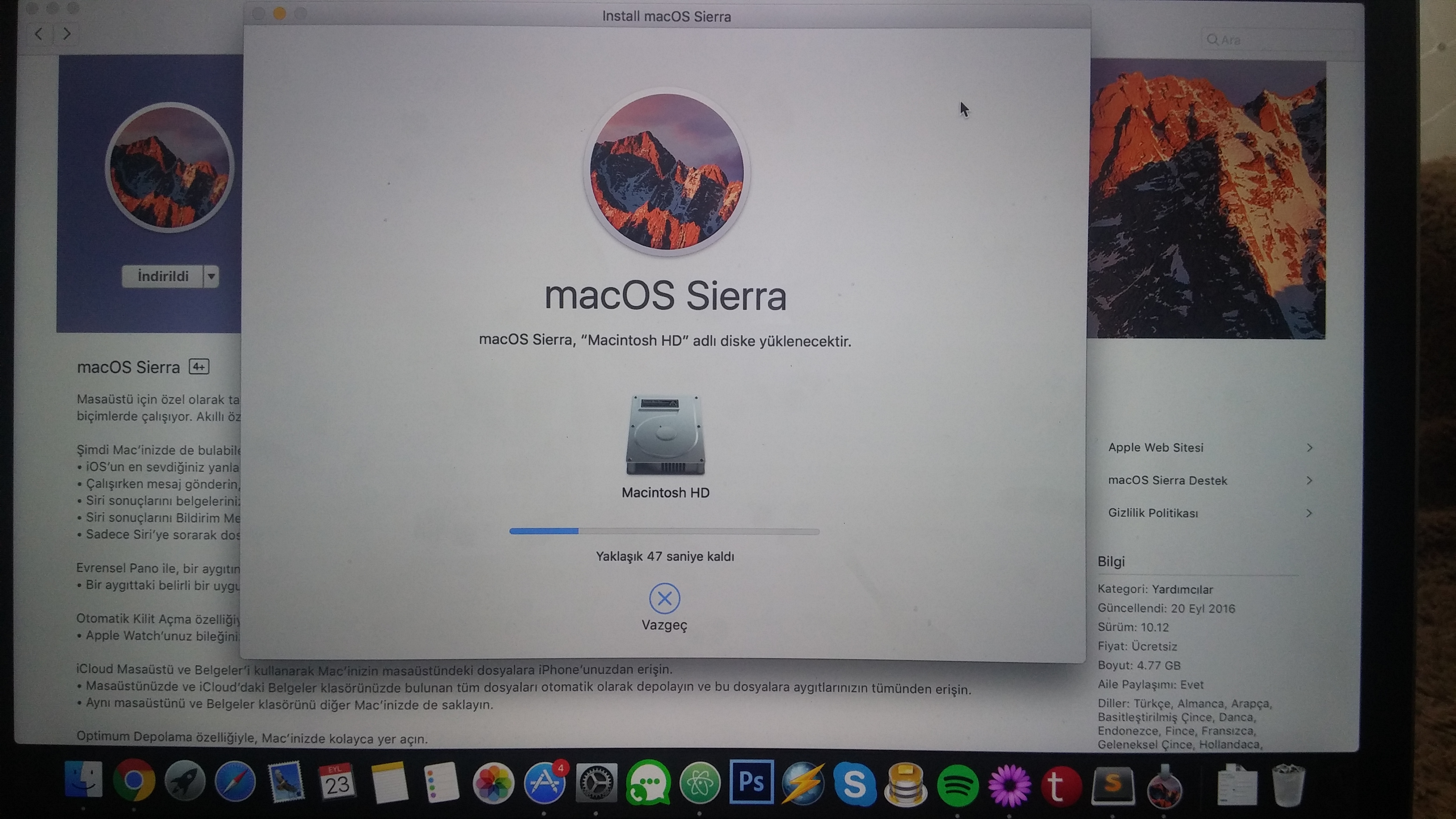
Есть много новых функций, которые следует учитывать — ознакомьтесь с нашим обзором новых функций Sierra для более полного обзора — но в этом разделе мы сосредоточимся на том, что мы считаем наиболее важными.
Siri на Mac
Это большой. Mac теперь можно управлять устно с помощью механизма распознавания голоса Siri с iPad, iPhone, Apple Watch и Apple TV. На самом деле это был только вопрос времени — справедливости ради стоит отметить, что в Windows уже есть Кортана (и это было с Windows 8.1) — но все равно приятно видеть.
Это особенно полезно для поиска в документах; вы можете использовать естественный язык для указания различных параметров поиска, а результаты будут размещены на панели уведомлений, откуда их можно перетащить в соответствующие приложения.
Мы также считаем, что это действительно быстрый и простой способ выполнять задачи, для выполнения которых обычно требуется пройти через несколько окон системных настроек. Просто скажите, например, «Включить Bluetooth», вместо того, чтобы запускать Системные настройки.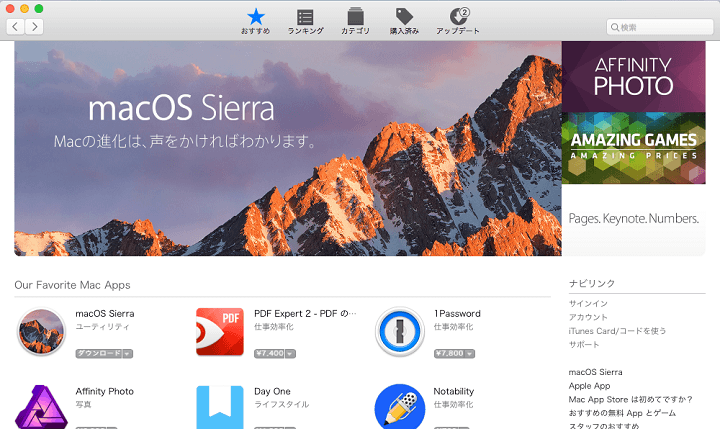
Если вы хотите узнать больше о возможностях Siri на Mac, прочтите наше полное руководство по Siri на Mac.
Apple Pay на Mac
Apple Pay перешла из экосистемы iOS на Mac (через tvOS и watchOS). У большинства компьютеров Mac нет сканера отпечатков пальцев, поэтому они не могут выполнить процесс проверки без использования вашего iPhone или iPad. Однако, если у вас есть MacBook Pro с Touch Bar, вам повезло.
ЗначкиApple Pay теперь отображаются на страницах покупок у некоторых продавцов — все, что вам нужно сделать, это подтвердить свои покупки с помощью Touch ID на iPhone или с помощью Apple Watch.
Автоматическая разблокировка Mac с помощью Apple Watch
Некоторые фанаты Apple надеялись, что macOS Sierra предоставит возможность разблокировать Mac с помощью сканера отпечатков пальцев Touch ID на iPhone. Вместо этого Apple объявила о том, что, возможно, намного удобнее, хотя и ориентировано на меньший рынок: возможность бесконтактной разблокировки вашего Mac с помощью Apple Watch.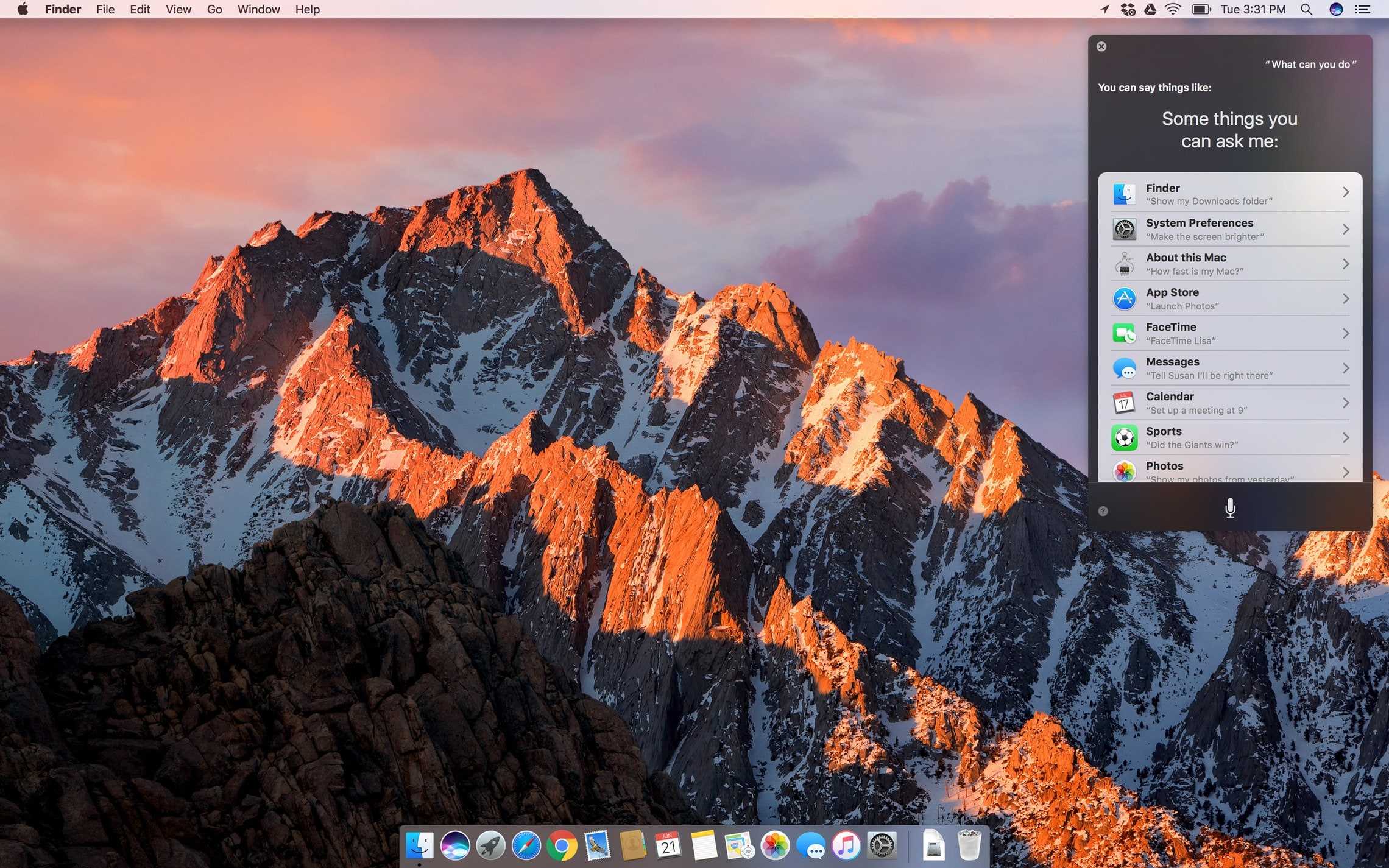
(Однако для этого требуется, чтобы часы были сначала разблокированы. Конечно, они могли быть автоматически разблокированы, в свою очередь, их сопутствующим iPhone.)
Универсальный буфер обмена
Это дополнение к набору функций Continuity, охватывающих взаимодействие между устройствами Mac и iOS, является отличным способом копирования и вставки данных между устройствами. Все, что вы копируете на одном из своих устройств — скажем, Mac — будет отправлено по беспроводной сети в буфер обмена на других ваших устройствах.
iCloud синхронизирует ваш рабочий стол и документы на всех ваших компьютерах Mac
Одна из функций, которые нам нравятся, — это то, что теперь iCloud синхронизирует ваши документы и рабочие столы на всех ваших компьютерах Mac.Это замечательно, если вы работаете из дома, поскольку это означает, что вам не нужно помнить о перемещении документов в общую папку — если вы оставите их на рабочем столе на работе, они будут на вашем рабочем столе дома.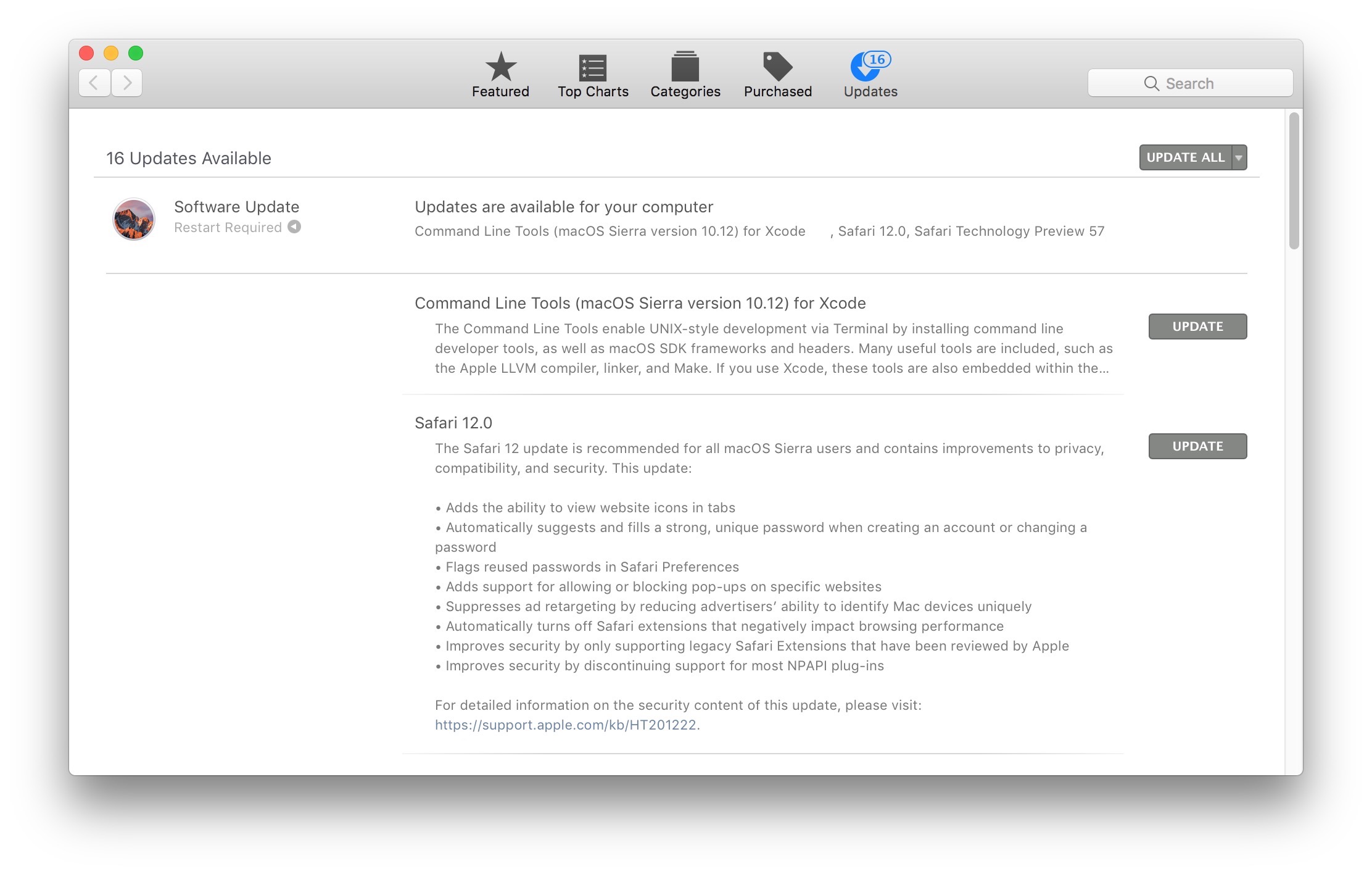
Оптимизированное хранилище
Еще одна удобная функция, добавленная в Sierra, — это оптимизированное хранилище. Это вступает в силу, если у вас начинает не хватать места на вашем Mac.
Новая функция удаляет некоторые файлы; он перемещает других в iCloud, откуда при необходимости вы можете загрузить их снова, освобождая локальное хранилище.Вы также можете настроить удаление файлов в корзине через 30 дней.
Дополнительные функции в сообщениях
Сообщения в macOS Sierra (как и в iOS 10) были полностью переработаны, как никогда раньше, с большим акцентом, чем когда-либо прежде, на эмодзи и аналогичных эффектах, которые могут разделить мнение (большинство из них, похоже, ориентировано на молодую аудиторию). Например, есть функция «обратного отсчета», которая позволяет вам мгновенно ответить на сообщение, коснувшись одного из шести значков — большого пальца вверх или вниз, сердца, «Ха-ха», вопросительного или восклицательного знака.Не совсем наше дело, но приятно иметь возможность.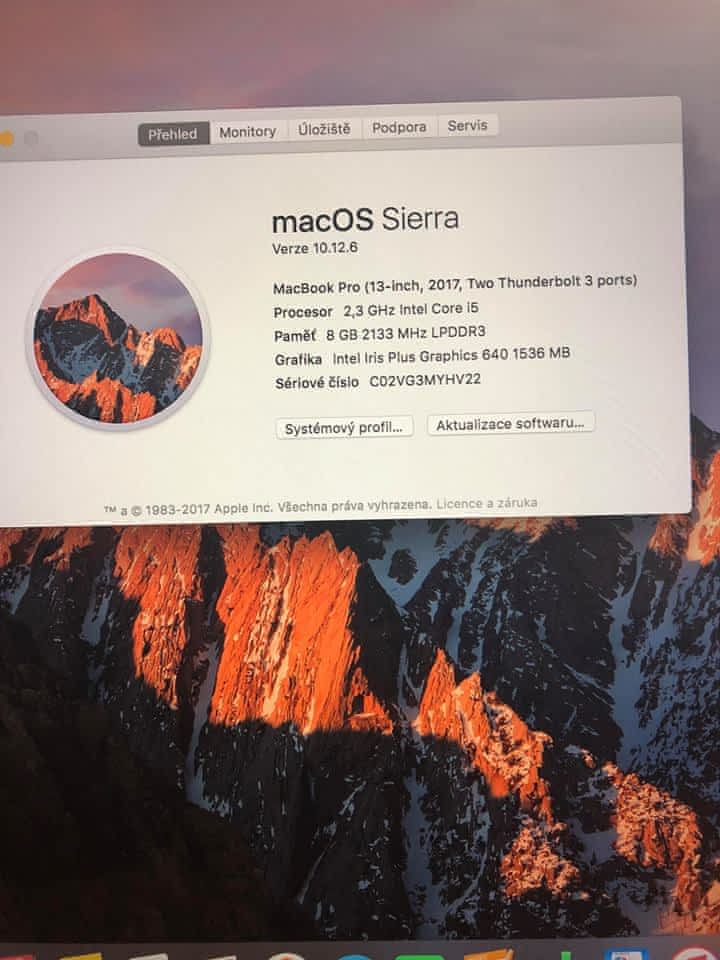
На практике ссылки, вставленные в сообщения, будут предварительно просматриваться в цепочке сообщений. Вы можете увидеть заголовок статьи, основное оформление и так далее. Узнайте больше о сообщениях здесь: как отправлять и получать текстовые сообщения на Mac
Распознавание людей, мест и событий в фотографиях
Как и «Сообщения», приложение «Фото» претерпело двойную переработку в iOS и macOS.
ВPhotos есть новая функция «Воспоминания», которая (теоретически) точно распознает людей, места и события и использует эти данные для автоматического создания тематических, легко настраиваемых альбомов для вас.
Если вы хотите узнать больше, прочтите наши советы по использованию фотографий на Mac.
Системные требования
Sierra более требовательна к управлению, чем El Cap. Если ваш Mac находится в группе машин, которые могут запускать последний, но не первый, ваше решение может быть принято за вас.
Вот машины, на которых может работать Mac OS X El Capitan:
- MacBook (13 дюймов, алюминий, конец 2008 г.
 ), (13 дюймов, начало 2009 г. или новее)
), (13 дюймов, начало 2009 г. или новее) - MacBook Air (конец 2008 г. или новее)
- MacBook Pro (13 дюймов, середина 2009 г. или новее), (15 дюймов, середина / конец 2007 г. или новее), (17 дюймов, конец 2007 г. или новее)
- Mac Mini (начало 2009 г. или новее)
- Mac Pro (начало 2008 г. или новее)
- iMac (середина 2007 г. или новее)
А вот машины, на которых можно запустить macOS Sierra:
- MacBook (конец 2009 г. или новее)
- MacBook Air (2010 г. или новее)
- MacBook Pro (2010 г. или новее)
- Mac mini (2010 г. или новее)
- Mac Pro (2010 г. или новее)
- iMac (конец 2009 г. или новее)
Для получения дополнительных сведений о системных требованиях macOS Sierra см. Будет ли мой Mac работать с macOS Sierra?
Для загрузки Sierra вам также понадобится Mac App Store.С момента запуска Snow Leopard в 2009 году Mac App Store был доступен на всех Mac, поэтому вероятность того, что у вас будет Mac, способный запускать Sierra, но запускать программное обеспечение, предшествующее Snow Leopard, маловероятна.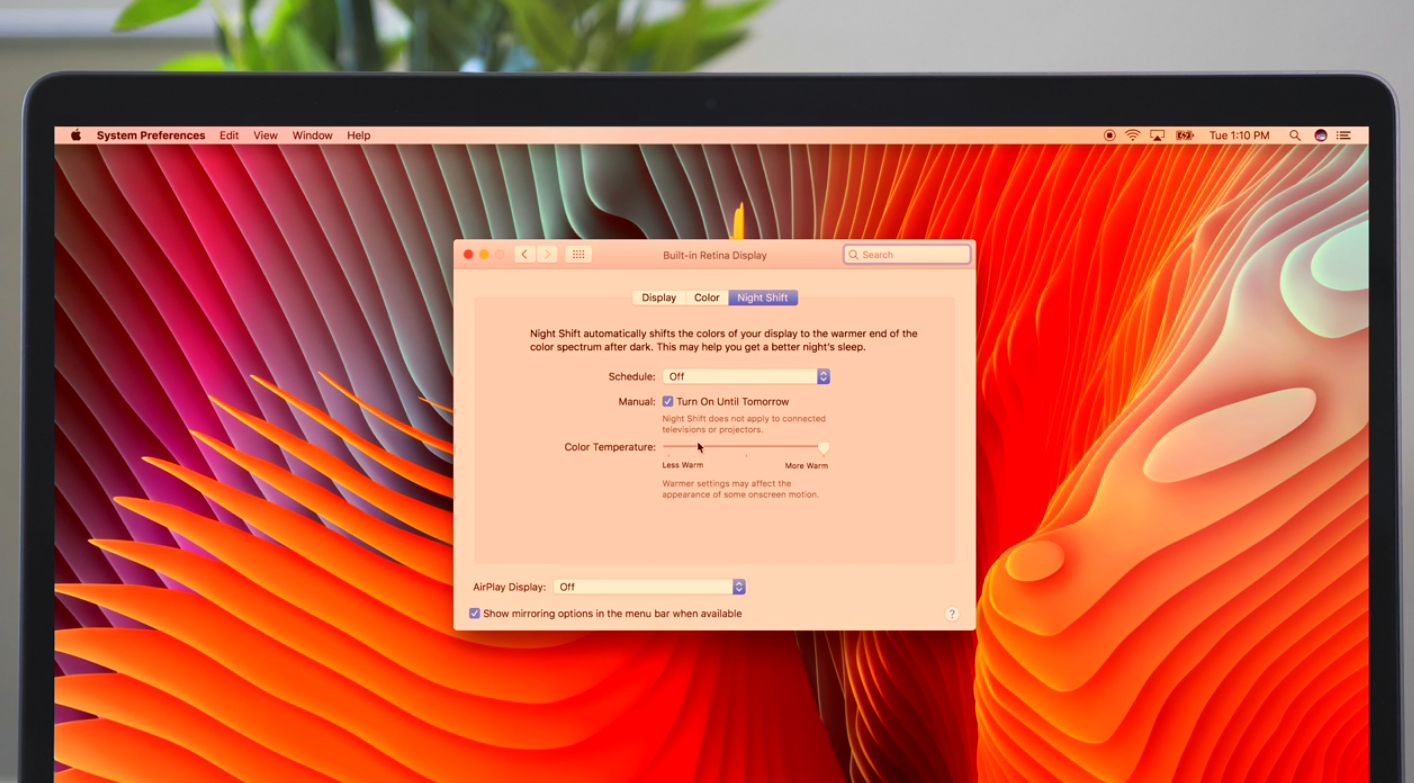 Вы можете купить Snow Leopard в интернет-магазине Apple, а затем при необходимости делать дальнейшие обновления через Mac App Store.
Вы можете купить Snow Leopard в интернет-магазине Apple, а затем при необходимости делать дальнейшие обновления через Mac App Store.
Если вы никогда не обновлялись до El Capitan, у вас может быть выбор только для обновления до Sierra, поскольку El Capitan больше не доступен в Mac App Store (хотя, если вы знаете кого-то, кто ранее загружал El Capitan, они могут получить к нему доступ через приобретенный в Mac App Store, и если они скопируют установочные файлы на внешний диск, вы можете установить его таким образом.
Подробнее читайте в нашем руководстве: Как установить macOS Sierra.
Ссылка для скачивания: macOS Sierra в Mac App Store
Теги:Примечание. Мы можем получать комиссию, когда вы совершаете покупки по ссылкам на нашем сайте, без каких-либо дополнительных затрат для вас. Это не влияет на нашу редакционную независимость. Узнать больше.
ОбзорMacOS Sierra: шесть больших способов изменить впечатления от Apple
Обновление в конце 2016 года
Поскольку в сентябре 2016 года Apple провела последний капитальный ремонт своей операционной системы MacOS, она обновила линейку 13- и 15-дюймовых MacBook Pro.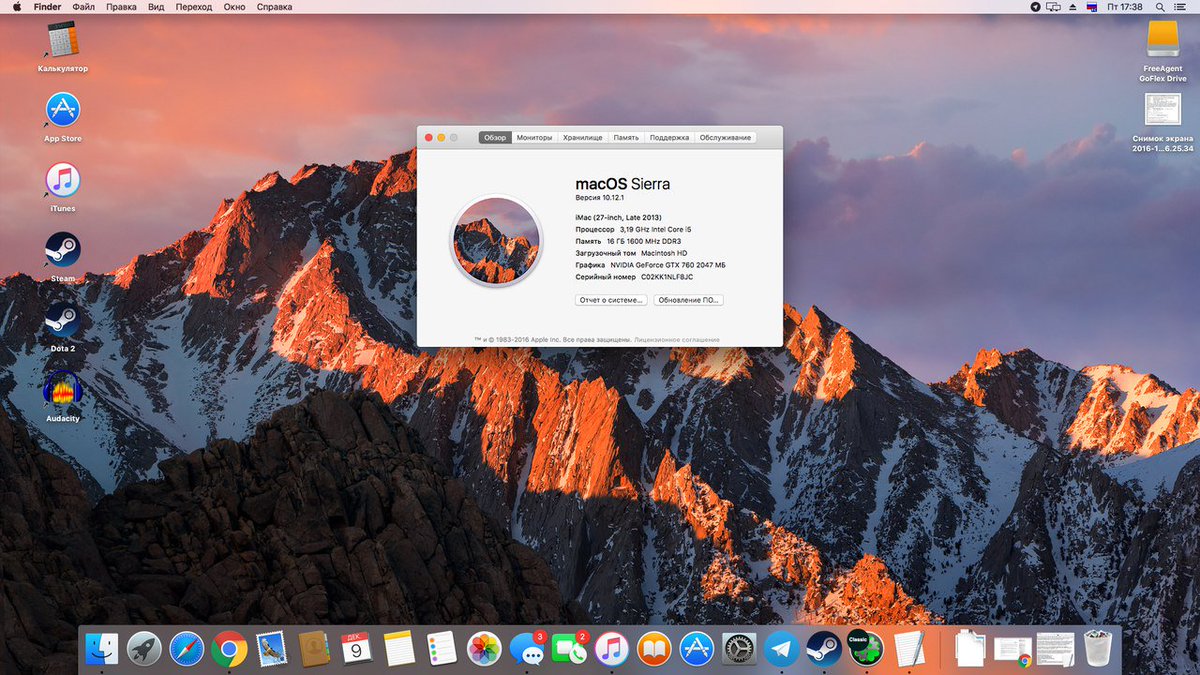 Значительно тоньше, быстрее и дороже своих предшественников, новые модели отличаются некоторыми инновационными особенностями, в первую очередь динамической панелью Touch Bar от Apple. (Существует также менее дорогая 13-дюймовая модель без сенсорной панели.)
Значительно тоньше, быстрее и дороже своих предшественников, новые модели отличаются некоторыми инновационными особенностями, в первую очередь динамической панелью Touch Bar от Apple. (Существует также менее дорогая 13-дюймовая модель без сенсорной панели.)
Общая тема выпуска MacOS Sierra и новых моделей MacBook — больший упор на удобство использования и производительность, а не на производительность как таковую. Приложение A: сенсорная панель — мини-дисплей, который проходит вдоль верхней части клавиатуры и содержит различные значки и параметры для разных приложений; ползунки, горячие клавиши и функциональные кнопки появляются на лету по мере необходимости.В новейшей версии MacOS (выпуск 12.10.1), которая устанавливается на новые MacBook на заводе, используются новые функции TouchBar. Кроме того, впервые он интегрирует голосового помощника Apple Siri с операционной системой Mac; предоставляет новые способы совместного использования и синхронизации устройств Apple; и выводит Apple Pay на рабочий стол.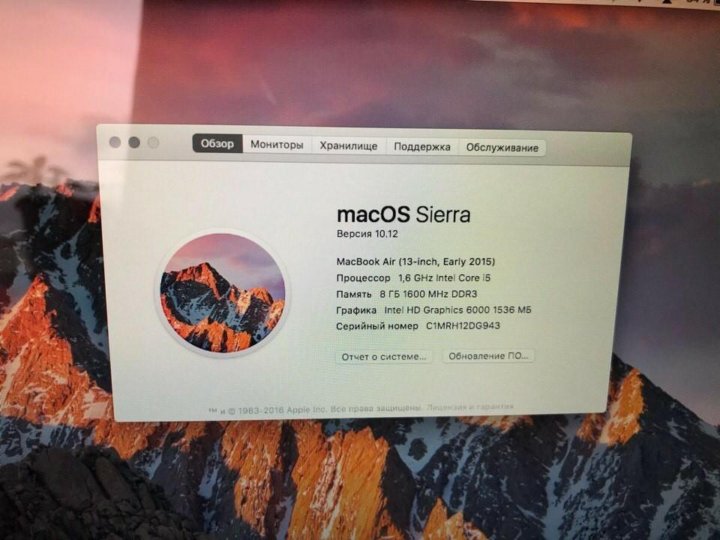
Сейчас играет: Смотри: Apple пробует подход второго экрана с MacBook…
2:34
Обратите внимание, что новые MacBook также идут на трудные компромиссы, наиболее важным из которых является нехватка портов. Фактически, покупка нового MacBook Pro, скорее всего, заставит вас инвестировать в различные адаптеры для всех ваших устаревших устройств. Хотя MacOS Sierra ясно демонстрирует заинтересованность Apple в расширении интеграции Mac и продуктов iOS, на данный момент она выполнена неидеально.Например, новые MacBook, оснащенные только портами USB-C, не могут подключаться к новому iPhone 7 и его разъему Lightning без адаптера.
Примечание редактора : Ниже следует исходный обзор MacOS Sierra, впервые опубликованный в сентябре 2016 года.
Даже без нового оборудования (пока), в линейку компьютеров Apple Mac приходит много изменений. Операционная система, на которой работают MacBook и iMac (а также Mac Mini и Mac Pro), получила большое обновление.Настолько большой, что теперь у него совершенно новое название.
Out — это OS X (произносится как oh-ess-ten), за которой следует постоянно увеличивающийся номер версии, в настоящее время 10.11; Это MacOS, новое имя, которое больше соответствует другим операционным системам Apple, включая iOS (для iPhone и iPad), WatchOS (Apple Watch) и TVOS (Apple TV).
Это еще один шаг на долгом пути к великой единой теории операционных систем Apple, и он подчеркивает растущее сотрудничество между компьютерами Mac и другими устройствами и службами Apple.Кодовое имя для первой версии MacOS — Sierra, и оно доступно с сегодняшнего дня в качестве бесплатного обновления для нынешних владельцев Mac (для всех компьютеров Mac с 2010 года или новее, а также для некоторых систем 2009 года) и будет предустановлено на системах Mac в будущем.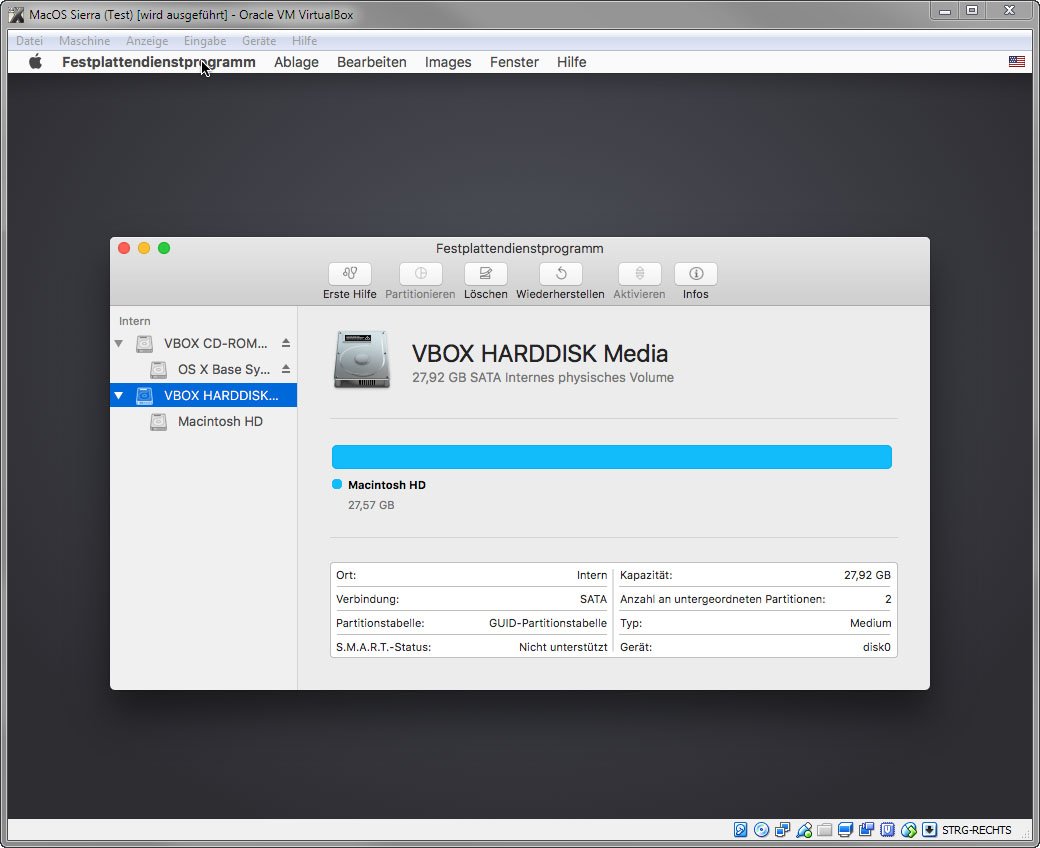 вперед.
вперед.
Последняя пара обновлений операционных систем Mac, El Capitan 2015 г. и Yosemite 2014 г., была не столько капитальным ремонтом, сколько набором удобных функций и улучшений.MacOS Sierra идет немного дальше, добавляя новые функции, вдохновленные iOS или предназначенные для того, чтобы помочь Mac лучше работать с продуктами iOS, добавляя дополнительный стимул держать ваше оборудование в огороженном саду Apple, в который входят компьютеры iPhone, Apple Watch и Mac. .
Siri на MacГолосовые помощники сейчас популярны, от Alexa в Amazon Echo до Cortana в Windows и оригинальной Siri от Apple. Когда-то ограничиваясь iPhone, теперь она готова перейти на ваш Mac.
Это все тот же знакомый голос Siri (в зависимости от вашего региона), и она выполняет большинство тех же функций, что и версия для iOS. Вы активируете Siri с помощью команды на клавиатуре, Cmd + Space или щелкнув значок Siri в доке, а затем просто произнесите свой запрос.
Все стандартные вещи — погода, новости, местные магазины и достопримечательности — работают должным образом. Вы можете закрепить результаты, от результатов спортивных соревнований до курсов акций, на панели уведомлений и просмотреть их в любое время.Это очень удобно, если вы обнаружите, что снова и снова просматриваете одну и ту же информацию.
Самый полезный новый трюк Siri на рабочем столе — это поиск файлов, который можно выполнять по типу, дате или ключевому слову. Например, вы можете легко вызвать все электронные таблицы или все файлы изображений за последние две недели со словом «снимок экрана» в заголовке. Это удобный способ сосредоточиться на файлах, особенно если вы, как и я, не очень хорошо умеете организовывать файлы.
Новый общий доступ и оптимизация в iCloud
Использование iCloud для хранения и обмена фотографиями и файлами на данный момент хорошо известно, и люди используют Google Drive, Dropbox и другие облачные сервисы для аналогичных целей. Но, установив новый флажок в меню настроек iCloud, файлы на рабочем столе или в папках документов на нескольких компьютерах Mac теперь можно синхронизировать автоматически. Это удобно, если у вас есть, например, рабочий и домашний Mac, между которыми нужно легко переключаться.
Но, установив новый флажок в меню настроек iCloud, файлы на рабочем столе или в папках документов на нескольких компьютерах Mac теперь можно синхронизировать автоматически. Это удобно, если у вас есть, например, рабочий и домашний Mac, между которыми нужно легко переключаться.
Перетащите файл или добавьте снимок экрана на рабочий стол одной системы MacOS, и через несколько секунд он появится на других. Папка документов, другое место, где вы, вероятно, храните важные файлы, работает аналогично, но каждая машина получает именованную папку в папке документов на своих дочерних машинах.
ОбзорmacOS Sierra — 512 пикселей
За последние несколько лет выпуск Mac OS X macOS стал меньше и менее интересным.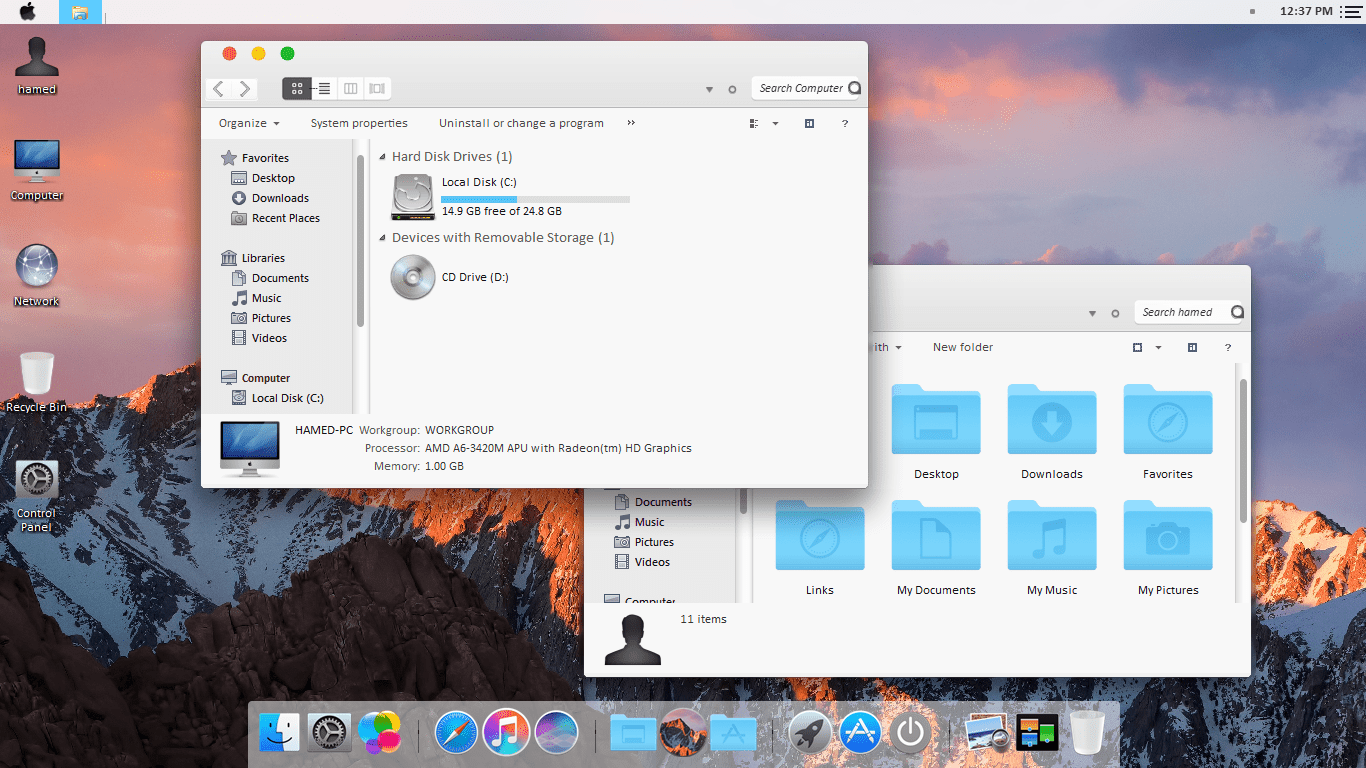
OS X Yosemite привнесла в Mac новый дизайн, но после этого большинство пользователей не могут отличить его от El Capitan, не говоря уже о том, что нового было в Mountain Lion или Mavericks.
Как я уже писал ранее, я думаю, что отсутствие ажиотажа в больших выпусках macOS в основном нормально. Mac — это стабильная платформа, которая все еще развивается, но гораздо медленнее, чем операционная система iOS, занимающая центральное место в Apple.
Но сейчас сентябрь, так что есть новый выпуск, на который стоит обратить внимание: macOS Sierra.
Системные требования и комплектные приложения
Дни неизменных системных требований для новых версий macOS подошли к концу. Вот что умеет запускать Sierra:
- MacBook (конец 2009 г. или новее)
- MacBook Pro (середина 2010 г. или новее)
- MacBook Air (конец 2010 г. или новее)
- Mac mini (середина 2010 г. или новее)
- iMac (конец 2009 г. или новее)
- Mac Pro (середина 2010 г.
 или новее)
или новее)
Handoff, Instant Hotspot, Mac-to-iOS AirDrop, Apple Pay, Metal и Universal Clipboard поддерживаются следующими моделями:
- MacBook (начало 2015 года или новее)
- MacBook Pro (2012 г. или новее)
- MacBook Air (2012 г. или новее)
- Mac mini (2012 г. или новее)
- iMac (2012 или новее)
- Mac Pro (конец 2013 г.)
Автоматическая разблокировка с Apple Watch поддерживается моделями Mac, выпущенными с января 2013 года, и требует двухфакторной аутентификации на вашем Apple ID.
Список связанных приложений, поставляемых с чистой установкой, остается неизменным:
- Автомат
- Калькулятор
- Календарь
- Шахматы
- Контакты
- Панель приборов
- Словарь
- DVD-плеер
- FaceTime
- Книга шрифтов
- iBooks
- Захват изображения
- iTunes
- Панель запуска
- Магазин приложений Mac
- Почта
- Карты
- сообщений
- Центр управления полетами
- Банкноты
- Фотобудка
- Фото
- Предварительный просмотр
- Плеер QuickTime
- Напоминания
- Safari
- Siri
- Наклейки 1
- Системные настройки
- TextEdit
- Машина времени
В папке Utilities тоже есть знакомые значки:
- Монитор активности
- Утилита AirPort
- Редактор AppleScript
- Настройка аудио и MIDI
- Обмен файлами по Bluetooth
- Ассистент Boot Camp
- Утилита ColorSync
- Консоль
- Цифровой измеритель цвета
- Дисковая утилита
- Грейф
- Графер
- Связка ключей
- Помощник по миграции
- Информация о системе
- Терминал
- Утилита VoiceOver
Disk Utility использует тот же несколько сбивающий с толку пользовательский интерфейс, который Apple представила в прошлом году. Консоль и информация о системе претерпели значительные обновления в этом году, но об этом чуть позже.
Консоль и информация о системе претерпели значительные обновления в этом году, но об этом чуть позже.
Об этом обзоре
Для этого обзора я потратил около месяца на использование macOS Sierra на своей основной системе, 15-дюймовом MacBook Pro середины 2015 года с дисплеем Retina, процессором Intel Core i7 с тактовой частотой 2,5 ГГц и 16 ГБ ОЗУ.
Я также провел время с Sierra на 12-дюймовом MacBook начала 2015 года с дисплеем Retina, работающем на процессоре 1,2 ГГц и 8 ГБ ОЗУ.
My MacBook Pro просто кружит вокруг маленького MacBook, и Sierra не сделала ничего, чтобы это изменить.И El Capitan, и Sierra отлично работают на MacBook, но пользователям этой машины следует взять отпуск на некоторое время, когда они решат обновить свою ОС. Это займет навсегда.
Что в имени?
Как я писал в июне, использование Apple «macOS» в качестве имени не является чем-то совершенно беспрецедентным:
Вчера OS X была переименована в macOS, чтобы лучше соответствовать своим мобильным и телевизионным собратьям.
Хотя я могу отстать от всего, что совпадает, многие люди немного закатывают глаза на строчную m .
Причина довольно хорошая. До появления Aqua and the Dock операционная система Mac называлась Mac OS.
Хотелось бы, чтобы Apple присвоила Mac заглавную букву M , я согласен с изменениями.
Вкратце, позвольте мне сказать, что я по-прежнему буду называть конкретные версии операционной системы по их собственным именам, например «Mac OS X 10.4 Tiger».
Однако сейчас я использую «macOS» для обозначения всех версий неклассической операционной системы Mac , говоря в общих чертах. Например:
В интерфейсах предыдущих версий macOS было слишком много матового металла.
Siri
Через пять лет после дебюта на iPhone 4S Siri наконец-то появилась на Mac. Без сомнения, это самая большая особенность Sierra.
Запустить Siri можно несколькими способами.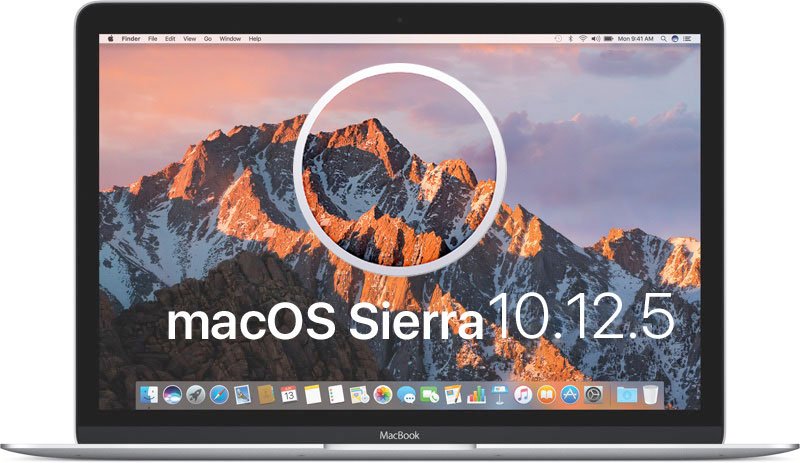 Sierra включает Siri в Dock и в строке меню, где служба использует красочный значок. Удерживание Option + пробел также вызовет Siri.Все это и многое другое можно настроить в новой панели системных настроек:
Sierra включает Siri в Dock и в строке меню, где служба использует красочный значок. Удерживание Option + пробел также вызовет Siri.Все это и многое другое можно настроить в новой панели системных настроек:
Независимо от того, как вы его активируете, любое воспроизведение звука — и вентиляторы системы — будет приостановлено. После взаимодействия звук возобновляется.
Функционально у этой версии Siri есть несколько хитростей в рукаве. В дополнение к широкому спектру задач, которые Siri может выполнять на iOS, версия для Mac может работать с файлами, находить контент в вашей библиотеке фотографий, создавать виджеты и многое другое.
Например, если я прошу Siri «Найти фотографии океана», отобразится «Фотографии».приложение откроется и покажет мне фотографии океана 2 в моей местной библиотеке :
Однако, если я скажу «Найдите фотографии океана в Интернете», Siri вернет результаты фотографий через Bing, как и на iOS:
Изображения, найденные с помощью Siri, можно перетащить в такие приложения, как Keynote и Slack, но при перетаскивании в Finder или даже в Сообщения отображаются без расширений файлов и все они называются «cr».:max_bytes(150000):strip_icc()/macOSSierraChooseDisk-57d83ccd5f9b589b0abd7c60.jpg) Перетащите новый, и Finder спросит, следует ли переопределить или оставить оба, поскольку имена файлов совпадают.
Перетащите новый, и Finder спросит, следует ли переопределить или оставить оба, поскольку имена файлов совпадают.
Preview может открывать эти изображения, но такие вещи, как Quick Look, работают некорректно. 3
Ошибка имени файла, иметь такой контент 4 просто произнесенная команда — это круто, но я не думаю, что это кардинально изменит мой способ работы на Mac.
Однако для многих пользователей Siri на Mac имеет огромное значение. Возможность разговаривать с Mac и получать информацию — большая победа с точки зрения доступности. Я очень рад видеть, к чему это приведет.
Siri + файлы
Давайте сначала избавимся от этого: Spotlight по-прежнему существует в macOS Sierra со всеми теми же инструментами, которые использовались в течение многих лет. Например, я все еще могу искать с помощью Spotlight «основные документы» и видеть его результаты:
Теперь я могу попросить Siri показать мне все мои документы Keynote:
Стоит отметить одно большое различие между этими наборами результатов. Spotlight может отображать вложения электронной почты, а Siri может просто отображать содержимое моей пользовательской папки.
Spotlight может отображать вложения электронной почты, а Siri может просто отображать содержимое моей пользовательской папки.
Виджеты Siri + Центра уведомлений
На Mac результаты Siri можно использовать для создания виджетов Центра уведомлений.
Во всех разговорах с Siri есть маленькая кнопка со знаком плюса. При нажатии на него открывается Центр уведомлений (который теперь имеет белую тему, соответствующую iOS), и результаты Siri добавляются в верхнюю часть пачки виджетов.
Вот хитрый момент: их содержимое постоянно обновляется системой.
Это открывает множество возможностей.Создание виджета во время спортивной игры позволит держать счет в реальном времени одним движением пальца. Создание поиска в Twitter с ключевым словом может помочь вам быть в курсе того, что люди говорят о вашем бренде. Возможности практически безграничны.
(Я бы хотел, чтобы это появилось в iOS. Серьезно.)
Лично я использую эту функцию, чтобы следить за временем, в котором живут несколько моих коллег. Встроенный виджет macOS использует аналоговые часы, которые не так быстро читаются, поэтому результаты Siri идеальны.
Встроенный виджет macOS использует аналоговые часы, которые не так быстро читаются, поэтому результаты Siri идеальны.
Если это звучит знакомо, то должно быть. Mac OS X Leopard представила «Веб-подборки» — функцию для создания виджетов Dashboard из частей веб-страницы.
Эта функция все еще присутствует в Safari, а Dashboard каким-то образом все еще поставляется в Sierra, 5 , но этот метод, позволяющий Siri возвращать контент из Интернета в реальном времени, кажется гораздо более элегантным.
Скажу вам честно. За месяц или около того, когда я постоянно использую macOS Sierra, больше всего я использовал Siri для снимков экрана выше.Я всегда хотел набирать текст в Siri на своем iPhone, а теперь, когда это работает на Mac, это чувство еще сильнее.
Разговор с чем-то вроде Amazon Echo не кажется мне таким странным, как разговор с моим ноутбуком. Возможность отправить Сири для расшифровки быстрой строкой текста была бы не только удобнее, но, возможно, и быстрее для меня.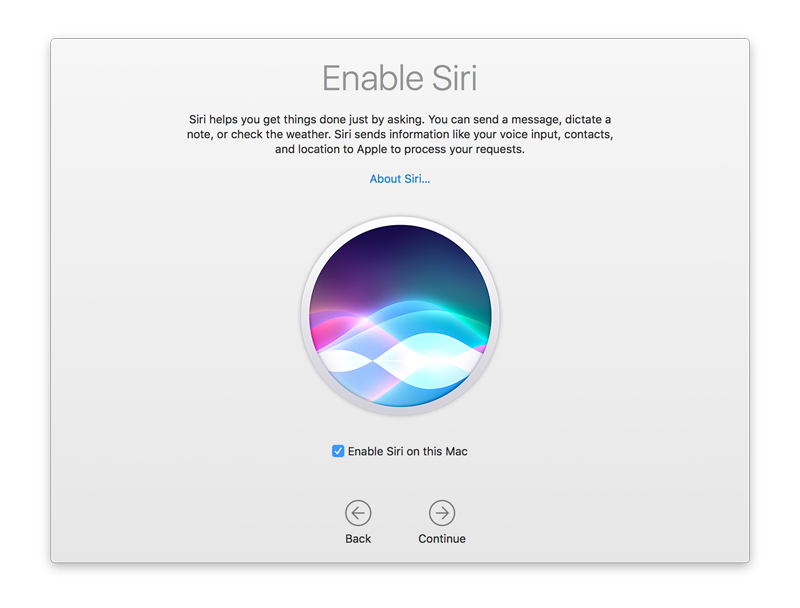
Я уверен, что Siri будет иметь большое значение для многих пользователей. Это просто не для меня.
Функции непрерывности
С момента появления iCloud Apple использовала службу 6 для привязки Mac к своим собратьям под управлением iOS.
Continuity — это часть iCloud, которая образует множество крошечных мостов между Mac и устройствами iOS, такими как общие телефонные звонки и Handoff.
С iOS 10 и macOS Sierra компания Continuity узнала несколько новых приемов.
Автоматическая разблокировка с помощью Apple Watch
Как и другие функции Continuity, основная идея проста. Если у вас есть Apple Watch, которые уже идентифицированы как находящиеся на вашем теле, почему бы не использовать их для входа на Mac?
Процесс плавный.Когда отображается экран входа в систему, поле пароля заменяется сообщением «Разблокировка с помощью Apple Watch…»
На моем MacBook Pro середины 2015 года процесс занимает около двух секунд. Я определенно вижу, как это происходит, но это происходит достаточно быстро, поэтому я не сомневаюсь, что это работает, и не хотел бы вместо этого просто ввести свой пароль.
Я определенно вижу, как это происходит, но это происходит достаточно быстро, поэтому я не сомневаюсь, что это работает, и не хотел бы вместо этого просто ввести свой пароль.
После входа в систему на часы отправляется уведомление:
Работает при выходе из спящего режима или входе с экранной заставки.Для входа в систему после включения компьютера или входа в систему после перехода к экрану входа в систему из пункта строки меню «Пользователи» по-прежнему требуется ввод пароля.
Auto Unlock действительно заставляет меня хотеть Touch ID на Mac. Наличие Apple Watch в качестве требования для функции macOS странно, а тот факт, что приложение, такое как 1Password, не может использовать часы для разблокировки, немного расстраивает. Я бы хотел, чтобы Apple продвинула Mac вперед в этой области, как iPhone и iPad.
Универсальный буфер обмена
Универсальный буфер обмена довольно прост: если вы скопируете URL-адрес на свой Mac, вы можете вставить его в iMessage на своем iPhone. Скопируйте фотографию на свой iPad и вставьте ее в документ Pages на Mac.
Скопируйте фотографию на свой iPad и вставьте ее в документ Pages на Mac.
Такая функция могла быть кошмаром, но Apple разработала ее умной.
Во-первых, он работает только с устройствами в пределах досягаемости друг друга. Если вы оставите iPad дома, супруга или дети не смогут вставлять контент в буфер обмена на вашем Mac в офисе.
Во-вторых, контент переносится только на пасту . Если вы копируете конфиденциальные данные, вам не нужно беспокоиться о том, что кто-то другой схватит ваш iPhone и сразу же получит к нему доступ.Это действительно приводит к малейшим колебаниям при вставке содержимого iOS, но я научился игнорировать момент, который проходит между нажатием «Вставить» и отображением скопированного содержимого с моего Mac на моем iPhone.
Наконец, содержимое общего буфера обмена доступно только в течение двух минут. 7 Это помогает сделать универсальный буфер обмена более продуманным. За месяц или около того я ни разу не удивился тому, что мои устройства делают «неправильные» вещи.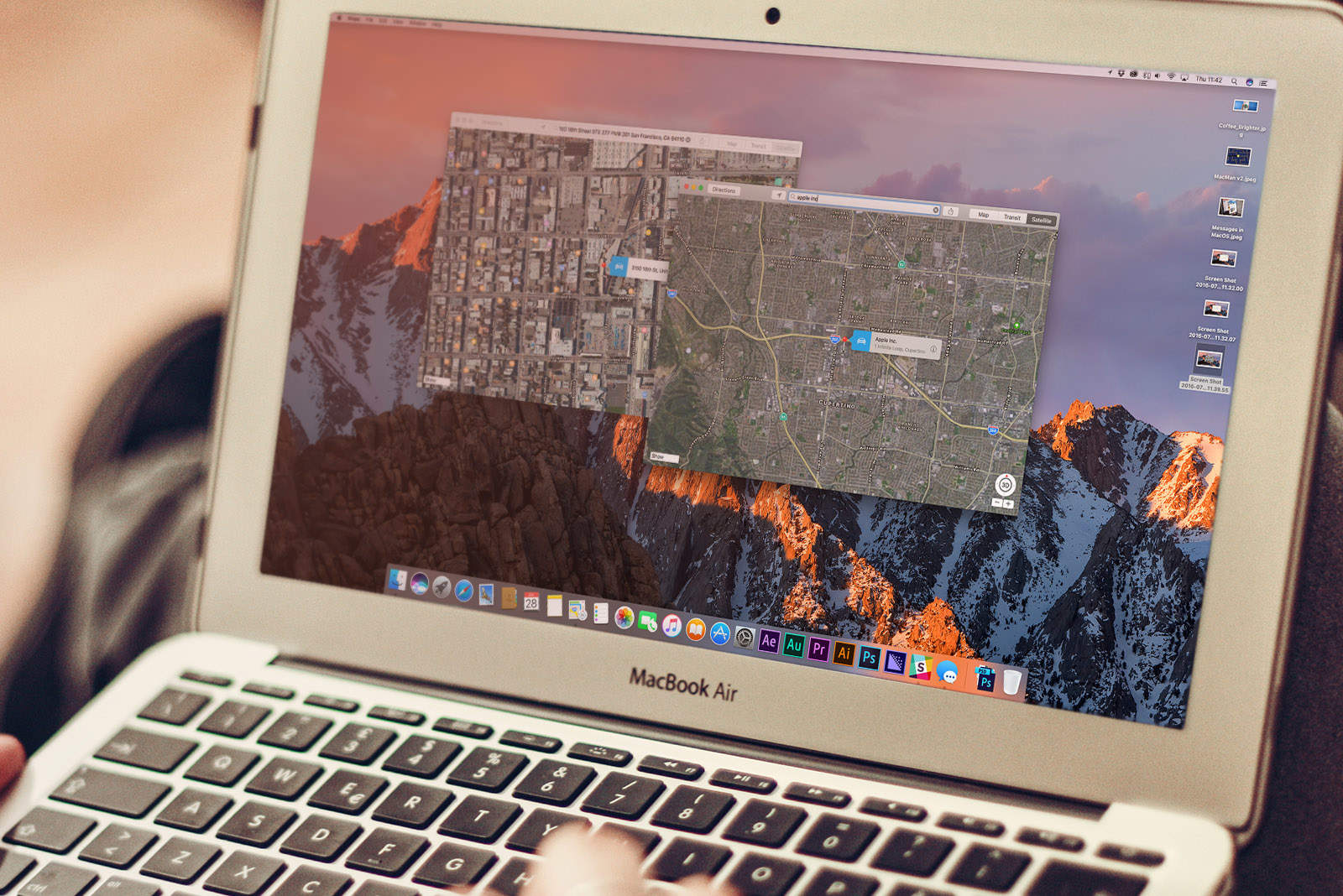
может быть менее чем надежным, особенно при переходе с Mac на устройство iOS, поэтому на практике ваш опыт может отличаться.Я надеюсь, что будущее обновление Sierra или iOS 10 улучшит ситуацию.
Это одна из особенностей кораблей Apple, которая выглядит так, как будто она была создана в виде пузыря. Универсальный буфер обмена отлично подходит, если вы работаете очень намеренно. Если вы сидите за Mac и собираетесь взять iPad, чтобы выполнить задание, это прекрасно. Однако если вы поделитесь своим планшетом с кем-то еще в доме, вы можете быстро оказаться в ситуации, когда устройства в одном месте переопределяют буфер обмена друг друга.
Как и другие функции Continuity, универсальный буфер обмена не имеет переключателя в системных настройках.Если вы вошли в iCloud, служба знает о вашем буфере обмена. Для некоторых это может стать препятствием с точки зрения безопасности.
Я думаю, что Universal Clipboard — и Handoff и т. Д. — можно отключить.
Рабочий стол iCloud Drive и синхронизация документов
Apple наконец-то взялась за Dropbox. 8 Вроде. Может быть.
iCloud Drive 9 теперь может видеть за пределами своей собственной папки и может синхронизировать содержимое ~ / Desktop и ~ / Documents с другими компьютерами Mac, на которых выполнен вход в ту же учетную запись iCloud.
(Это можно включить, перейдя в меню Apple, выбрав «Об этом Mac», нажмите «Хранилище», затем выберите «Управление»).
Сразу скажу, что меня очень мало интересует эта функция. Я использую только один Mac для всей работы и не на работе. Даже в этом случае почти все мои файлы хранятся в Dropbox. Если бы я был специалистом по работе с несколькими Mac, я бы продолжал использовать Dropbox.
Тем не менее, в моем базовом тестировании у меня не было проблем с его правильной работой, но временами это могло быть медленным.Синхронизация 800 МБ данных между компьютерами Mac в разных сетях 10 заняла заметно больше времени с iCloud Drive, чем с Dropbox.
Этот контент не только отображается на других компьютерах Mac, на которых выполнен вход, но и доступен через iCloud Drive на iOS.
(Все это при условии, что вы платите за достаточный объем хранилища iCloud.)
В целом, можно было бы ожидать, что эффект будет сверхъестественным и прозрачным, как это нравится Apple, но есть некоторые шероховатости.
Например, в вашей домашней папке Desktop и Documents выбирают Desktop - Local и Documents - Local в качестве своих имен.Кроме того, что, возможно, более тревожно, Finder не всегда правильно сообщает, сколько свободного места действительно доступно, когда эти функции включены.
Я не буду это включать. У меня уже есть система для синхронизации файлов с другими компьютерами Mac, и я не совсем верю, что iCloud не сделает с моими файлами глупостей.
Оптимизированное хранилище
Оптимизированное хранилище— одна из тех функций, которые маркетинговый текст Apple помогает упростить:
Место для хранения исчерпано? Без проблем.
macOS Sierra может помочь освободить больше места, автоматически сохраняя редко используемые файлы в iCloud и делая их доступными по запросу. Он также может помочь вам найти и удалить старые файлы, которые вы больше не используете. Так что файлы, которые вы использовали совсем недавно, останутся на вашем Mac, и всегда найдется место для новых.
В соответствии с пользовательским интерфейсом Optimized Storage может делать две вещи для сохранения свободного места на диске:
- Удалить просмотренные фильмы и телешоу в iTunes
- Удалить «старые» вложения электронной почты
Удаленные медиафайлы iTunes могут быть повторно загружены по запросу, а Mail может при необходимости извлекать вложения обратно.Хотя эти два пункта могут показаться незначительными, старый контент в iTunes и годы хранения IMAP действительно могут складываться.
Я бы согласился с этой функцией, если бы это было все, но в панели системных настроек iCloud есть еще:
Этот список позволяет вам отмечать или снимать отметки с того, какие приложения, оснащенные iCloud, могут хранить вещи в iCloud Drive.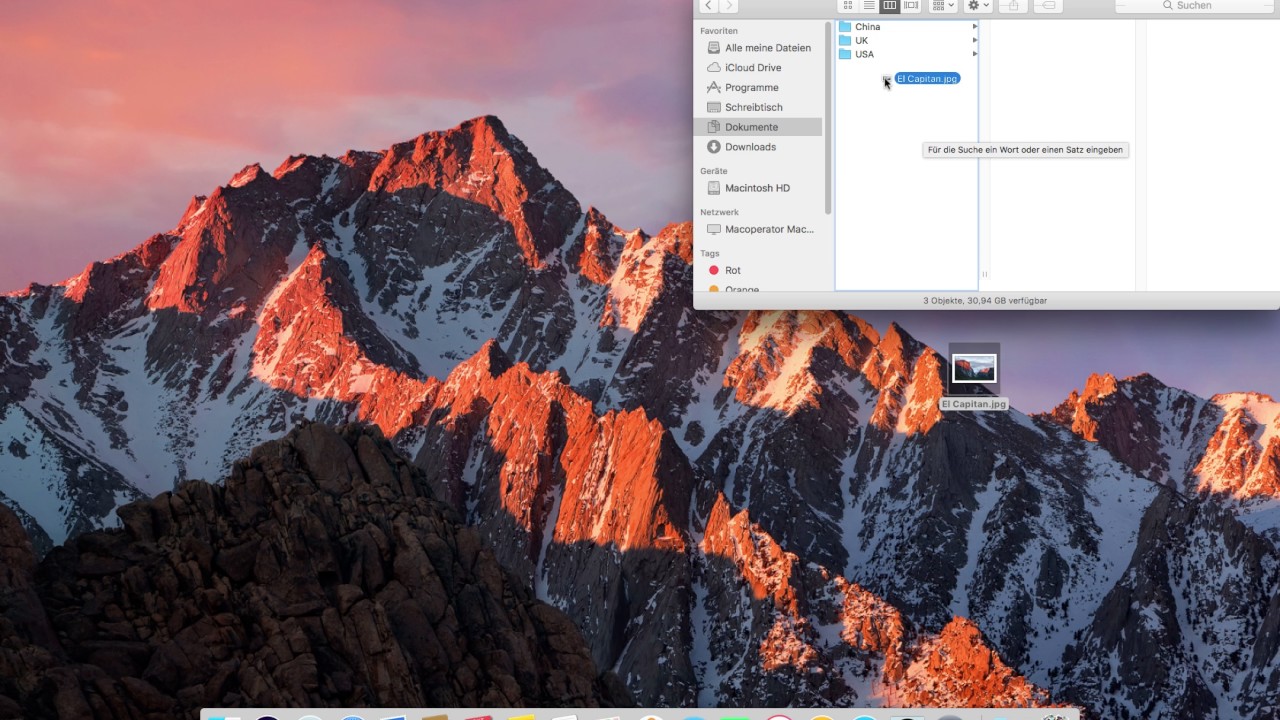
Оптимизация хранилища Mac
Однако нижний пункт «Оптимизация хранилища Mac» значительно усложняет работу :
Все содержимое iCloud Drive будет храниться на этом Mac, если у вас достаточно места.Старые документы будут храниться только в iCloud , когда потребуется место.
На первый взгляд это звучит великолепно. У вас есть куча старых документов Keynote, и у вас мало места? iCloud удалит их с вашего диска, но оставит их доступными для загрузки позже. Finder изменяет значок, чтобы вы знали, что он был удален с локального диска.
Однако не контролирует , что iCloud может и не может удалять, а также не контролирует, что означает «достаточно места».Если вы синхронизируете папки «Рабочий стол» и «Документы», хранящиеся в них документы могут быть внезапно оптимизированы, если Sierra и iCloud решат, что у вас «недостаточно» свободного места.
Неудивительно, что нет способа сообщить системе, сколько свободного места можно оставить, прежде чем эта функция заработает.:max_bytes(150000):strip_icc()/macOSSierraMacBook-575f28af5f9b58f22ef359a4.jpg)
Невозможно указать системе «всегда оставлять эти файлы на моем диске» с какой-либо степенью детализации. Если вы разрешите iCloud Drive синхронизировать документы папки или приложения, он сможет делать с этими файлами все, что захочет.
Сравните это с Dropbox, который позволяет для каждой папки управлять тем, что синхронизируется локально, а что хранится в облаке. В этой системе нет никаких сюрпризов. Оптимизация хранилища Mac в iCloud позволяет избавиться от локальных данных без предупреждения. Если вы сядете в самолет, чтобы над чем-то поработать, файл может исчезнуть.
Нет, спасибо.
Уменьшить беспорядок
Помимо оптимизированного хранилища, macOS Sierra предлагает еще несколько способов управления дисковым пространством:
- Автоматически очищать корзину каждые 30 дней
- Уменьшить беспорядок
Первый вариант довольно прост; со вторым меньше.Уменьшение беспорядка представляет пользователю список больших файлов 11 в их системе:
При наведении указателя мыши на элемент в списке отображаются элементы управления, позволяющие увидеть этот элемент в Finder или удалить его.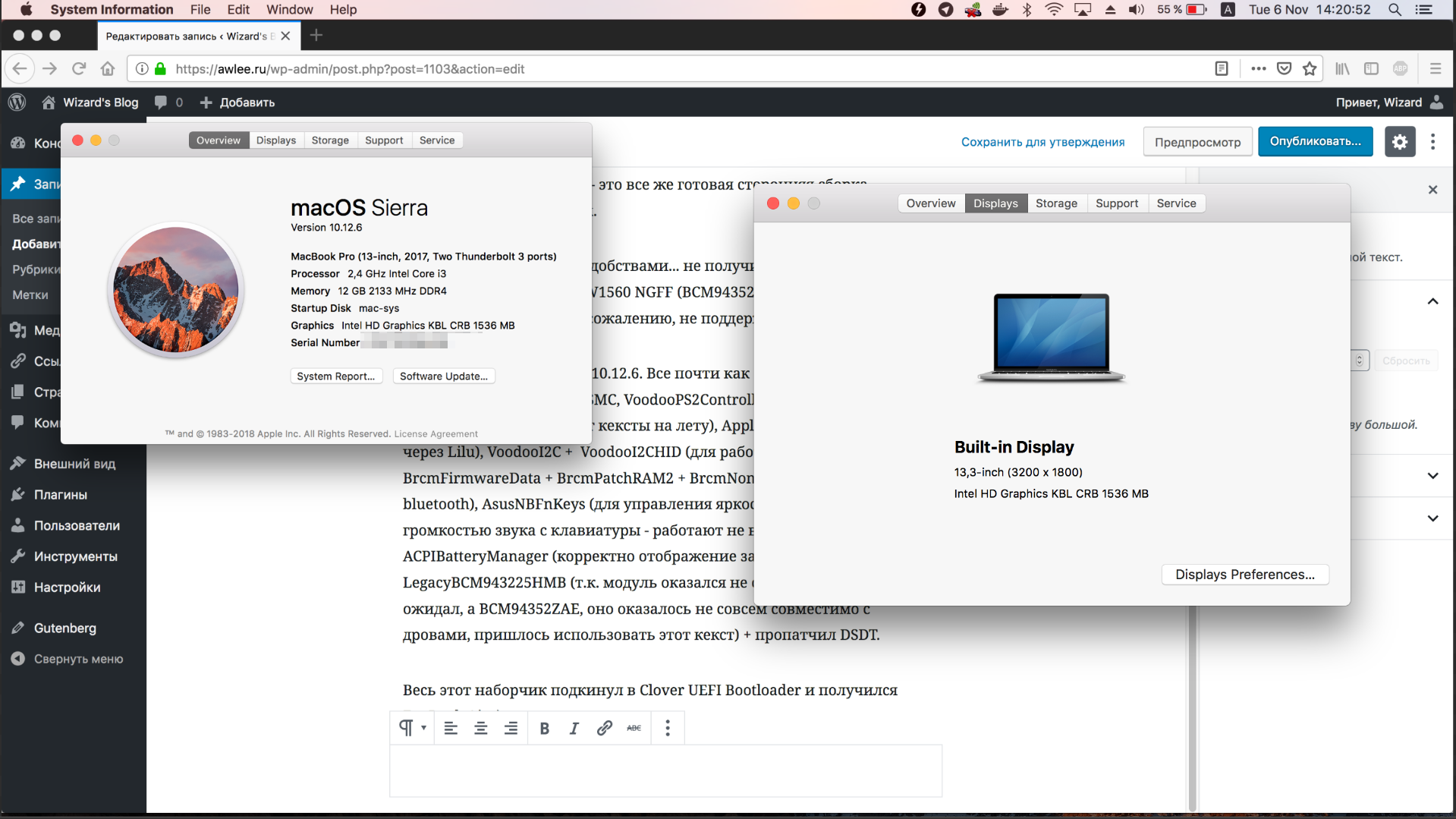
Удаление файла приводит к его удалению из системы, — в обход корзины. Нажатие кнопки «Удалить» на этом листе действительно сбивает файл с орбиты.
Хотя я понимаю, почему эта функция работает именно так, я считаю, что это неправильный выбор. Обход корзины может быть опасным; какой бы плохой ни была практика, некоторые пользователи рассматривают корзину как страховочную сетку.Я думаю, что многие пользователи прокручивают его, думая: «Я действительно хочу это удалить?» перед его опорожнением.
Я был бы счастливее, если бы функция «Уменьшение беспорядка» перемещала элементы в корзину, а затем предлагала пользователям очистить корзину, когда они закончили.
Как и синхронизация рабочего стола iCloud и документов, все эти функции находятся в System Information.app, 12 , что кажется мне странным.
У меня все это отключено, и я не собираюсь посещать этот уголок macOS очень часто, если вообще.Я могу управлять своим собственным диском, и держу пари, что многие люди будут в порядке без любого из этих вариантов.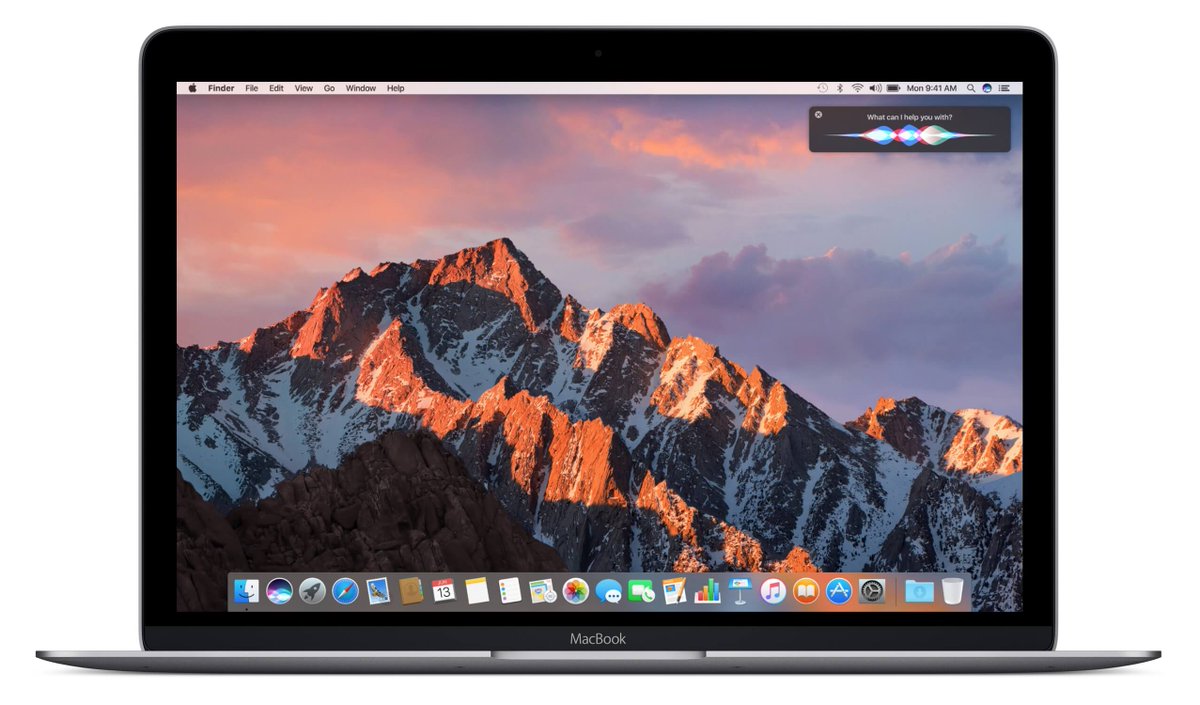
Apple Pay
Как только мой банк добавил Apple Pay, я стал новообращенным. У меня есть несколько магазинов, в которых я захожу хотя бы раз в неделю, и мне нравится, что мне не нужно вынимать свою дебетовую карту или раскрывать ее номер, чтобы сделать покупку.
До сих пор Apple Pay была доступна через NFC на iPhone, Apple Watch и в приложениях iOS. С Sierra все меняется.
В этом году Apple представила новые API-интерфейсы, которые работают в родных macOS, iOS и watchOS, а также платформу ApplePay JavaScript, которая включает эту услугу — и я цитирую здесь документацию для разработчиков — «Веб-сайты на базе iOS и macOS Safari.”
Не повезло, Chrome 13 пользователей.
Я могу понять, почему Apple ограничивает Apple Pay только Safari. Хотя они, вероятно, могли бы открыть его для других браузеров, он хочет убедиться, что он контролирует весь стек. Я думаю, это похоже на то, что мы думаем о NFC в iPhone. Его можно было использовать для других целей, но Apple хочет построить ров вокруг своей мобильной платежной системы. Я не против.
Я не против.
Использовать Apple Pay в Интернете не так просто, как зайти в Whole Foods и купить банку органического арахисового масла, как показывает этот отцовский анекдот из WWDC:
Слава богу, у нее не было iMac G3.Это заставит вас расслабиться.
Apple Pay в Интернете требует наличия поблизости iPhone или Apple Watch. 14 Процесс оплаты начинается в Safari, но затем передается на Touch ID на iPhone или двойное нажатие боковой кнопки Apple Watch. После получения этих данных Apple Pay в Safari завершит платеж.
Конечно, в этом маленьком танце из двух устройств не было бы необходимости, если бы Mac поддерживали оборудование Touch ID, но на момент написания этой статьи это все еще мечта.
Использование Apple Pay в Интернете — это быстро, легко и безопасно, но стоит ли отказываться от Chrome? Я по-прежнему буду использовать браузер Google, но когда увижу кнопку Apple Pay, я перейду на Safari для спокойствия.
Обновленные собственные приложения
Каждый раз, когда Apple обновляет ОС, некоторые подмножества сторонних приложений, поставляемых с системой, также видят обновления.
Фото
В Sierra Photos.app перенял многие функции iOS 10, включая идентификацию объектов и память.
Идентификация объекта 15 работает так же, как на iOS. Введите поисковый запрос, и Фотографии вернут изображения с этими объектами или сценами.
В моем тестировании я получаю стабильные результаты на моем iPhone, iPad и Mac при поиске объектов на фотографиях.
Apple выполняет всю эту индексацию и поиск на каждом устройстве независимо от других. Apple готова потратить ваши с трудом заработанные циклы ЦП, чтобы хранить эти данные вне серверов iCloud. Хотя сначала я подумал, что это неправильный компромисс, на самом деле Photos.app, похоже, хорошо справляется с отображением одинаковых результатов на всех устройствах.
Воспоминания работают примерно так же. У моего iPhone, iPad и Mac одни и те же основные воспоминания, но – отличаются друг от друга, когда дело доходит до просмотра связанных воспоминаний.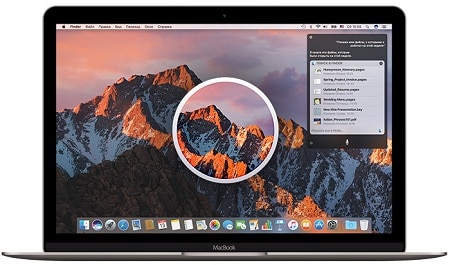
Помимо этих функций, Photos.app работает и работает так же, как в OS X El Capitan.
Сообщения
Главной особенностью iOS 10 является превращение iMessage из расширенного набора SMS в полноценную современную платформу обмена сообщениями с эффектами, приложениями и стикерами.
В macOS Sierra появилась лишь небольшая часть этих вещей, и это приводит к запутанным, наполовину сломанным впечатлениям для тех из нас, кто весь день работает с Mac.
Вот три новых возможности, которые пользователи Mac могут делать в сообщениях:
- Отправить «огромный» смайлик
- «Ответный удар» с сердечком, большим пальцем вверх или вниз, восклицательным или вопросительным знаком «Ха-ха».
- Воспроизведение видео и ссылки на предварительный просмотр на линии
Если вы надеялись, что в этом году в macOS добавление смайлов стало лучше, позвольте мне прямо сейчас окунуться в ваши мечты: этого не произошло.
Ответы отправляются путем щелчка правой кнопкой мыши по облачку сообщения и выбора «Ответить…».
Пользователи Mac могут увидеть стикеров, но не могут отправить их .При щелчке правой кнопкой мыши по сообщению появляется опция «Показать стикеры». Это предварительный просмотр наклеек во всплывающем окне:
Возможно, самое главное, Mac не может отправлять или получать лазеры или какие-либо другие низкокачественные эффекты.
В самой антиклиматической части обратной совместимости, которую когда-либо видели все пользователи Mac, есть примечание:
(отправлено с лазерами)
Какой кайф.
Хуже всего то, что iOS воспроизведет все пропущенные эффекты при следующем открытии потока.Например, каждый раз, когда Кейси Лисс отправляет мне Конфетти, Лазеры, а затем Воздушные шары, я получаю вышеуказанные удручающие текстовые предупреждения на моем Mac, но когда я нажимаю Кейси в iMessage на своем iPad, приложение воспроизводит Конфетти, Лазеры, а затем Шарики. Чтобы. Это очень неприятно.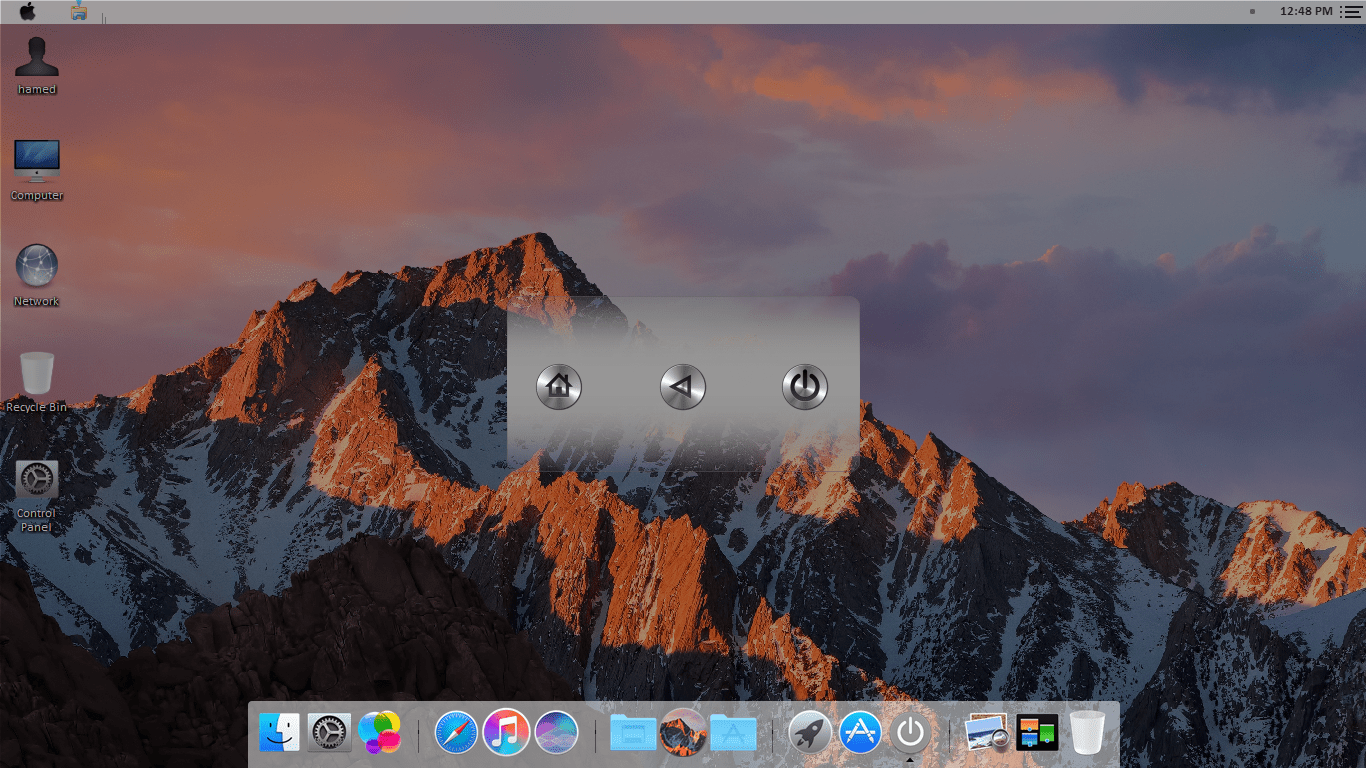
Единственное исключение — невидимые чернила. Сообщения, полученные на Mac с использованием этого эффекта, не видны, пока на них не наведен курсор. Однако сообщения Invisible Ink нельзя отправлять из macOS.
Я предполагаю, что Apple хочет сохранить входящие СЕКРЕТНЫХ СООБЩЕНИЙ ДЛЯ ВЗРОСЛЫХ забавных шуток от посторонних глаз, но предполагается, что они всегда исходят от пользователей iOS. 16
Какими бы глупыми ни были эти эффекты и наклейки, было бы неплохо увидеть, как они появились на Mac одновременно. Сообщения — важная услуга для Apple, и делать Mac второсортным человеком в нем не очень хорошо. 17
Консоль
Может быть, это не самая любимая утилита, но консоль — важный элемент macOS. Новая версия, согласно документации Apple, «отображает данные журнала с подключенных устройств, поддерживает токенизированный поиск и сохраненный поиск, а также показывает связи между связанными сообщениями в нескольких процессах.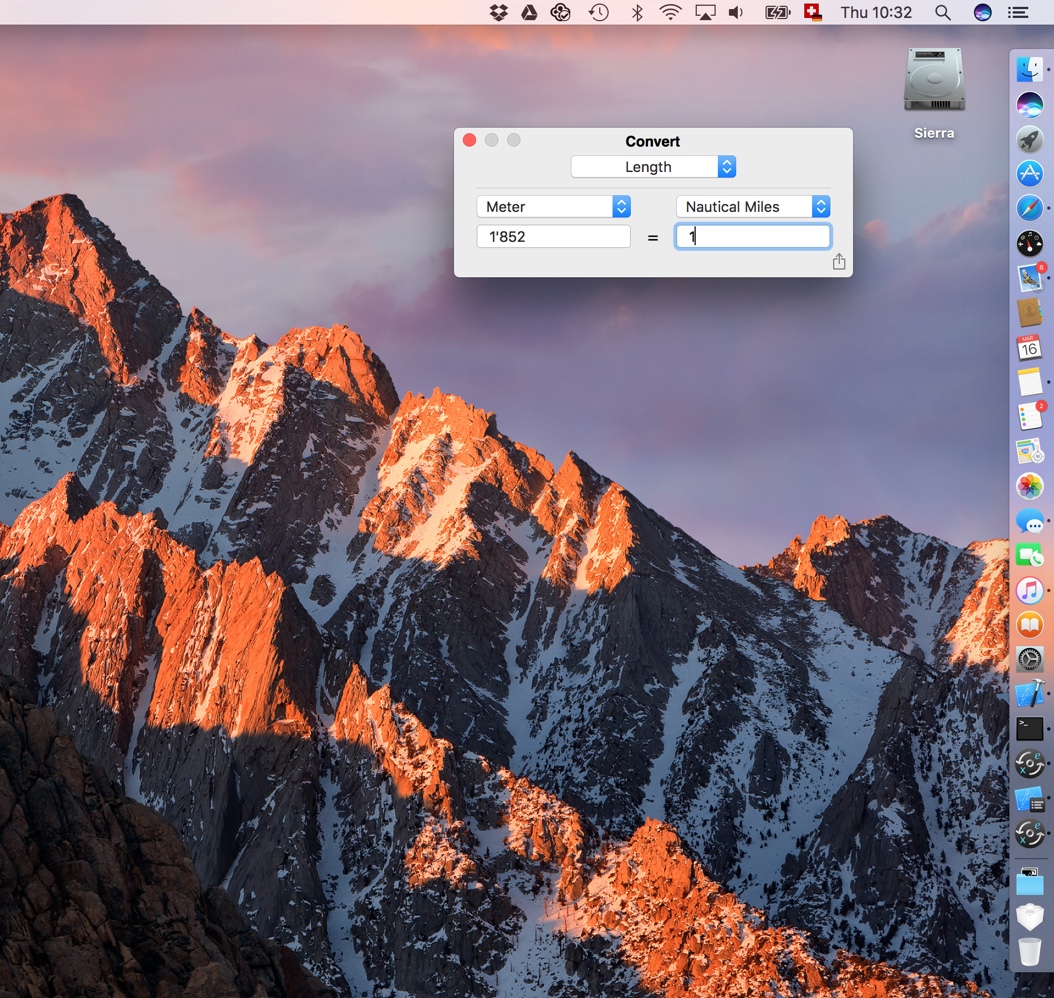 ”
”
Итак, да. Вот это. 18
Notes.app
Notes получил огромное обновление в прошлом году с El Capitan. В этом году он получает две желанные функции.
Первое: размер шрифта, используемого для содержимого заметок, теперь можно увеличить во всем приложении.
Во-вторых, благодаря достижениям в CloudKit заметками можно делиться с другими пользователями iCloud.
Обмен заметкой — это несколько необычный процесс. После нажатия кнопки новой публикации в приложении вы увидите несколько способов поделиться самой заметкой:
Выберите метод, после чего вам будет предложено отправить заметку другому человеку:
После публикации участников можно просмотреть и удалить, нажав ту же кнопку общего доступа.
Это не похоже на редактирование Google Doc. Вы не можете видеть, как кто-то печатает букву за буквой, и нет указания на то, где находится его курсор или что он выделил.
Тем не менее, в моем тестировании я не видел, чтобы он работал неправильно.![]() В случае сомнений Notes, кажется, оставляет все стороны потенциального конфликта на месте; он не удаляет контент, если считает, что существует конфликт синхронизации.
В случае сомнений Notes, кажется, оставляет все стороны потенциального конфликта на месте; он не удаляет контент, если считает, что существует конфликт синхронизации.
Я могу с этим жить. Я думаю, что Notes, хотя это не самая быстрая система в мире.Приложение станет отличным инструментом для таких вещей, как общие списки, которые не редактируются активно несколькими людьми.
Сумка для переноски
Как и все основные выпуски Apple, компания работает над рядом функций, не связанных с заголовком, о которых стоит поговорить.
Вкладки
В Sierra приложения, использующие стандартные элементы пользовательского интерфейса, теперь могут использовать вкладки, подобные Safari:
Вкладки в Byword
Приложения могут превращать открытые окна во вкладки с помощью команды «Объединить все окна» в меню Windows.Кроме того, на панели настроек системы Dock теперь есть параметры, позволяющие заставлять приложения всегда создавать вкладки, создавать их в полноэкранном режиме или никогда не использовать их автоматически:
По умолчанию приложения создают вкладки только в полноэкранном режиме. Думаю, это правильный звонок. Если у вас есть страницы, открытые в полноэкранном режиме, имеет смысл только то, что создание нового документа должно удерживать вас на этом экране. Я оставляю вариант по умолчанию на месте, так как у меня часто одновременно открыто несколько документов одного типа, и мне нужно быстро переходить между ними.
Думаю, это правильный звонок. Если у вас есть страницы, открытые в полноэкранном режиме, имеет смысл только то, что создание нового документа должно удерживать вас на этом экране. Я оставляю вариант по умолчанию на месте, так как у меня часто одновременно открыто несколько документов одного типа, и мне нужно быстро переходить между ними.
Картинка в картинке
Как и в iOS, видео теперь можно воспроизводить с помощью «Картинка в картинке», если оно находится в сети с помощью стандартного видеопроигрывателя HTML5. YouTube использует собственный проигрыватель, поэтому PiP там не работает. 19
Для видео, которое поддерживается этой функцией, на элементах управления появляется новая кнопка. После щелчка видео выскакивает, и его можно перетащить в любой из четырех углов дисплея.
(Удерживание команды при перетаскивании позволяет разместить видео в любом месте на экране.)
Важно отметить, что если вы закроете окно Safari, из которого создается видео, видео, воспроизводимое в режиме «Картинка в картинке», также будет закрыто.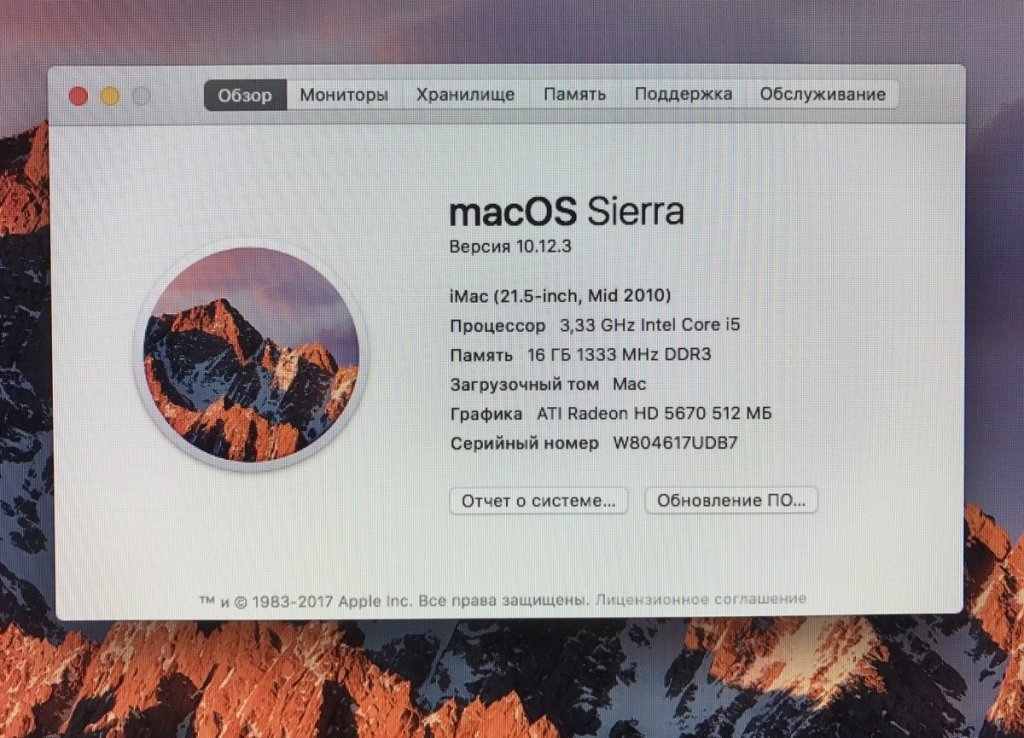 Браузер предупредит вас об этом при закрытии вкладок, на которых появилось окно PiP.
Браузер предупредит вас об этом при закрытии вкладок, на которых появилось окно PiP.
Широкоформатный
В Sierra Core Graphics, Core Image, Metal и AVFoundation были обновлены для поддержки цвета с широкой цветовой гаммой, встроенной в iMac Retina. Я ожидаю, что со временем эта технология распространится на другие Mac, поэтому приятно видеть, что Apple использует ее в большей части системы.
Предварительная версия разработчика APFS
Наконец, macOS Sierra поставляется с Developer Preview новой файловой системы Apple. 20 APFS имеет следующие ограничения как часть предварительной версии:
- Том в формате APFS нельзя использовать в качестве загрузочного диска.
- Имена файлов чувствительны только к регистру. Резервное копирование
- Time Machine не поддерживается. Тома в формате
- APFS нельзя зашифровать с помощью FileVault.
- Файловая система Apple не может использовать диски Fusion.
Если вы не работаете с утилитами, которые напрямую взаимодействуют с файловой системой, на данном этапе нет причин переходить с HFS +.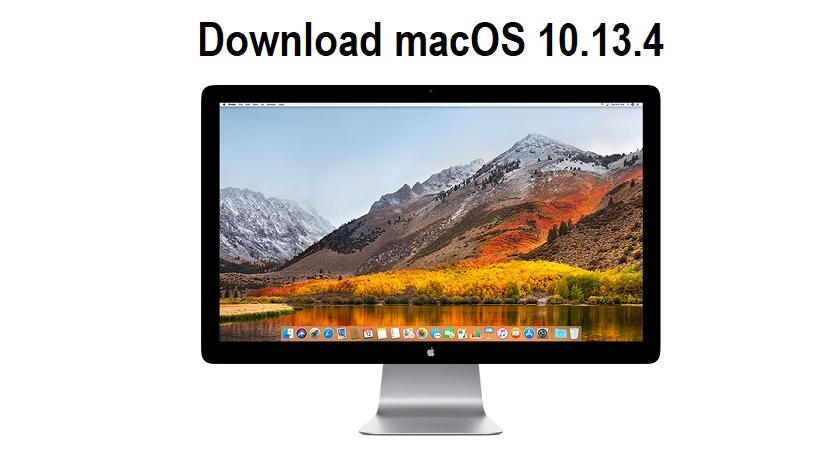 Поставка APFS ожидается в 2017 году.
Поставка APFS ожидается в 2017 году.
Выводы
Без сомнения, большая история этого года — Siri. Хотя я лично не в восторге от этого, многие пользователи быстро начнут говорить на своих Mac. Для некоторых это сделает Mac более доступным, чем когда-либо.
Благодаря улучшенным функциям Continuity Apple продолжает делать свои платформы более осведомленными друг о друге и лучше взаимодействовать друг с другом.Такие вещи, как автоматическая разблокировка и универсальный буфер обмена, вознаграждают пользователей, владеющих несколькими продуктами Apple, и переключаются между ними, чтобы выполнить свою работу. В мире, где Apple поставляет несколько основных платформ, такого рода улучшения всегда приветствуются.
Спустя годы революции SSD, Apple наконец-то предоставляет пользователям Mac надежные инструменты для работы с небольшими дисками, и iCloud Drive наконец-то берет на себя Dropbox. CloudKit оказался надежным и заслуживающим доверия, и я надеюсь, что эти новые функции не менее хороши.
Однако, как и Siri, я не собираюсь использовать эти функции. Для меня macOS Sierra приносит стабильность и некоторые мелочи, но функции создания заголовков не так уж интересны для опытного пользователя.
Если кажется, что macOS Sierra предлагает меньше, чем некоторые его предшественники, это потому, что это так. В каком-то смысле это кажется немного забываемым для кого-то вроде меня. Думаю, это нормально.
macOS — это платформа, которая получает ежегодных обновлений 15 лет в течение своей жизни.Я не жду больших, радикальных изменений и, честно говоря, не хочу сбоев в моем рабочем процессе. Медленно и стабильно меня устраивает, и сегодня Apple придерживается этой линии с macOS. В выпуске, наполненном функциями, которые мне действительно не нужны или которые мне не нужны, я чувствую себя немного… забытым.
macOS High Sierra: все, что мы знаем
Фото
В macOS High Sierra приложение «Фотографии» подверглось наиболее значительным обновлениям, включая улучшения в распознавании лиц, редактировании, воспоминаниях и многом другом.
Photos включает новый постоянный, постоянно отображаемый вид сбоку с новыми параметрами фильтрации по ключевым словам, типу мультимедиа, дате и т. Д., Что упрощает поиск именно той фотографии, которую вы ищете. Также есть расширенное представление импорта, в котором отображаются все прошлые операции импорта в хронологическом порядке, а новый счетчик выбора отслеживает все, что было выбрано, чтобы упростить организацию ваших альбомов.
Распознавание лиц улучшилось благодаря использованию усовершенствованных сверточных нейронных сетей Apple, позволяющих лучше распознавать лица.Альбом «Люди» теперь синхронизируется на всех устройствах под управлением macOS High Sierra или iOS 11, и есть более крупные эскизы и более точное группирование лиц.
Когда дело доходит до редактирования фотографий, есть два новых инструмента профессионального уровня, включая Curves для точной настройки цвета и контраста и Selective Color, который может сделать любой цвет более насыщенным. Apple также добавила ряд новых «профессиональных» фильтров для работы.
Apple также добавила ряд новых «профессиональных» фильтров для работы.
В macOS High Sierra есть расширенная интеграция с приложениями для редактирования фотографий, такими как Photoshop и Pixelmator.Когда вы открываете изображение в стороннем приложении для редактирования фотографий непосредственно из фотографий, все внесенные изменения автоматически сохраняются в библиотеке фотографий.
Apple также допускает новую интеграцию со сторонними сервисами, такими как Shutterfly, которые позволяют вам делать все, от заказа печати до создания веб-страниц, прямо в приложении «Фотографии». Эти новые расширения проекта можно загрузить из Mac App Store.
В разделе «Воспоминания» приложения «Фотографии», в котором создаются быстрые слайд-шоу из фотографий на основе событий, поддерживается более десятка новых категорий, таких как домашние животные, младенцы, мероприятия на свежем воздухе, выступления, свадьбы, дни рождения и спортивные мероприятия.
В iOS 11 появились новые возможности редактирования Live Photos, и эти же инструменты появились в macOS High Sierra. Теперь вы можете обрезать, отключать звук и выбирать ключевую фотографию для Live Photo, а также есть варианты добавления эффекта петли (петли Live Photo, такие как GIF), эффекта отскока (обратная петля) или эффекта длинной выдержки , который вводит размытие, подобное DSLR.
Теперь вы можете обрезать, отключать звук и выбирать ключевую фотографию для Live Photo, а также есть варианты добавления эффекта петли (петли Live Photo, такие как GIF), эффекта отскока (обратная петля) или эффекта длинной выдержки , который вводит размытие, подобное DSLR.
Safari
По данным Apple, Safari является самым быстрым в мире настольным браузером в macOS High Sierra, значительно превосходящим Chrome и другие браузеры в ряде тестов производительности.Наряду с улучшением скорости в macOS High Sierra также внесены несколько существенных изменений, которые значительно улучшают работу в Интернете.
Новая функция блокировки автовоспроизведения может обнаруживать раздражающие веб-сайты, воспроизводящие видео без вашего разрешения, и прекращать это. Видео не будут отображаться на веб-сайте, пока вы не нажмете кнопку воспроизведения.
Safari 11 для macOS High Sierra также включает функцию Intelligent Tracking Prevention, которая использует машинное обучение для идентификации трекеров на веб-страницах и предотвращения сбора данных о вас. Если вы когда-либо просматривали что-то на Amazon, а затем этот же элемент появлялся на других веб-страницах, значит, вы сталкивались с веб-отслеживанием. В High Sierra Apple блокирует такое отслеживание, защищая вашу конфиденциальность.
Если вы когда-либо просматривали что-то на Amazon, а затем этот же элемент появлялся на других веб-страницах, значит, вы сталкивались с веб-отслеживанием. В High Sierra Apple блокирует такое отслеживание, защищая вашу конфиденциальность.
Intelligent Tracking Prevention не связано и не предназначено для блокировки рекламы, а скорее предотвращает сбор данных о вас компаниями и предотвращает нацеливание рекламы на вас.
Safari имеет новые настройки веб-сайта, так что вы можете настраивать свой опыт просмотра веб-сайтов, сайт за сайтом.Есть параметры для уровня масштабирования страницы, служб определения местоположения, уведомлений и блокировщиков контента. Apple заявляет, что с новыми настройками каждый веб-сайт выглядит так, как вам нравится.
Есть еще один новый параметр, который позволяет автоматически использовать Safari Reader для каждой веб-статьи, которая его поддерживает, без необходимости нажимать кнопку. С Safari Reader вы можете просматривать веб-сайты без рекламы, навигации и других отвлекающих факторов, что делает его идеальным для чтения в Интернете.
Почта
Поиск в почте был улучшен в macOS High Sierra.Когда вы выполняете поиск по электронной почте, сообщения, наиболее релевантные для поиска, находятся в верхней части списка. Алгоритм поиска учитывает почту, которую вы прочитали, отправителей, которым вы отвечаете, ваш список VIP и многое другое, чтобы решить, какие электронные письма должны появиться в первую очередь при поиске.
Окно составленияMail можно использовать в полноэкранном режиме Split View в macOS High Sierra, а с улучшением хранилища ваши почтовые сообщения занимают на 35 процентов меньше места.
Siri
В macOS High Sierra Siri гораздо более музыкальна как в iOS 11, так и в macOS High Sierra.Siri узнает ваши музыкальные вкусы и дает рекомендации на основе ваших прошлых предпочтений. Siri теперь также является экспертом в музыке и может отвечать на вопросы о песнях, альбомах и исполнителях, например: «Кто барабанщик этой песни?» или «Что это за группа?» когда что-то играет.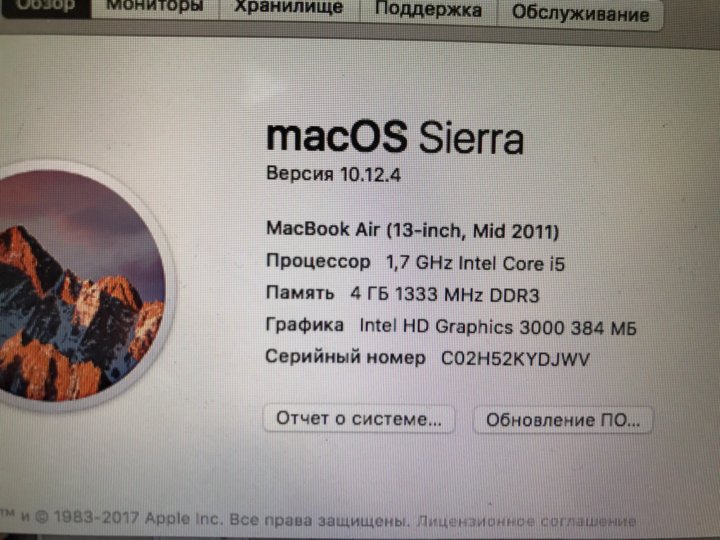
Siri также поддерживает синхронизацию между устройствами, поэтому личный помощник может узнать о вас больше на всех ваших устройствах.
Банкноты
Существует возможность закрепить наиболее часто используемые заметки в верхней части приложения «Заметки» для быстрого доступа к спискам и другим часто используемым заметкам.Таблицы также могут быть добавлены к отдельным заметкам для лучшей организации.
Прожектор
Теперь вы можете искать номер рейса в Spotlight, чтобы получать информацию о времени прибытия и отправления, информацию о выходе, карты терминалов, уведомления о задержках и многое другое. Spotlight также отображает несколько статей в Википедии, когда есть более одного ответа на то, что вы ищете.
iCloud
Обмен файлами iCloud Drive
Любым файлом в iCloud Drive теперь можно поделиться с другим человеком с помощью новой функции ссылки.Параметр ссылки дает прямой доступ к определенным файлам и папкам, сохраняя при этом конфиденциальность остальной части вашего iCloud Drive.
Семейные планы хранилищ iCloud
Семьи с включенным семейным доступом теперь могут совместно использовать пространство для хранения iCloud. Планы на 200 ГБ (2,99 доллара в месяц) или 2 ТБ (9,99 долларов в месяц) могут быть разделены между несколькими членами семьи, что делает их более доступными, чем некоторые однопользовательские планы, в зависимости от необходимого объема хранилища.
Сообщения iCloud
Apple планирует представить сообщения iCloud для iOS 11 и macOS High Sierra, но эта функция, которая присутствовала в ранних бета-версиях, на данный момент удалена.Apple планирует представить его позже в этом году в следующих версиях iOS и macOS, и в настоящее время он доступен в iOS 11.4 и macOS High Sierra 10.13.5. Сообщения iCloud позволяют хранить сообщения iMessages в iCloud, экономя ценное пространство для хранения на устройстве и позволяя синхронизировать сообщения на всех устройствах (даже на новых).
FaceTime
Как в macOS High Sierra, так и в iOS 11 есть новая опция, которая позволяет вам делать живые фото во время FaceTiming кого-либо, используя кнопку камеры в нижней части экрана чата. Когда вы снимаете FaceTime Live Photo, оба участника получают уведомление о том, что фотография была сделана и добавлена в вашу библиотеку фотографий.
Когда вы снимаете FaceTime Live Photo, оба участника получают уведомление о том, что фотография была сделана и добавлена в вашу библиотеку фотографий.
macOS Sierra против macOS High Sierra: обзор и основные различия
Прежде чем мы начнем
Потратив несколько лет на программирование приложений для macOS, мы создали инструмент, который может использовать каждый. Универсальный инструмент для решения проблем для Mac.
Итак, вот вам совет: загрузите CleanMyMac, чтобы быстро решить некоторые проблемы, упомянутые в этой статье.Но чтобы помочь вам сделать все это самостоятельно, ниже мы собрали наши лучшие идеи и решения.
Функции, описанные в этой статье, относятся к версии CleanMyMac X для MacPaw.
Каждый раз, когда появляется новая операционная система, происходит повсеместная битва лицом к лицу: новая ли лучше предыдущей? Стоит ли затраченных усилий на обновление?
Сегодня мы собираемся ответить на эти (и еще несколько) вопросы о новой macOS 10.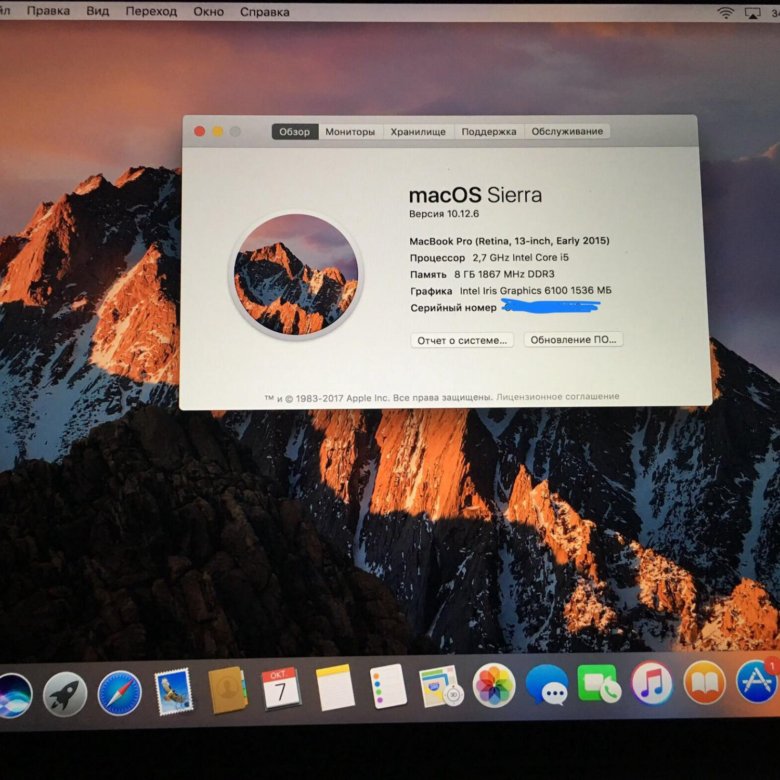 13 High Sierra и ее старший близнец macOS Sierra. Мы подробно рассмотрим новые функции, которые стоит обновить, а также недостатки, если вы решите установить бета-версию macOS High Sierra. В то же время мы более внимательно рассмотрим обычную версию Sierra, которая может быть достаточно сильной, чтобы соответствовать предпочтениям многих пользователей Mac.
13 High Sierra и ее старший близнец macOS Sierra. Мы подробно рассмотрим новые функции, которые стоит обновить, а также недостатки, если вы решите установить бета-версию macOS High Sierra. В то же время мы более внимательно рассмотрим обычную версию Sierra, которая может быть достаточно сильной, чтобы соответствовать предпочтениям многих пользователей Mac.
Итак, давайте рассмотрим все карты и проведем объективное сравнение macOS High Sierra и macOS Sierra. После небольшой проверки фактов мы оставим вам выбор, обновляться ли до macOS High Sierra Beta.
Причины, по которым вам следует перейти на macOS High Sierra Beta
MacOS 10.13 High Sierra содержит множество новых функций, которые обещают больше возможностей для игр, виртуальной и дополненной реальности. Затем следует ряд небольших усовершенствований, которые позволяют улучшить, более быстрый и мощный пользовательский интерфейс. Вот почему вам, вероятно, следует перейти на macOS High Sierra.
Лучшая файловая система
Одним из главных аргументов в пользу macOS High Sierra, несомненно, является улучшенная файловая система, получившая существенный прирост скорости. Новая APFS (файловая система Apple), как ее теперь называют, полностью реорганизует способ хранения и обработки данных, облегчая пользователям копирование файлов быстрее. Например, новый алгоритм копирования позволяет отправить файл в новое место, не сохраняя обе копии на диске. Time Machine стала более гибкой и теперь требует меньше места на диске для работы. С этого момента ваши файлы лучше защищены от случайных сбоев, что, очевидно, является сильным аргументом в пользу продажи.
Новая APFS (файловая система Apple), как ее теперь называют, полностью реорганизует способ хранения и обработки данных, облегчая пользователям копирование файлов быстрее. Например, новый алгоритм копирования позволяет отправить файл в новое место, не сохраняя обе копии на диске. Time Machine стала более гибкой и теперь требует меньше места на диске для работы. С этого момента ваши файлы лучше защищены от случайных сбоев, что, очевидно, является сильным аргументом в пользу продажи.
Улучшенная графика, VR и AR в металле 2
Если вы ищете только одну причину для обновления до macOS High Sierra Beta, то это она.Metal 2 — это улучшенная технология, основанная на настройках графического процессора и, по сути, ускоритель для ваших приложений. Это действительно кардинальное изменение в macOS High Sierra, позволяющее использовать мощные инструменты для разработчиков, которые теперь могут извлечь выгоду из поддержки внешнего графического процессора.
Новые высококачественные инструменты редактирования фотографий
В приложение «Фотографии» добавлен набор новых инструментов для простого и глубокого редактирования — «Кривые», «Выборочные цвета» — и это лишь некоторые из них. Как ни странно, теперь вы можете запускать внешние инструменты редактирования, такие как Photoshop, прямо внутри фотографий.Больше живых эффектов и новая боковая панель для организации ваших коллекций должны сделать фото-бизнес более увлекательным в macOS High Sierra.
Как ни странно, теперь вы можете запускать внешние инструменты редактирования, такие как Photoshop, прямо внутри фотографий.Больше живых эффектов и новая боковая панель для организации ваших коллекций должны сделать фото-бизнес более увлекательным в macOS High Sierra.
HD-видео, занимающие меньше места
В новой macOS High Sierra также представлены отличные технологии экономии места, при этом качество видео остается на высоком уровне. Наконец-то поддерживается высокоэффективное кодирование видео (HEVC), которое выводит сжатие видео на новый уровень. Короче говоря, ваши видео меньшего размера будут выглядеть потрясающе в Ultra HD.
Чтобы освободить больше места на диске для High Sierra, очистите его с помощью CleanMyMac X.Safari набирает скорость
При запуске на macOS High Sierra Safari может быть самым быстрым браузером из когда-либо изобретенных. Период. Не говоря уже о том, что он стал более безопасным и менее раздражающим, поскольку у пользователей появилась возможность блокировать нежелательную рекламу.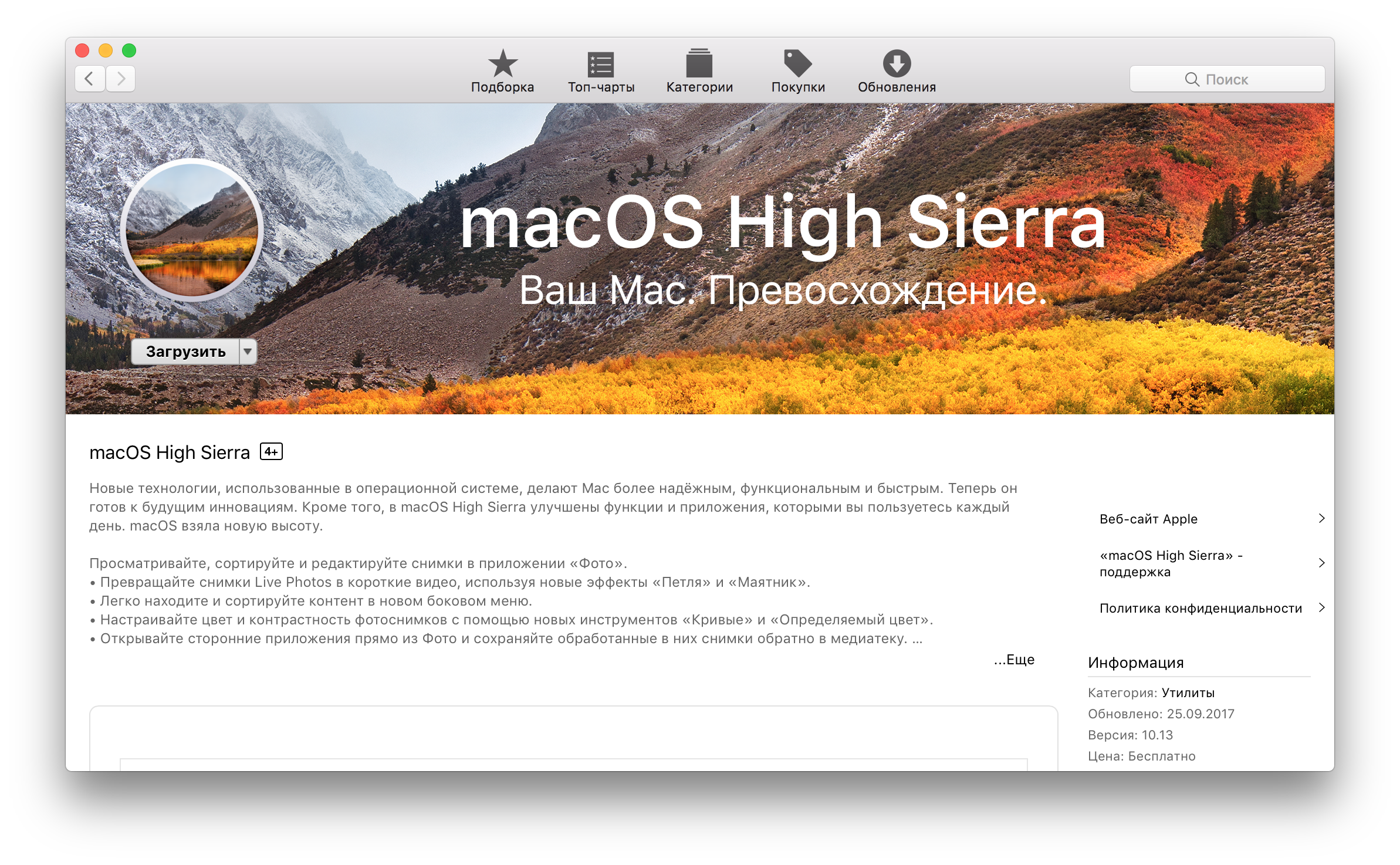
Siri становится умнее
Siri, недавно названная самым популярным голосовым помощником в мире, поднялась на один уровень в macOS High Sierra.По сравнению с предыдущей ОС, он говорит более естественным голосом и может даже диджеить на ваших вечеринках. Что ж, хотя бы создайте свои любимые плейлисты и ответьте на вопросы, связанные с музыкой.
Конечно, это просто вишенка на вершине новой macOS 10.13 High Sierra. Если вы уже конвертированы и не можете дождаться, когда нажмете кнопку «Установить», вот несколько отрезвляющих моментов, которые могут заставить вас передумать.
Причины, по которым вам следует придерживаться macOS Sierra (на данный момент)
При анализе новых возможностей macOS High Sierra в теории все звучит отлично.Однако имейте в виду, что на данный момент загрузка доступна только разработчикам Apple и находится в бета-версии, что говорит о неизбежном появлении множества возможных проблем и ошибок.
Более того, в зависимости от возраста вашего Mac, вполне возможно, что он не сможет поддерживать все улучшенные возможности, которые предлагает macOS High Sierra.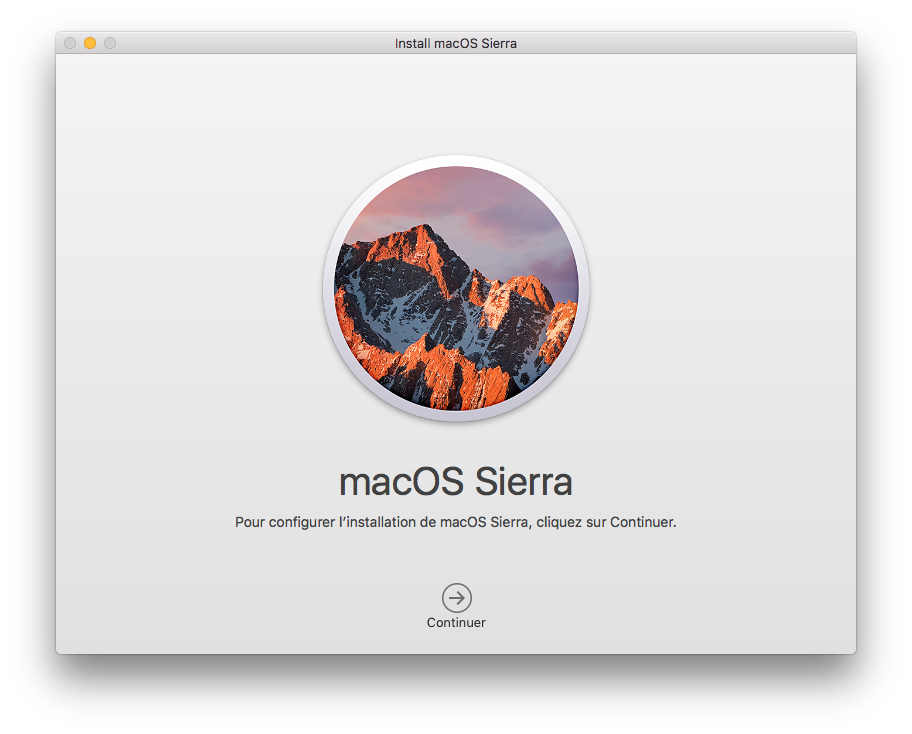 С этой точки зрения, если вы не хотите рисковать своей системой, чтобы помочь Apple протестировать High Sierra, вы можете быть в большей безопасности с обычной macOS Sierra до официальной версии macOS 10.Выпущено 13 High Sierra.
С этой точки зрения, если вы не хотите рисковать своей системой, чтобы помочь Apple протестировать High Sierra, вы можете быть в большей безопасности с обычной macOS Sierra до официальной версии macOS 10.Выпущено 13 High Sierra.
Большинство экспертов сходятся во мнении, что текущее обновление выглядит не столько прорывом, сколько скрупулезной переработкой под капотом. Это означает, что если вы не разработчик программного обеспечения или не геймер, вы можете даже не заметить разницы.
И последняя причина, по которой 32-битные приложения больше не будут поддерживаться в macOS High Sierra. На самом деле это касается довольно многих приложений (тех, у которых нет 64-битной версии), но если некоторые из ваших любимых 32-битных приложений, вам действительно не повезло.
| Сравнение функций | macOS Sierra | macOS High Sierra | |||||
| Размер на диске | 3,78 ГБ | | | | Металл 2, идеально подходит для игр | ||
| Видео | Сжатие H.  264 264 | H.265, 40% Ultra HD | |||||
| Фото | Простая организация фотографий, распознавание лиц | Встроенный расширенный редактор, добавлены дополнительные эффекты | |||||
| Файловая система | HFS +, использовалась 20 лет | APFS, более быстрая работа с файлами |
Если вы не совсем уверены в необходимости переключения, но все же хотите, чтобы ваш Mac работал лучше, вы можете найти более простые решения. В конце концов, обновление ОС вашего Mac — это большой шаг, способ умереть и возродиться — вы не можете предсказать все возможные риски.В то же время большинство компьютеров Mac требуют очистки и оптимизации после нескольких месяцев использования, например восстановления прав доступа к диску или повторной индексации поиска Spotlight. Таким образом вы повысите производительность своей текущей ОС.
Как ускорить и оптимизировать ваш Mac
Последние советы перед переходом на macOS High Sierra
- Сделайте резервную копию наиболее важных данных
- Удалите ненужные файлы из системных папок — CleanMyMac X сделает это за считанные минуты
- Обновите все свои приложения (нажав Проверить наличие обновлений…)
- Удалите большие и старые файлы, чтобы освободить место на диске
Последнее можно сделать с помощью CleanMyMac, самого популярного в мире приложения для очистки Mac, которое обнаруживает 74 ГБ мусора на среднем Mac.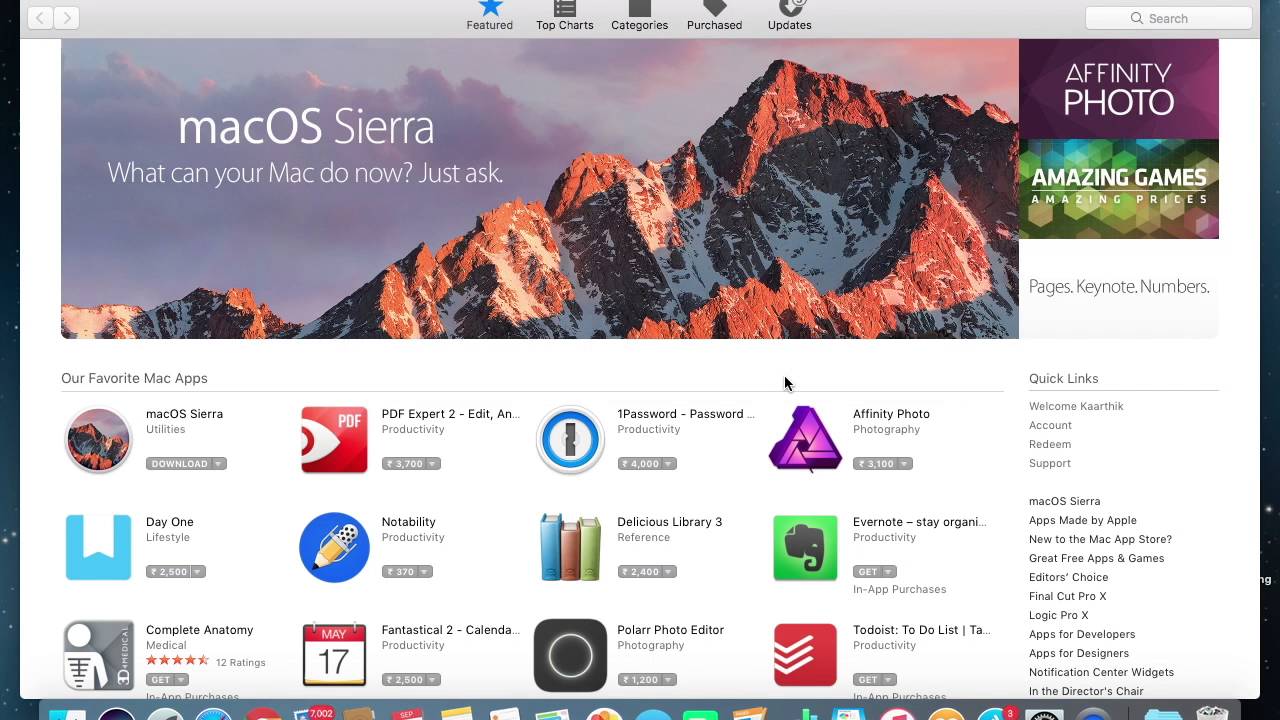
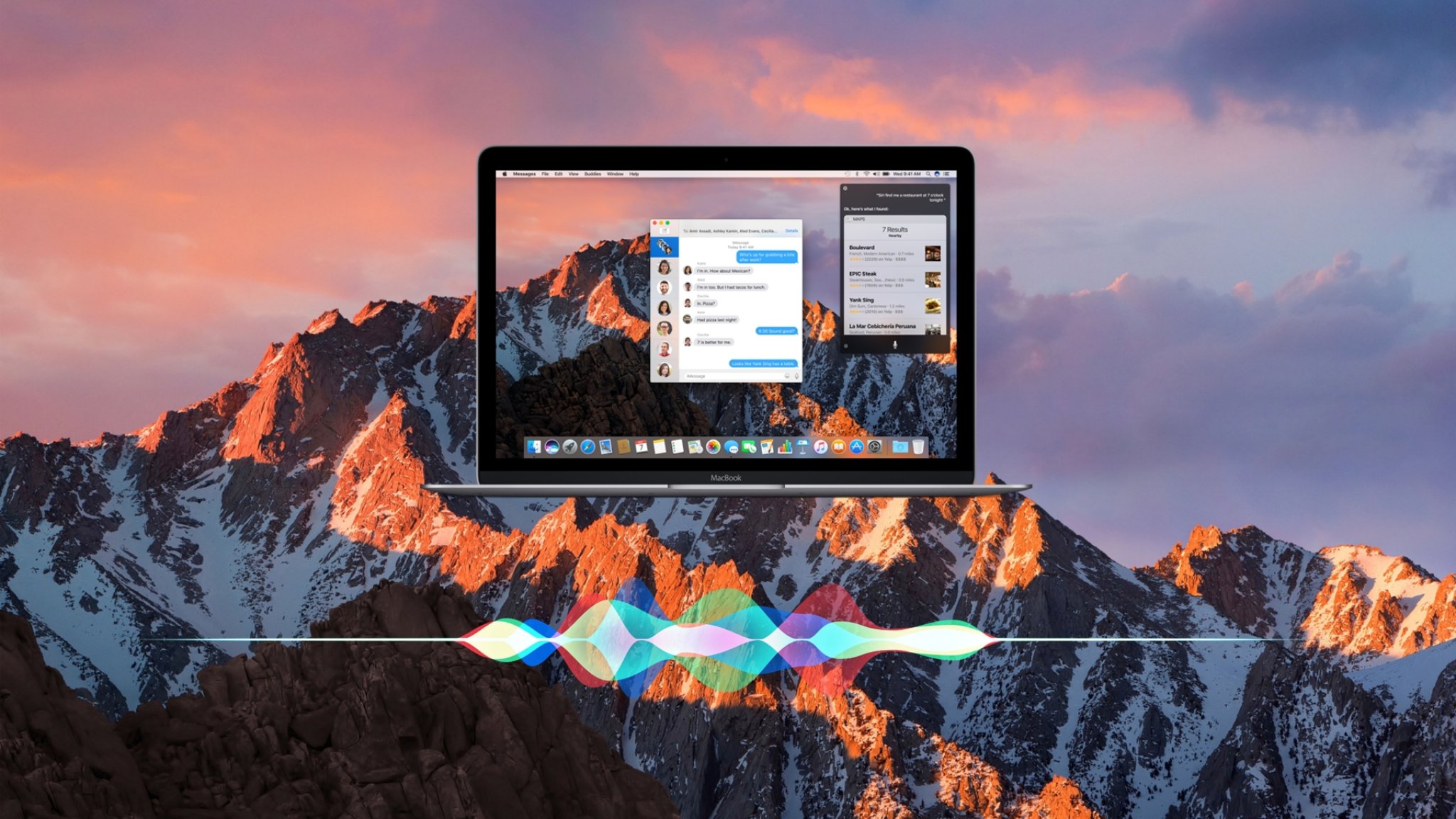 ), (13 дюймов, начало 2009 г. или новее)
), (13 дюймов, начало 2009 г. или новее)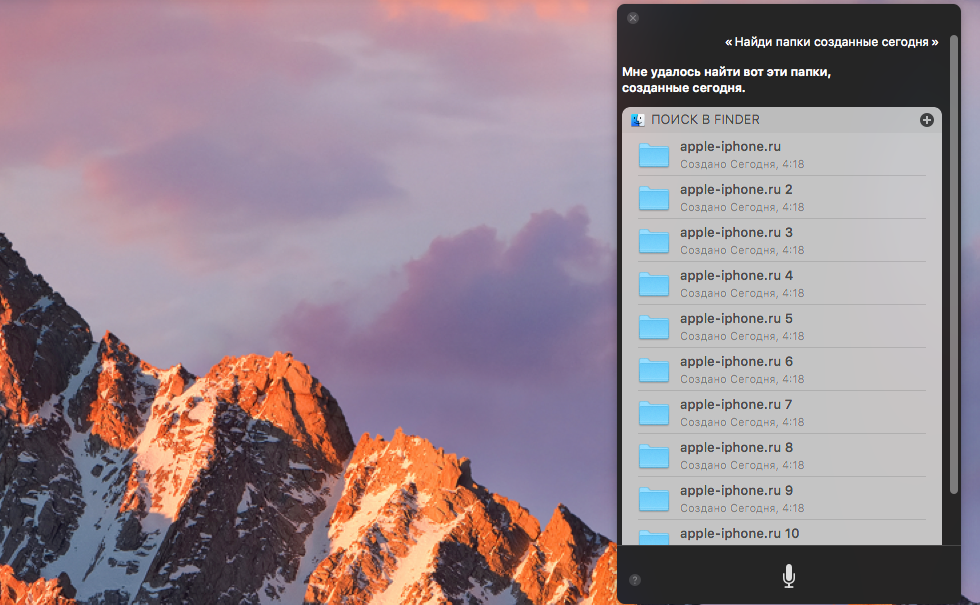 или новее)
или новее) Хотя я могу отстать от всего, что совпадает, многие люди немного закатывают глаза на строчную m .
Хотя я могу отстать от всего, что совпадает, многие люди немного закатывают глаза на строчную m .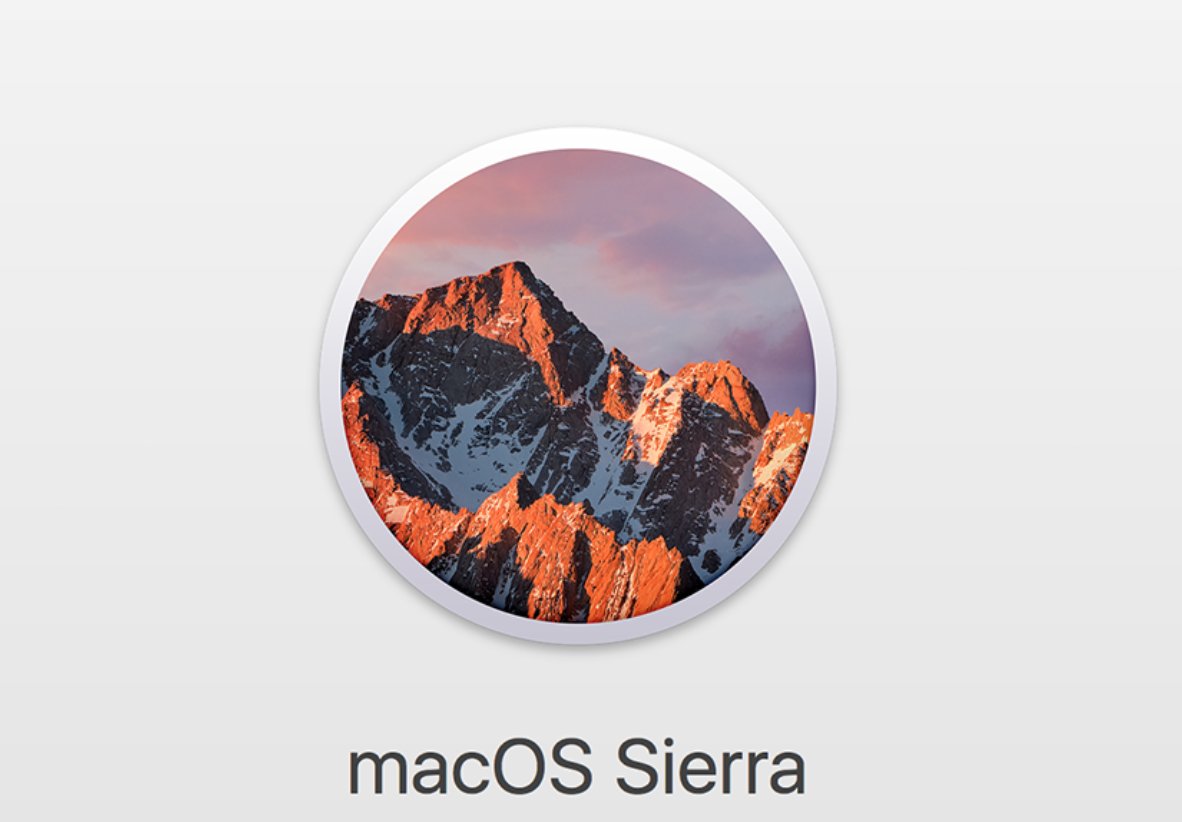 macOS Sierra может помочь освободить больше места, автоматически сохраняя редко используемые файлы в iCloud и делая их доступными по запросу. Он также может помочь вам найти и удалить старые файлы, которые вы больше не используете. Так что файлы, которые вы использовали совсем недавно, останутся на вашем Mac, и всегда найдется место для новых.
macOS Sierra может помочь освободить больше места, автоматически сохраняя редко используемые файлы в iCloud и делая их доступными по запросу. Он также может помочь вам найти и удалить старые файлы, которые вы больше не используете. Так что файлы, которые вы использовали совсем недавно, останутся на вашем Mac, и всегда найдется место для новых.